Page 1

Hospitality Television
20/26/32HF5335D
15/20HF5234
- 1 -
Page 2
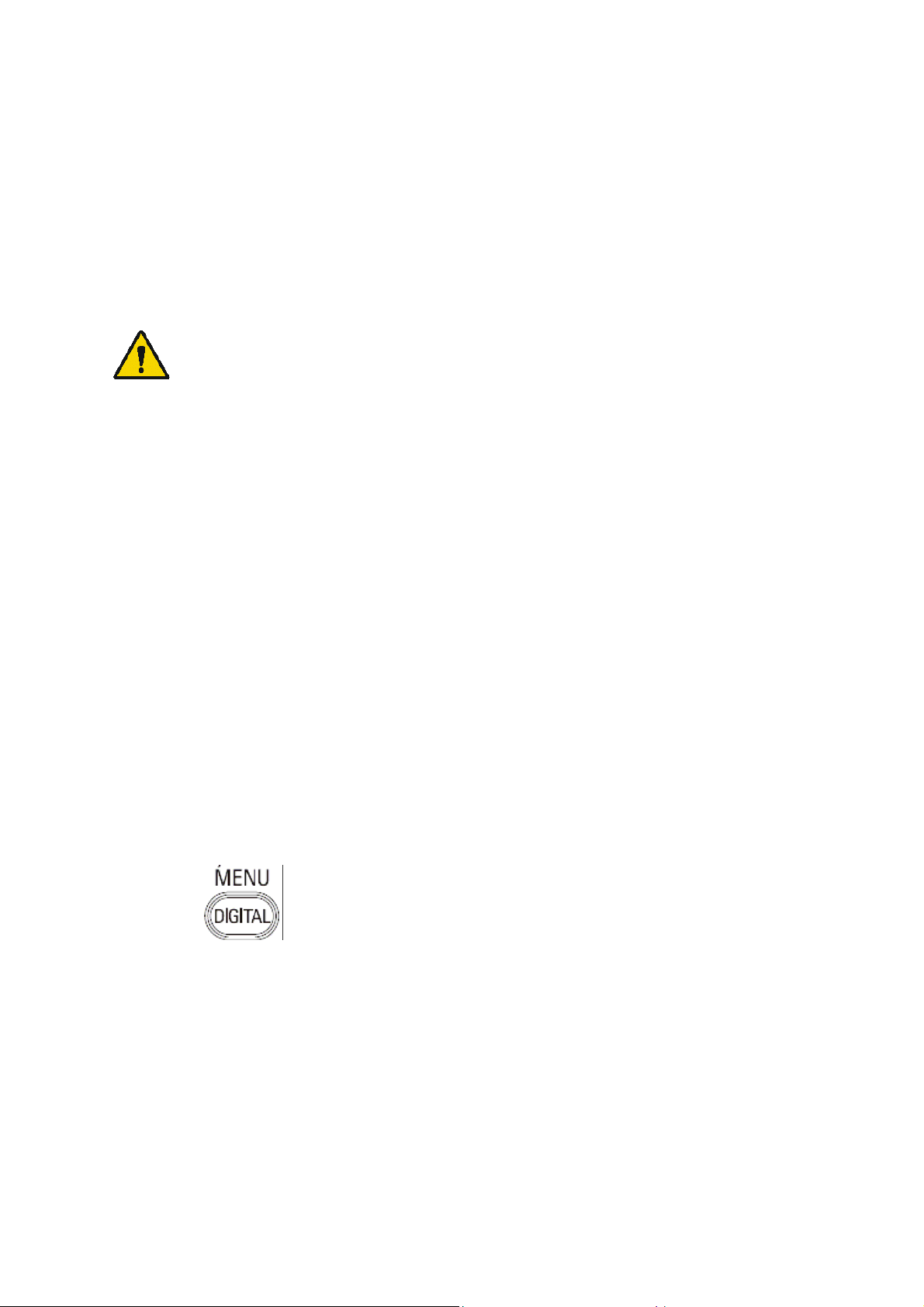
Installation of your Philips Hotel TV
1. Introduction
This addendum has been designed to help you install programmes on this Digital TV and activating the hotel
mode.
Use this addendum in conjunction with the User Manual of this television.
Please handle the TV with care and wipe with a soft cloth to ensure your TV keeps looking new.
2. The benefits of the Philips hotel TV
This TV is specially designed for hotels. The Philips hotel TV offers all kind of features to
Maximise the convenience for the hotel and meet the needs for the guest
Welcome message to give a friendly welcome to your guest when activating the tv
Remote control features like low battery detection and an anti-theft screw for preventing of theft for
batteries
Access to the user menu can be blocked. This prevents users (e.g. guests) from deleting or changing
program settings and/or modifying picture and sound settings. This ensures that TVs are always set up
correctly.
A
switch-on
specified program and volume level.
The maximum volume can be limited in order to prevent disturbance.
The television keys VOLUME +/- , PROGRAM +/- and MENU can be blocked.
Screen information can be suppressed.
Programmes can be blanked
3. Installing the channels
Installing Digital Programs (only applicable for 20/26/32HF5335D)
Ensure the TV is in Digital mode. If it is in Analogue mode, press the A/D (Analogue/Digital) key on the
Remote Control to enter the Digital mode.
volume and programme can be selected. After switching on, the TV will always start on the
1. Press the
2. Press the Up/Down Arrow Key to scroll to the item called INSTALLATION and press the Right Arrow
Key
3. Press the Up/Down Arrow Key to scroll to the item called SERVICE SETUP and press the Right Arrow
Key
4. Press the Up/Down Arrow Key to scroll to the item called REINSTALL ALL SERVICES and press the Right
Arrow Key
5. Press the Up/Down Arrow Key to scroll to the item called SEARCH and press OK to start the scan.
(Menu Digital) key on the Remote Control
The
TV will now start to scan and install all available (Digital) TV channels and Radio stations automatically.
When the scan is completed, the TV menu will indicate the number of digital services found.
6. Press the OK key again to Store all the services that have been found.
- 2 -
Page 3
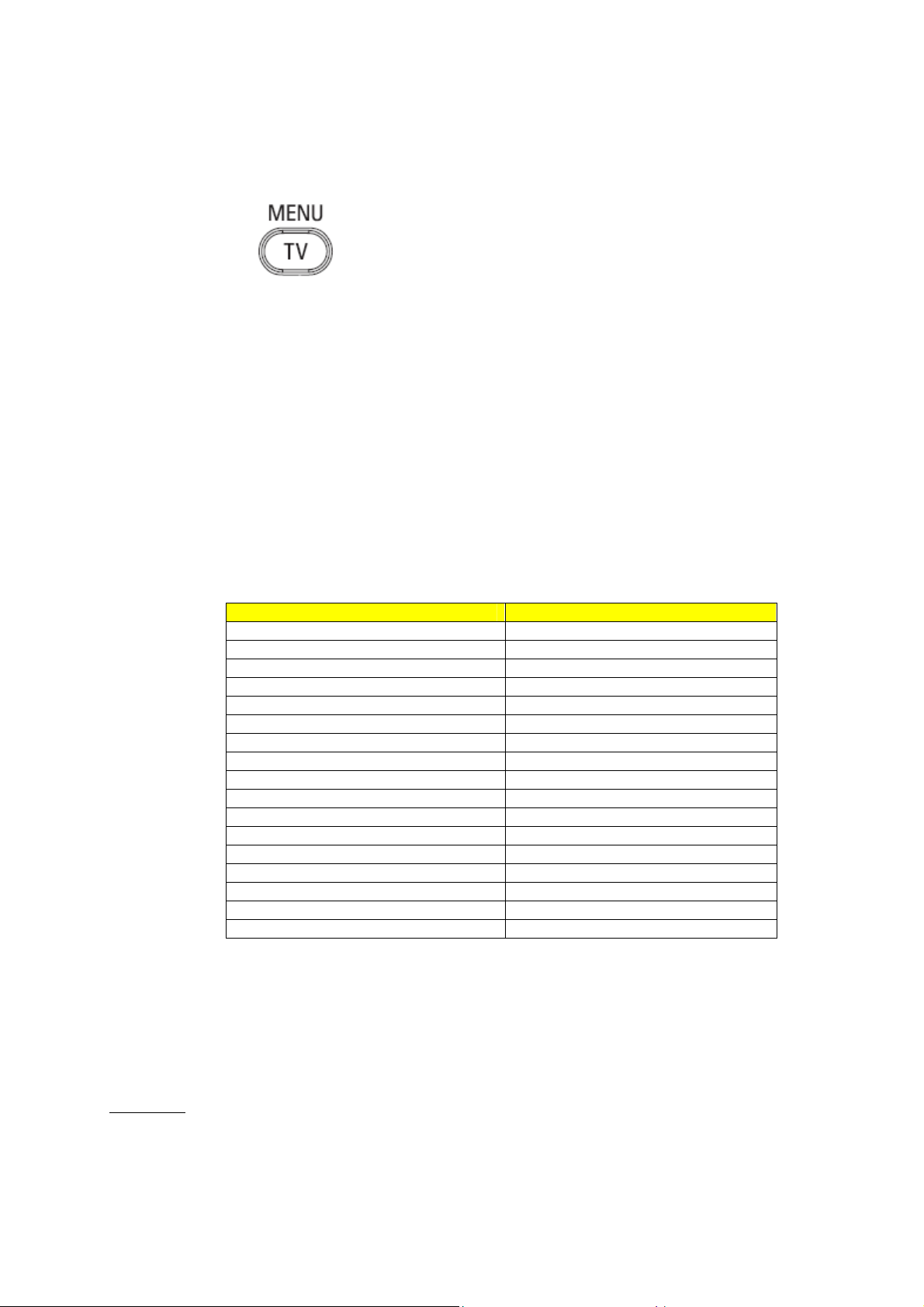
Installing Analogue Programs
Ensure the TV is in Analogue mode. If it is in Digital mode, press the A/D (Analogue/Digital) key on the
Remote Control to enter the Analogue mode.
1. Press the
2. Press the Up/Down Arrow Key to scroll to the item called INSTALL and press OK
3. Press the Up/Down Arrow Key to scroll to the item AUTO STORE and press OK
The TV will now start to scan and install all available (Analogue) TV channels automatically. This operation will
take a few minutes. The TV display will show the progress of the scan and the number of programmes found.
Refer to the chapter on
can also refer to the chapter on
preferred.
4. Activating the Hotel Mode Setup menu (BDS)
1. Switch on the television and select an analogue channel
2. On the Remote Control, press keys: [3, 1, 9, 7, 5, 3, MUTE]
3. The BDS HOTEL MODE SETUP MENU becomes visible
4. Use the cursor keys to select and change any of the following settings:
5. Select “STORE” and press [CURSOR RIGHT] to save the settings and exit BDS Hotel Mode
setup. Press [MENU] to exit without saving.
6. For BDS Hotel Mode settings to take effect, you must turn the TV set Off, then back On.
BDS Hotel Mode Functions
This paragraph describes the functionality of each item in the BDS Hotel Mode Setup menu.
BDS MODE
ON BDS Hotel Mode is ON:
The user menu is blocked.
All settings of the Hotel Mode Setup menu are in effect.
Automatic Tuning of Analogue Programmes
Function Possible selections
BDS MODE ON /OFF
SWITCH ON SETTINGS
SWITCH ON VOLUME 0-100, LAST STATUS
MAXIMUM VOLUME 0-100
SWITCH ON CHANNEL USER DEFINED, LAST STATUS
POWER ON ON/STANDBY/LAST STATUS
DISPLAY MESSAGE ON/OFF
WELCOME MESSAGE LINE 1/LINE 2/CLEAR
CONTROL SETTINGS
LOCAL KEYBOARD LOCK ON/OFF/ALL
REMOTE CONTROL LOCK ON/OFF
OSD DISPLAY ON/OFF
HIGH SECURITY MODE ON/OFF
AUTO SCART ON/OFF
MONITOR OUT ON/OFF
BLANK CHANNEL ON/OFF
STORE >
(Menu TV) key on the Remote Control
in the User Manual for more details. You
Manual Tuning of Analogue Programmes
in the User Manual if a manual scan is
- 3 -
Page 4
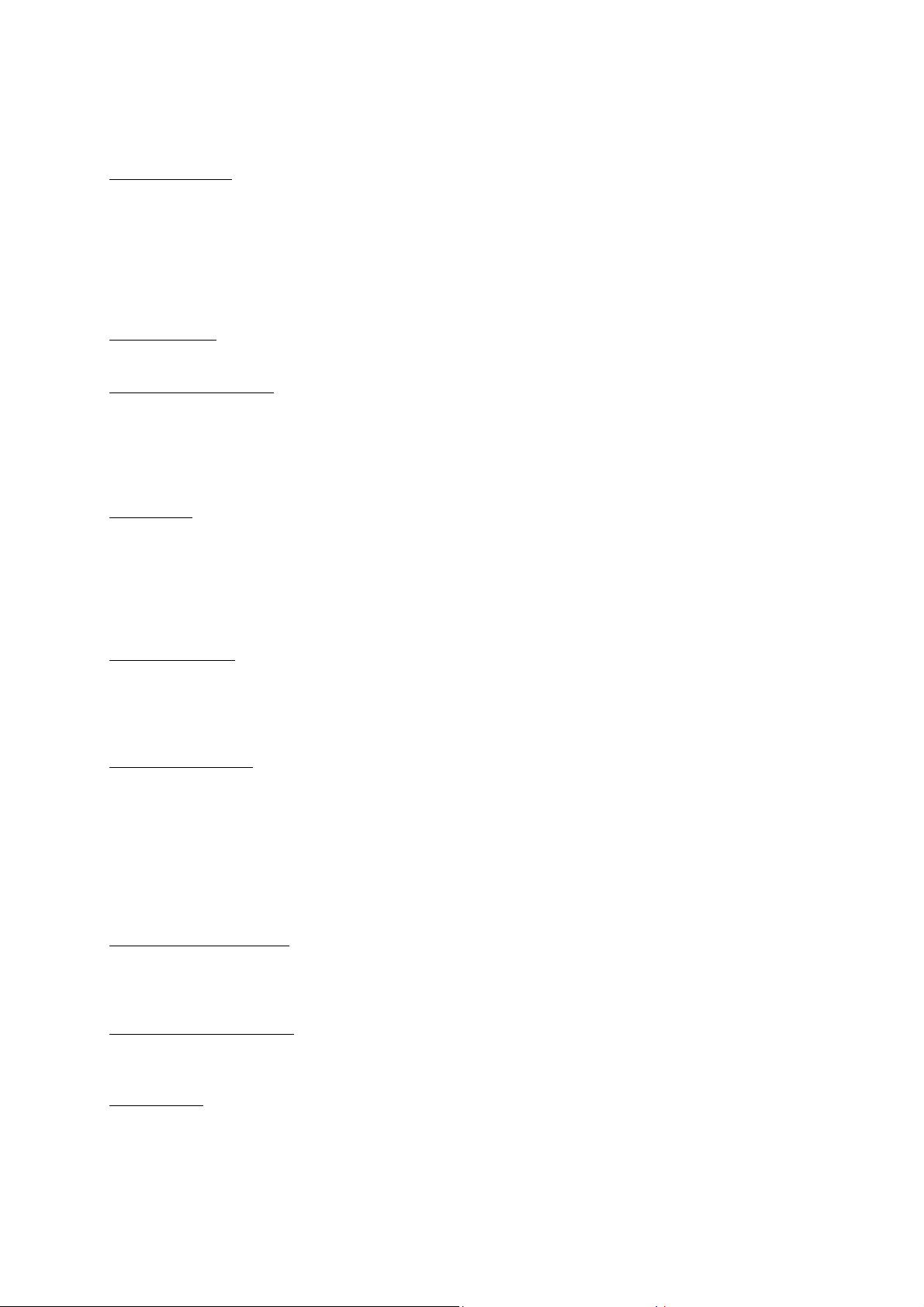
OFF BDS Hotel Mode is OFF:
The TV operates as a normal consumer TV
SWITCH ON VOL
When the user switches the TV ON, it will play at the specified volume level. There are 2 options:
LAST STATUS Upon start-up, the TV volume will be set to the level before the TV set was
USER DEFINED As specified by installer
Remark: “SWITCH ON VOL” cannot exceed the MAXIMUM VOL level. This is the volume level with which
the Hotel Mode Setup menu was entered.
MAXIMUM VOL
The TV Volume will not exceed the selected volume level.
SWITCH ON CHANNEL
When the user switches the TV ON, it will tune to the specified channel. There are 2 options:
LAST STATUS The TV will switch on to the last channel that was shown before the TV set
USER DEFINED Any analogue channel can be chosen to be the first channel to switch on
POWER ON
The Power On function allows the TV to enter a specific mode of operation (On or Standby) after the mains
power is activated.
ON When set, the TV will always turn ON after the mains power is enabled.
STANDBY When set, the TV will always turn to STANDBY after mains power is enabled
LAST STATUS When set, the TV will always turn to the last power status before the mains power was
DISPLAY MESSAGE
ON Enables display of the Welcome Message for 30 seconds after the TV set is turned on
OFF Disables the display of the Welcome Message.
If OSD DISPLAY is set to OFF, then the Welcome Message is automatically disabled.
WELCOME MESSAGE
The Welcome Message function allows the TV to show a customized greeting to the hotel guest whenever the
TV is switched on. This helps to personalize the hotel experience for guests.
The Welcome Message can consist of 2 lines of text, with each line containing a maximum of 20 alphanumeric
characters. Use the Remote Control arrow keys to create the Welcome Message.
To enable the display of the Welcome Message, the DISPLAY MESSAGE option must be ON
To clear the Welcome Message from the TV’s memory, select CLEAR
LOCAL KEYBOARD LOCK
ON The television keys VOLUME +/-, PROGRAM +/- and MENU are blocked.
OFF The television keys VOLUME +/-, PROGRAM +/- and MENU function normally
ALL The television keys VOLUME +/-, PROGRAM +/-, MENU and POWER are blocked.
REMOTE CONTROL LOCK
ON Standard Remote Control keys are disabled.
OFF All Remote Control keys will function normally.
OSD DISPLAY
ON Normal screen information is displayed (e.g. programme information)
OFF Screen information is suppressed.
last turned off.
was turned off
disabled.
- 4 -
Page 5
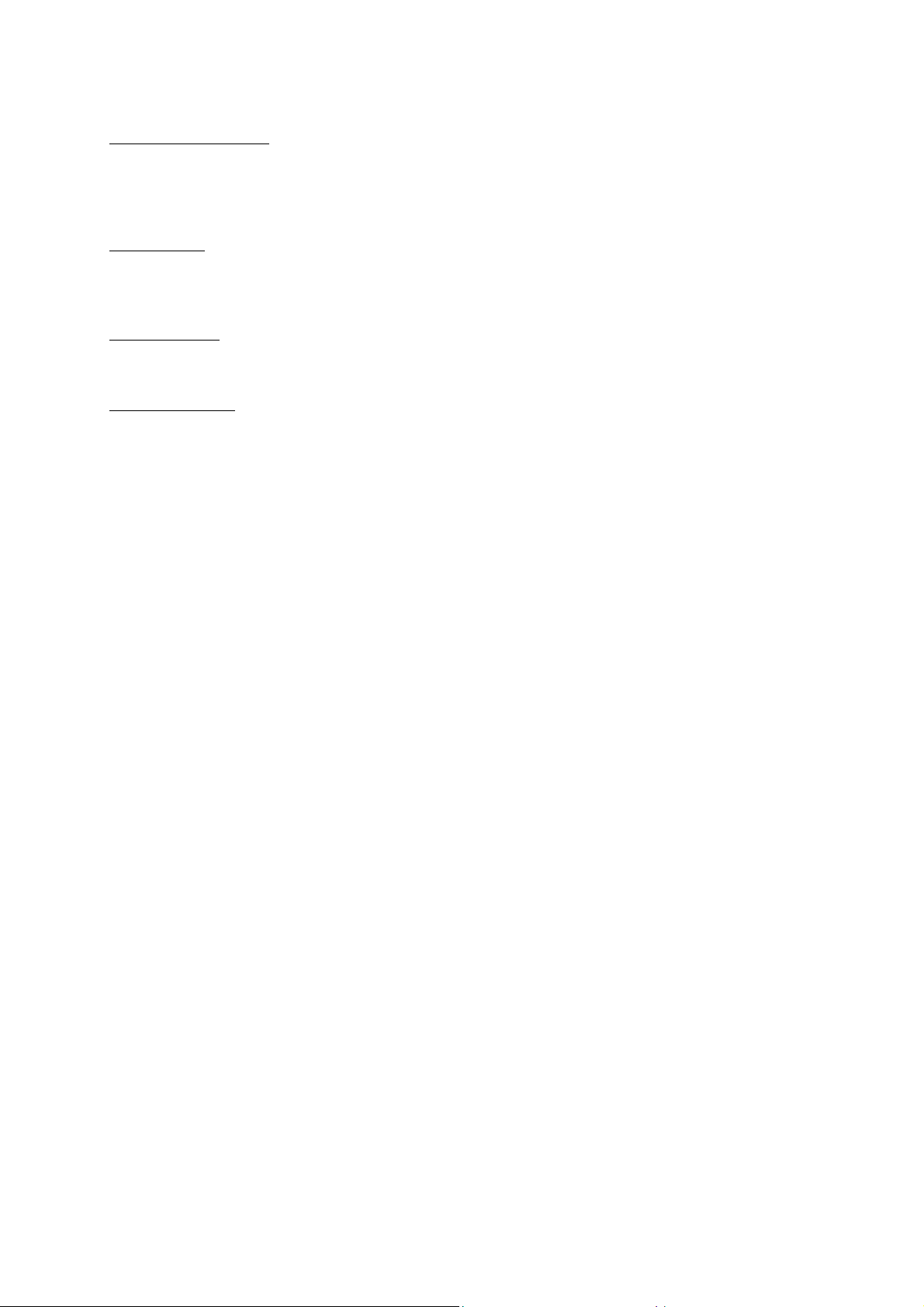
HIGH SECURITY MODE
ON Allows access to the BDS Hotel Mode Setup Menu via the special BDS Setup Remote only.
(RC2573/01)
OFF Allows access to the BDS Hotel Mode Setup Menu via BDS Setup Remote or via normal Remote
Control (using special key code sequence).
AUTO SCART
The Auto Scart function enables auto-detection of AV devices that are connected to the TV’s Scart connector.
ON Enables Auto Scart switching in BDS Hotel Mode.
OFF Disables Auto Scart switching in BDS Hotel Mode.
MONITOR OUT
ON Allows audio & video output from TV via relevant AV connectors (if available).
OFF Disables both Audio & Video output from the TV (to prevent illegal copying).
BLANK CHANNEL
The Blank Channel function disables the display of video on the TV, but does not affect the audio output. This
function can be used for audio applications (example: Off-air radio transmission, music channels, and so on),
which do not necessarily require the display of video.
ON The current programme is blanked
OFF The current programme is not blanked (normal visible; DEFAULT value)
BLANK CHANNEL can be set for every channel. Use [P+ / P-] to go through all the programmes and set the
desired status per channel. The programme number is visible in the top left corner.
Low Battery Check
This television set has a special feature which checks the battery power level of a TV Remote Control, and
indicates if the battery is low and requires changing.
(Note: The Low Battery Check function works only with certain models of Remote Controls. Please check
with the Philips sales representative if the Remote Control used with this TV supports this function)
To activate the Low Battery Check function, hold the TV Remote Control in front of the TV, and press and
hold the OK button on the Remote Control for at least 5 seconds. A message will appear on the TV screen to
indicate if the battery power level is OK, or if it is Low. If the message indicates that the battery level is low, it
is recommended to change the batteries of the Remote Control immediately.
5. Cloning of settings
Cloning of analogue TV channels and TV settings as described in the chapter
Hotel Mode Set-up menu
For 15/20HF5234
o Wireless cloning with the SmartLoader 22AV1120 or 22AV1135
o Cloning off all adjustable TV settings + analogue channel table
For 20/26/32HF5335D
o Wired cloning with the SmartLoader 22AV1135 using the wire packed with the SmartLoader
o Cloning off all adjustable TV settings + analogue channel table (digital channel table via automatic
installation)
Instruction for cloning of settings between TVs
Philips SmartLoader (22AV1135/00)
The Philips SmartLoader is an installation tool especially designed for easy and fast installation and copying of
TV settings on Philips Institutional TV’s.
- 5 -
Page 6
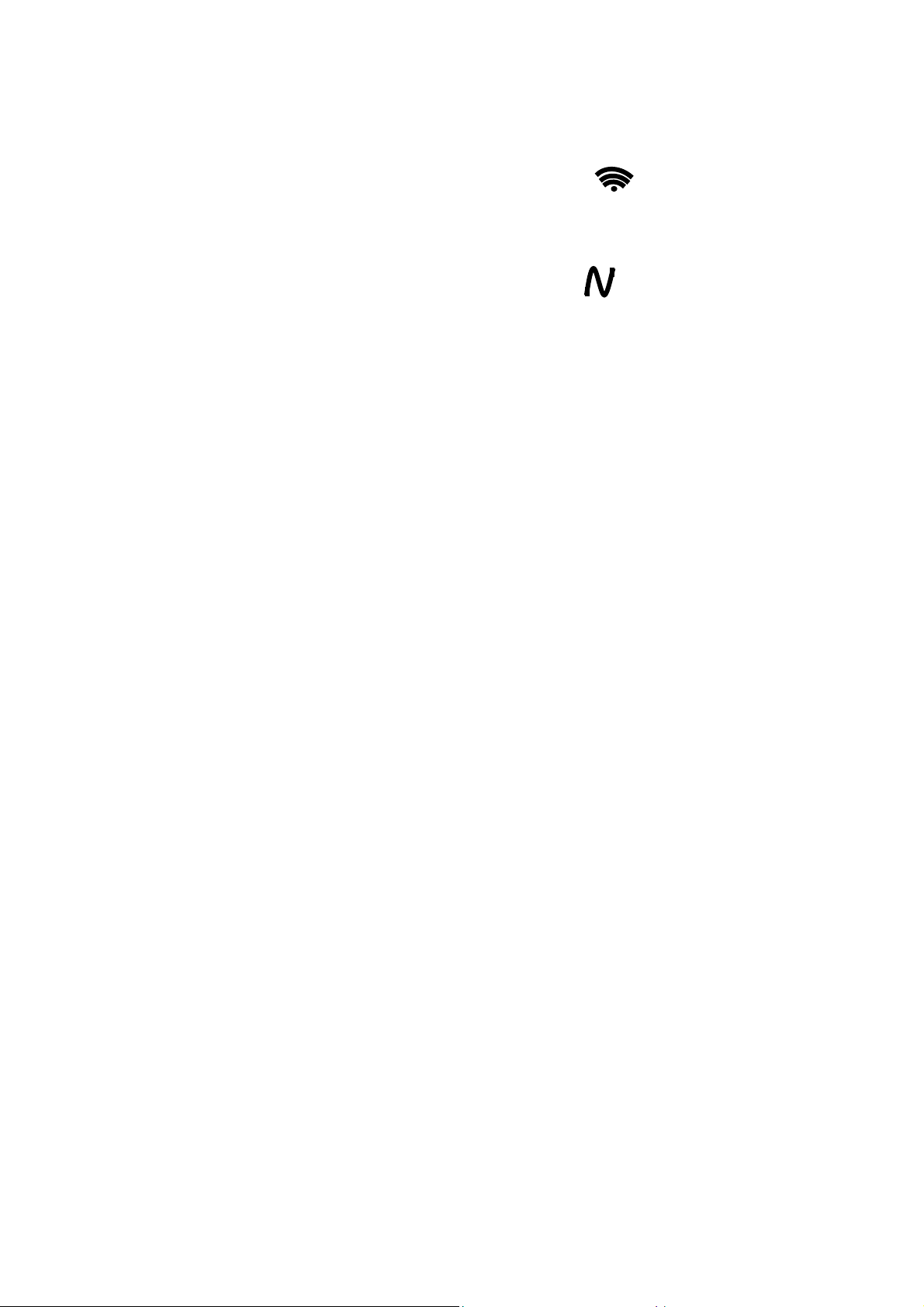
The Philips SmartLoader works in 2 modes – Wireless and Wired:
Wireless mode ---- through infrared sensor (15/20HF5234)
Switch the SmartLoader to “Wireless” mode by sliding the side-switch to the icon on the SmartLoader
device. Point the Wireless SmartLoader to the TV’s infrared receiver (optimal distance of 5-30cm) and proceed
with the Installation procedure listed below.
Wired mode ---- using the by-packed accessory cable(s) (20/26/32HF5335D)
Switch the SmartLoader to “Wired” mode by sliding the side-switch to the icon on the SmartLoader
device.
Examine the rear connectors of the TV set to determine if the 3-pin or 4-pin female connector wire (packed
with the Wireless SmartLoader) should be used. Plug in the correct connector wire to the corresponding
opening on the TV set (usually marked as SERV C), and then connect the RJ11 jack end of the accessory wire
to the RJ11 socket on the SmartLoader.
The Installation Procedure consists of three simple steps:
1. Choosing a Master TV
The Master TV is the TV set whose installation and configuration settings are to be copied into other TV’s (of
the same type only).
2. Programming the SmartLoader with the settings from the Master TV
Follow these steps to program the SmartLoader with the settings of the Master TV.
a) Wireless method
Set the SmartLoader to “Wireless” mode using the side switch.
Turn on the TV, and while holding the SmartLoader, point it in the direction of the
TV. Press the “MENU” Key on the SmartLoader.
b) Wired method
Connect the SmartLoader to the TV using the appropriate accessory cable.
Set the SmartLoader to “Wired” mode using the side switch.
Turn on the TV, and while holding the SmartLoader, point it in the direction of the
TV. Press the “MENU” Key on the SmartLoader.
The Master TV will show the following menu:
SMARTLOADER TO TV >
TV TO SMARTLOADER >
On the TV screen, highlight the menu option “TV TO SMARTLOADER”
Press the right arrow key on the SmartLoader to start the programming process
A number display (from 0~100) will be shown on screen, indicating the percentage of the programming
progress from the TV to the SmartLoader. When the programming is completed, “##” will show “100” and the
message “DONE” will appear.
TV TO SMARTLOADER ## (0-100)
The SmartLoader is programmed and can be used to install and configure other TVs.
Copying the settings of the Master TV to other TVs with the SmartLoader
Follow these steps to install and configure the settings of a Philips TV with the SmartLoader.
- 6 -
Page 7
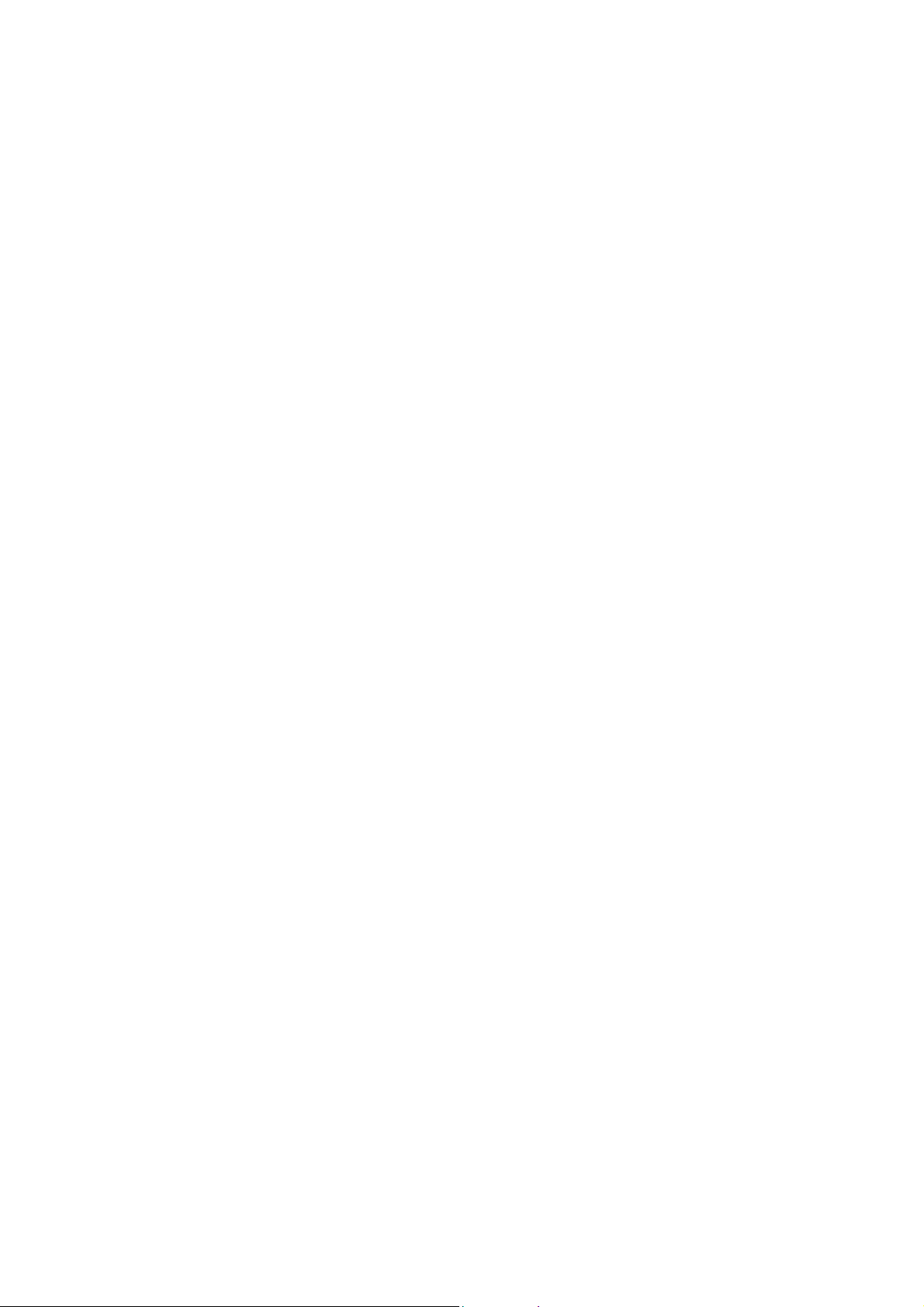
a) Wireless method
Set the SmartLoader to “Wireless” mode using the side switch.
Turn on the TV, and while holding the SmartLoader, point it in the direction of the
TV. Press the “MENU” Key on the SmartLoader.
b) Wired method
Connect the SmartLoader to the TV using the appropriate accessory cable.
Set the SmartLoader to “Wired” mode using the side switch.
Turn on the TV, and while holding the SmartLoader, point it in the direction of the
TV. Press the “MENU” Key on the SmartLoader.
On the TV screen, highlight the menu option “SMARTLOADER TO TV”
Press the right arrow key on the SmartLoader to initiate the copying process
> A number display (from 0~100) will be shown on screen, indicating the percentage of the installation
progress from the SmartLoader to the TV. When the data transfer is completed, “##” will show “100” and
the message GOODBYE will appear.
SMARTLOADER TO TV ## (0-100)
> The TV will go to Standby mode. When the TV is next powered on, it will be configured with the settings
from the Master TV, and ready for use.
Problems and Solutions:
1.
The message “I2C ERROR” is displayed on the screen.
Bad connection of RJ11 wire or wrong data transmission has occurred. Try again.
2.
The message “WRONG VERSION” is displayed on the screen.
The program contained in the SmartLoader has a software code incompatible with the actual TV.
Reprogram the Wireless SmartLoader from a Master TV whose software code is compatible with the
actual TV.
3.
TV doesn’t respond to the SmartLoader.
Check if the LED on the SmartLoader lights up in green when pressing any button.
If the LED is red, it means that the batteries are low and should be replaced.
Bring the SmartLoader closer to the TV infrared receiver and try again.
Notes:
Make sure that the 3 R6/AA sized batteries are placed correctly in the bottom compartment of the
SmartLoader. The LED on the SmartLoader should light up in green when pressing any button, indicating
operational batteries. When the LED shows red, the batteries need to be replaced.
The SmartLoader can only copy the settings between 2 TVs of the same type. Once the
SmartLoader is programmed with the settings from a Master TV of a certain type or model,
then these settings can be installed on another TV of the same model only.
The SmartLoader cannot be used to copy the (digital) channel table of a Digital TV set.
If the SmartLoader is used with a DVB (European Digital) TV set, then the TV set must first
be switched to Analog mode.
- 7 -
Page 8
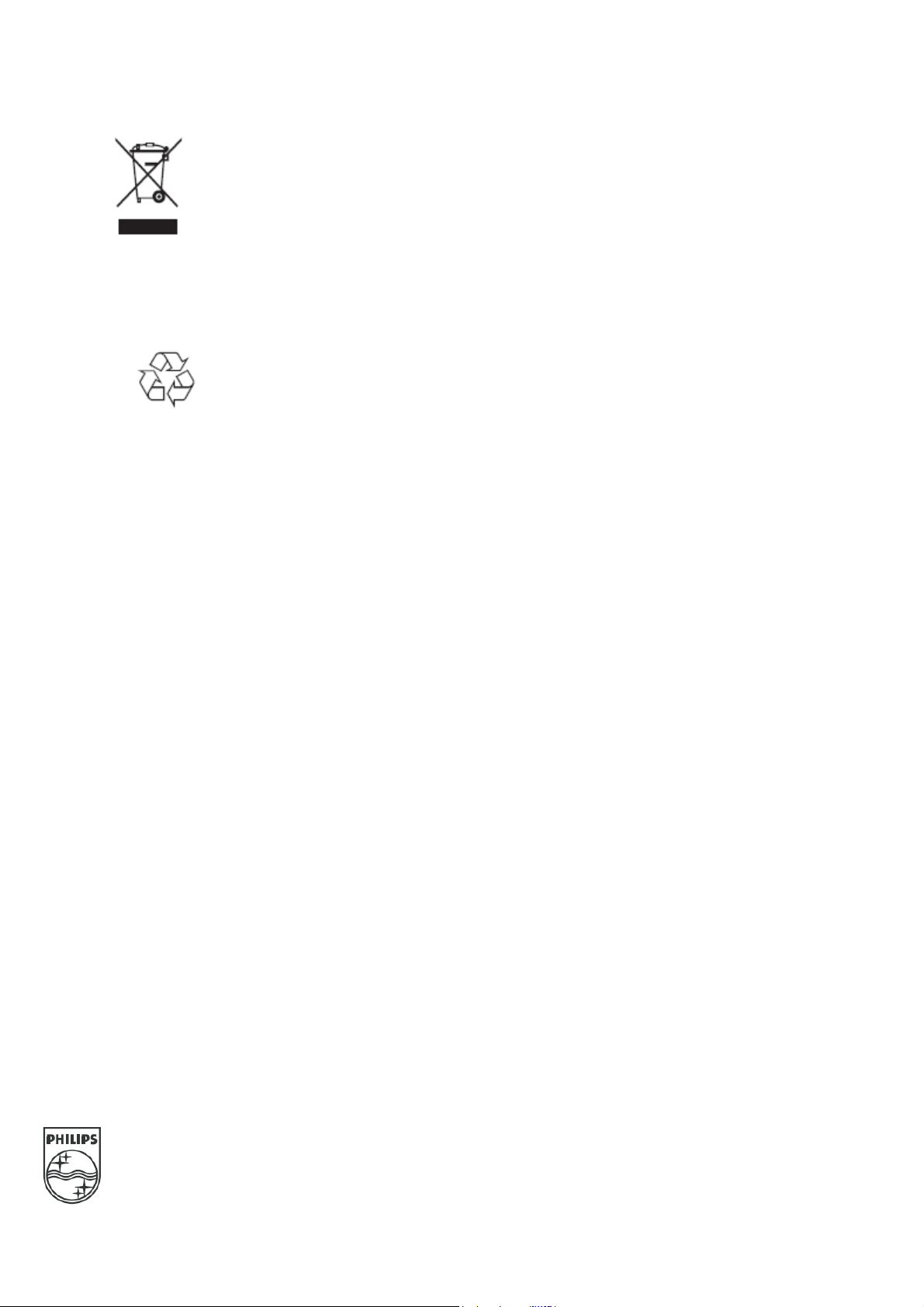
Y
T
Disposal of your old product.
our product is designed and manufactured with high quality materials and
components, which can be recycled and reused. When this crossed-out wheeled bin
symbol is attached to a product it means the product is covered by the European
Directive 22002/96/EC. Please find out more about the separate collection system for
electrical and electronic products in your local neighborhood.
2007© Koninklijke Philips Electronics N.V. all rights reserved
Specifications are subject to change without notice
Trademarks are property of Koninklijke Philips Electronics N.V. or their respective owners.
Please act according to your local rules and do not dispose of your old products with
your normal household waste. The correct disposal of your old product will help
prevent potential negative consequences for the environment and human health.
he packaging of this product is intended to be recycled. Apply to the
local authorities for correct disposal.
- 8 -
Page 9

www.philips.com/support
DA BRUGERVEJLEDNING
Page 10

Country Number Tariff
www.philips.com/support
Model
Serial
Austria 0820 901114 €0.20/min
Belgium 070 222 303 €0.17/min
Chech Rep 800142840 free
Denmark 3525 8759 local
Finland 09 2311 3415 local
France 08 9165 0005 €0.23/min
Germany 0180 5 356 767 €0.12/min
Greece 0 0800 3122 1280 free
Hungary 0680018189 free
Ireland 01 601 1777 local
Italy 199 404 041 €0.25/min
Luxemburg 40 6661 5644 local
Netherlands 0900 8407 €0.20/min
Norway 2270 8111 local
Poland 0223491504 local
Portugal 2 1359 1442 local
Slovakia 0800004537 free
Spain 902 888 784 €0.15/min
Sweden 08 5792 9100 local
Switzerland 0844 800 544 local
UK 0906 1010 016 £0.15/min
Page 11

Genanvendelse
Fjernsynets indpakning bør sendes til genbrug. indpakning bør sendes til genbrug.
Følg de lokale myndigheders anvisning vedr.
korrekt bortskaffelse.
Bortskaffelse af det gamle
produkt
Fjernsynets er designet og produceret med er designet og produceret med
materialer og komponenter af høj kvalitet,
som kan blive genbrugt. Når et produkt erNår et produkt er
forsynet med symbolet af en skraldespand
med kryds over, betyder det, at produktet det, at produktet
er omfattet af det europæiske direktiv
2002/97676/EC.
Tjek med hensyn til det lokale
indsamlingssystem af elektriske og
elektroniske produkter.
Følg venligst de lokale anvisninger og smid
ikke dine gamle produkter sammen med
det almindelige husholdningsaffald. Korrekt
afskaffelse af produktet forhindrer mulige
negative indvirkninger på miljøet og på den
almindelige folkesundhed.
Bortskaffelse af batterier
De medfølgende batterier indeholder ikke
tungmetallerne kviksølv og cadmium. Du
bør kontrollere, hvordan brugte batterier
bortskaffes korrekt iht. de gældende regler.
Produktoplysninger
• Model- og serienummeret findes
henholdsvis på bagsiden og til venstre på
tv’ets underside samt på emballagen.
Tv’ets
Venstre
underside af tv’et
• Energiforbruget i standbytilstand er mindre
end 1 W for dette tv.
• Tv’ets energiforbrug er beskrevet på
typeskiltet bag på tv’et.
• Du kan finde flere produktspecifikationer
i produktbrochuren på www.philips.
com/support.
Bemærk!
Specifikationer og oplysninger kan
ændres uden varsel.
• Hvis du har brug for yderligere hjælp, kan
du ringe til kundesupport i dit land. De
relevante telefonnumre og adresser findes i
den medfølgende globale garantibrochure.
bagside
Vigtigt!
• AC3 (et lydformat) understøttes ikke
på dette tv. Brug knappen på
fjernbetjeningen til at vælge en alternativ
lydgengivelse.
• Nogle tv-antenner kræver strøm fra tv’et.
Dette tv understøtter ikke denne funktion.
Page 12
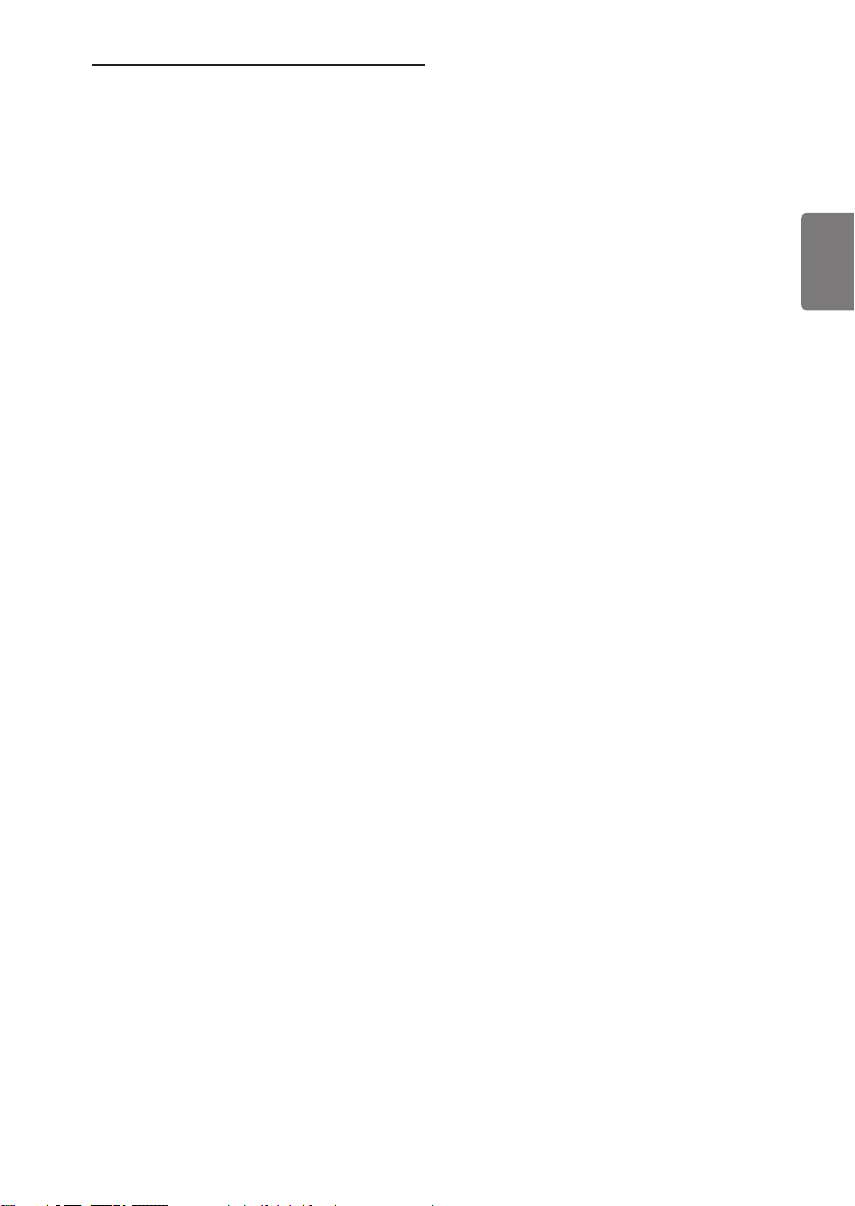
Indhold
Dansk
1 Introduktion.............................. 3
1.1 Vigtige oplysninger.............................. 3
1.1.1 Stationære billeder
på tv-skærmen...................................... 3
1.1.2 Elektriske, magnetiske og
elektro-magnetiske felter
(“EMF”) ...............................................3
1.2 Hvad er digitalt fjernsyn?................... 4
1.3 Digitale eller analoge kanaler?..........Digitale eller analoge kanaler?.................... 4
2 Sikkerhed................................... 5Sikkerhed................................... 5................................... 5
2.1 Generelt................................................ 5Generelt................................................5................................................ 5
2.2 Vedligeholdelse af skærmen .............5Vedligeholdelse af skærmen .............5 ............. 5
3 Oversigt over tv’ets knapperOversigt over tv’ets knapper
og stik......................................... 6......................................... 6
3.1 Knapper på siden. .............................. 6
3.2 Stik på bagsiden ............................... 6
3.3 Stik på siden.......................................... 6
4 Introduktion...............................7Introduktion...............................7...............................7
4.1 Inden du starter................................... 7
4.2 Tilslut antennen................................... 7
4.3 Tilslut strømmen................................. 7Tilslut strømmen................................. 7................................. 7
4.4 Tænd for tv’et.......................................7Tænd for tv’et.......................................7.......................................7
4.5 Brug af fjernbetjeningen. ...................7Brug af fjernbetjeningen. ...................7. ...................7
5 FjernbetjeningensFjernbetjeningens
funktioner..................................8..................................8
6 Oversigt over den digitale
hovedmenu og
undermenuer...........................10
7 Første gang tv’etFørste gang tv’et
tændes......................................13......................................13
8 Forståelse af de oplysninger
der står på banneret...............14
8.1 Beskrivelse af banneret....................14
8.2 Symbolbeskrivelse.............................14
9 Lister over tjenester.................15Lister over tjenester.................15
9.1 Genarrangere tjenester..................... 15
9.2 Se nye tv-kanaler eller lyt tilSe nye tv-kanaler eller lyt til
nye radiostationer...............................15............................... 15
10 Tjenesteopsætning....................16Tjenesteopsætning....................16.................... 16
10.1 Geninstallér alle tjenester alle tjenester................. 16
10.2 Geninstallér alle tjenester alle tjenester................. 16
10.2 Installér kanaler manuelt....................17Installér kanaler manuelt....................17.................... 17
11 Test modtagelse........................ 18
12 Indstillinger................................ 19
13 Adgangsbegrænsninger.............20
14 Udarbejdelse af din egen liste..21
15 Oplysninger................................ 22
16 Brug af Valgmenuen..................23
17 Tv-guide (Tv-guide (Elektronisk
Programguide)...........................24...........................24
18 Optagelsesfunktion
(Ikke relevant for denne model)..... 25
19 Digital tekst-tv (MHEG)............27............27
20 Brug af modulet CAMBrug af modulet CAM
(Conditional Access
Module) ......................................28 ......................................28
21 Automatisk indstilling
af analoge programmer............ 29
22 Manuel indstilling af
analoge programmer.............. 30
23 Sortering af programmer.........31
1
Page 13
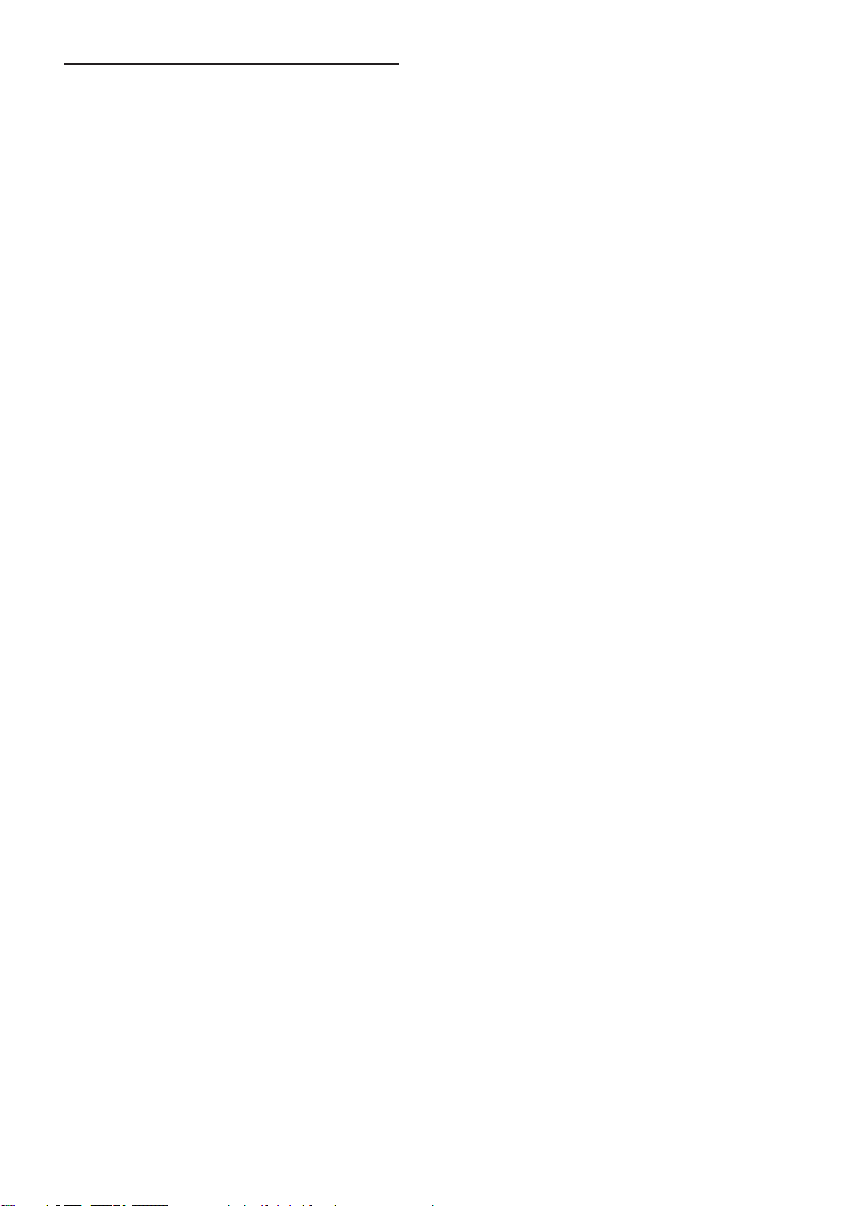
2
24 Navngivning af kanal..................32
25 Valg af favoritkanaler .............. 33Valg af favoritkanaler .............. 33 .............. 33
33.9 Tilslutning af kamera,
videokamera, spilkonsol..................... 50
33.9.1 Hovedtelefoner.................................... 50
26 Finesser.......................................34Finesser.......................................34
26.1 Timer...................................................... 34
26.2 Forældrelås........................................... 35Forældrelås........................................... 35........................................... 35
26.3 Børnelås................................................ 36Børnelås................................................ 36................................................ 36
26.4 Aktiv styring......................................... 36Aktiv styring......................................... 36......................................... 36
27 Billed- og lydindstillinger.......... 37Billed- og lydindstillinger.......... 37.......... 37
28 Smart-billede- og
lydfunktioner............................. 38
29 Skærmformater........................ 39Skærmformater........................ 39........................ 39
30 Tekst-tv.......................................40Tekst-tv.......................................40.......................................40
31 Brug af tv’et somBrug af tv’et som
computerskærm........................42
31.1 Tilslutning af computerudstyr...........42Tilslutning af computerudstyr...........42........... 42
31.2 Styring af tv-indstillinger, nårStyring af tv-indstillinger, når
en pc er tilsluttet. ...............................42 ............................... 42
32 Brug af tv’et i HD-tilstandBrug af tv’et i HD-tilstand
(High Definition) .......................43
32.1 Tilslutning af HD-udstyr......................43Tilslutning af HD-udstyr......................43......................43
32.2 Styring af tv-indstillinger iStyring af tv-indstillinger i
HD-tilstand ............................................43............................................43
32.3 Understøttede formater......................44
34 Fejlfinding...................................51Fejlfinding...................................51...................................51
35 Ordliste...................................... 53
33 Tilslutning af andet udstyr .......45Tilslutning af andet udstyr .......45
33.1 Overblik over
tilslutningsmuligheder...........................45
33.2 Tilslut en video- eller dvd-optager....46
33.3 Tilslut en dekoder og en video
optager....................................................46
33.4 Tilslut to videooptagere eller en
video- og en dvd-optager...................47
33.5 Tilslut en satellitmodtager................. 47
33.6 Tilslut en dvd-afspiller, kabel
kabelboks eller spilkonsol.................. 48
33.7 Tilslut en dvd-afspiller, en satellit-
modtager eller kabelboks ................. 48
33.8 Tilslutning af en pc.............................. 49
Page 14

3
1 Introduktion
Tak fordi du har købt dette fjernsyn. Denne Denne
håndbog indeholder oplysninger, der hjælper
dig med at installere og betjene fjernsynet.
Det anbefales stærkt, at du læser håndbogen
grundigt.
Hvis manualen ikke indeholder svar
på et problem, eller hvis
fejlfindingssiden ikke kan bruges til at løse
dit tv-problem, kan du ringe til det lokale
Philips-kundecenter eller -servicecenter.
Du kan finde flere oplysninger i den globale
garantibrochure. Du skal have dit model- og
produktnummer (som findes på bagsiden
eller undersiden af tv’et eller på emballagen)
parat, når du ringer til Philips’ kundesupport.
1.1 Vigtige oplysninger
1 Stationære billeder på tv skærmen
På plasma-eller LCD-skærmpaneler kan
visning af det samme billede i lang tid bevirke,
at et fastbrændt billede vises permanent på
skærmen. Dette kaldes fosforindbrænding.
Tv'et bør normalt bruges til visning af
billeder, der udfylder hele skærmbilledet,
skifter og er i konstant bevægelse.
Eksempler på stillestående billeder (denne
liste er ikke udtømmende, og andre typer
end de nævnte kan derfor forekomme):
• Tv- og dvd-menuer: Oversigter over
indhold på dvd-diske.
• Sorte bjælker: Hvis der vises sorte
bjælker i venstre og højre side af
skærmen, anbefales det at skifte til et
billedformat, hvor billedet udfylder hele
skærmen.
• Tv-kanal-logoer: De er et problem, hvis
de er lysstærke og stationære. Det
er mindre sandsynligt, at grafik, der er
i bevægelse, eller hvor kontrasten er svag,
forårsager en uensartet ældning af
skærmen.
• Aktiemarkeds-streamere: Vist nederst på
tv-skærmen.
• Logoer og priser, der vises på
shoppingkanaler: Vist konstant eller
gentagne gange det samme sted på tv skærmen.
• Eksempler på stillbilleder omfatter også
logoer, computerbilleder, ure på
skærmen, tekst-tv og billeder vist i 4:3 format, statiske billeder eller tegn osv.
Tip:
Reducér kontrast og lysstyrke, når du
bruger tv'et
1.2 Elektriske, magnetiske og
elektro-magnetiske felter
(“EMF”)
• Philips Royal producerer og sælger mange
produkter til forbrugermarkedet. I lighed
med alle elektroniske apparater kan de
generelt sende og modtage
elektromagnetiske signaler.
• Et af Philips' væsentligste
virksomhedsprincipper er at træffe alle
nødvendige sundheds- og
sikkerhedsmæssige foranstaltninger for
vores produkter, overholde alle gældende
lovkrav og sikre, at produkterne ligger
langt inden for de gældende EMF-
standarder på produktionstidspunktet.
• Philips engagerer sig i at udvikle, producere
og markedsføre produkter, der ikke er
sundhedsskadelige.
• Philips bekræfter i henhold til de
videnskabelige beviser, der er tilgængelige
på nuværende tidspunkt, at produkterne
er sikre at anvende til den påtænkte
anvendelse, hvis de håndteres korrekt.
• Philips spiller en aktiv rolle i udviklingen af
internationale EMF- og
sikkerhedsstandarder, så virksomheden
kan være på forkant med videreudviklingen
inden for standardisering med tidlig
integration i produkterne.
Page 15
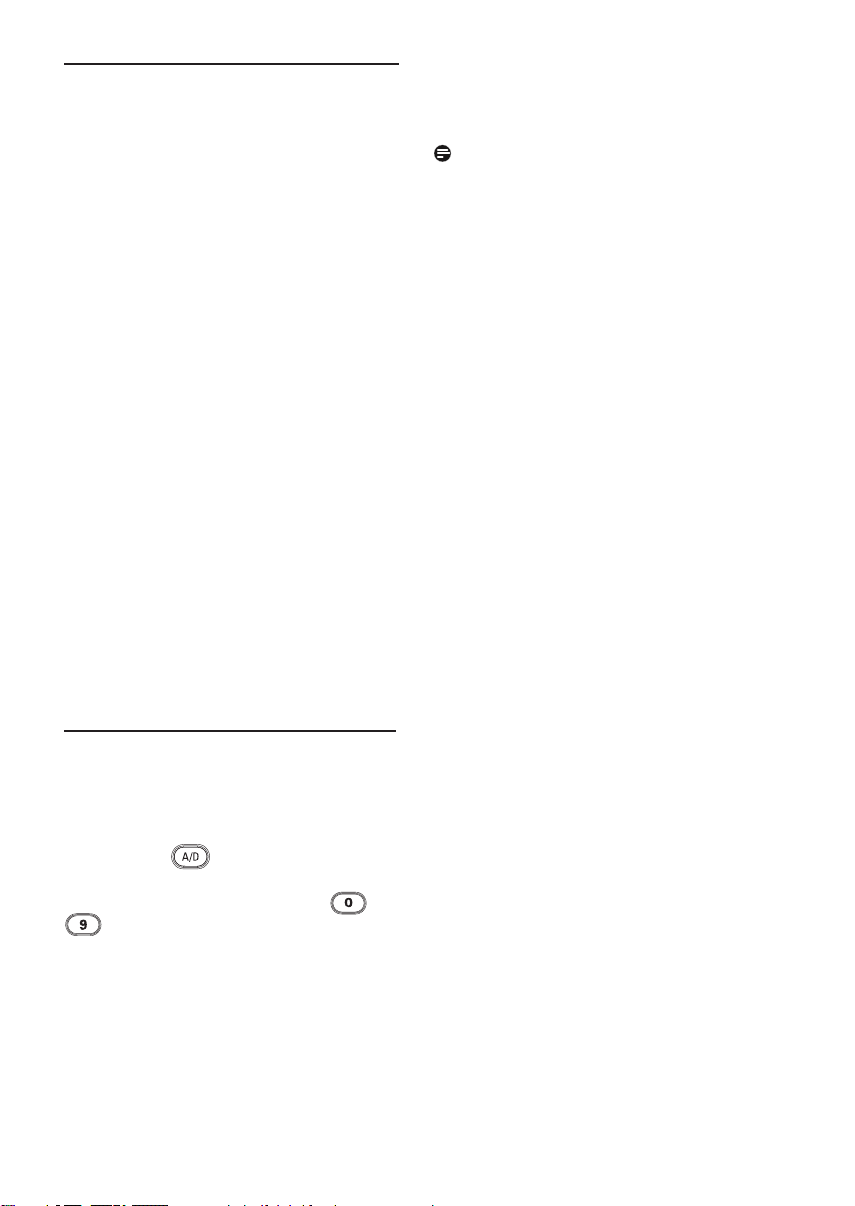
4
1.2 Hvad er digitalt fjernsyn?
Bemærk!
Digitalt fjernsyn giver et meget bedre udvalg
af tv-oplevelser, fri for de forstyrrelser,
som man oplever ved analogt tv. Dét at se
tv vil blive en hel ny oplevelse. Der findes
mange flere muligheder for programmer
i bredskærm-format. Mange af dine nye
yndlingsprogrammer sendes i bredskærmformat på de digitale kanaler, noget som
analogt tv ikke kan klare.
Digitalt tv bringer en hel ny oplevelse
af interaktivitet med sig. Ved brug af
fjernbetjeningen kan du få adgang til alle
mulige oplysninger såsom digital tekst, som
er meget tydeligere end det gamle teksttv-system. Det betyder, at du også kan
nyde alle de relaterede oplysninger, der
kører samtidig med det program, du ser.
Du kan også få adgang til den Elektroniske
Programguide, som tilbyder dig en hurtig og
brugervenlig måde at se en fuld liste over
digitale programmer, som du ellers vil se i
en avis eller et tv-blad.
1.3 Digitale eller analoge kanaler?
• Kapitlerne 6 til 20 indeholder alle
de oplysninger, du har brug for til at
betjene tv’et i digital funktion. Kapitlerne
21 til 30 indeholder alle de oplysninger
og vejledninger, du har brug for til at
betjene tv’et i analog funktion.
Når tv’et tændes første gang, vil det altid
være i digital funktion.
Brug knappen på fjernbetjeningen til atpå fjernbetjeningen til at
skifte mellem analog og digital funktion for
tv’et. Brug knapperne P + / – eller --
til at vælge kanaler.
Page 16
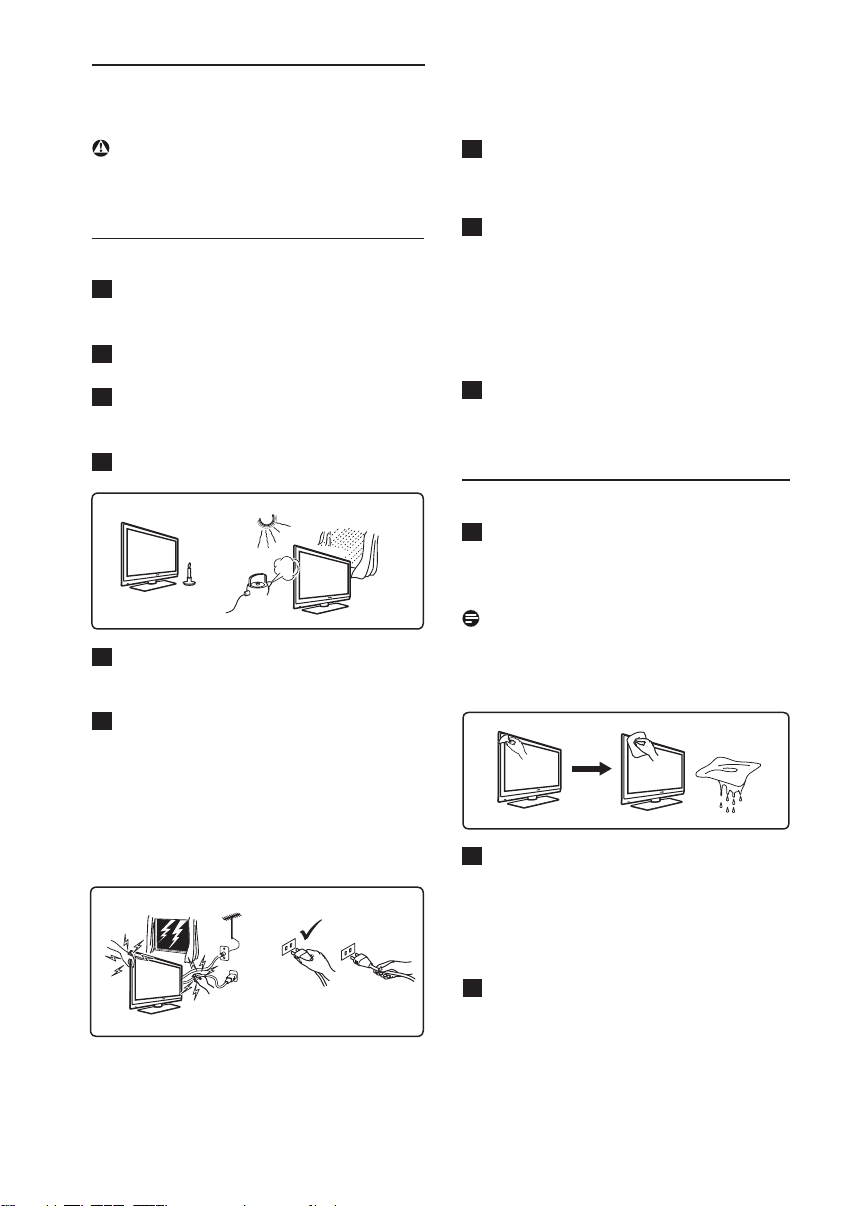
5
2 Sikkerhed
X
X
X
X
X
X
Advarsel: Tilslutningerne behøver
ikke være udført inden ophængning,
men kablerne skal være sat i tv’ets stik.
2.1 Generelt
1
Placér eller hæng tv’et det ønskede sted,
og sørg for, at luften kan cirkulere frit
gennem ventilationsrillerne.
2
Placér ikke tv’et på et indelukket sted
som f.eks. en bogreol eller lignende.
3
For at forhindre farlige situationer må der
ikke være åben ild som f.eks. tændte
stearinlys i nærheden af tv’et.
4
Undgå varme, direkte sollys og vand.
5
For sikkerhedens skyld må ingen dele af
tv’et, strømkablerne eller
antennekablerne berøres i tordenvejr.
6
Tag strømkablet ud ved at trække i
stikket. Træk ikke i selve strømkablet.
Brug ikke en stikkontakt, der
passer dårligt. Sæt stikket helt ind i
stikkontakten. Hvis stikket sidder løst,
kan der opstå elektrisk overgang, som
kan medføre brand.
7
Sørg for, at du ikke tilslutter for meget
udstyr til den samme stikkontakt,
hvilket kan give overbelastning, som kan
medføre brand eller elektriske stød.
8
Undgå at placere vandfyldte vaser
oven på eller i nærheden af tv’et.
Vand, der kommer ind i tv’et, kan
give elektriske stød. Benyt ikke tv’et,
hvis der er kommet vand ind i det. Tag
straks strømkablet ud af stikkontakten,
og få tv’et efterset af en kvalificeret
fagmand.
9
Montering af tv’et på en væg bør
udføres af en kvalificeret fagmand.
Forkert montering af tv’et kan medføre
farlige situationer.
2.2 Vedligeholdelse af skærmen
1
Fjern ikke beskyttelsesfilmen, før
du har fuldført monteringen og
tilslutningerne. Håndter skærmen
forsigtigt.
Bemærk!
Brug kun den medfølgende bløde
klud til at rengøre tv’ets
skinnende forside.
2
Brug ikke en våd klud, der drypper
med vand. Brug ikke acetone, toluene
eller alkohol til at rengøre tv’et
med. For sikkerhedens skyld bør
strømkablet tages ud af stikkontakten,
når tv’et rengøres.
Rør, skub, gnid eller slå ikke på
3
skærmen, da dette kan ridse eller
ødelægge skærmen for bestandigt.
Page 17
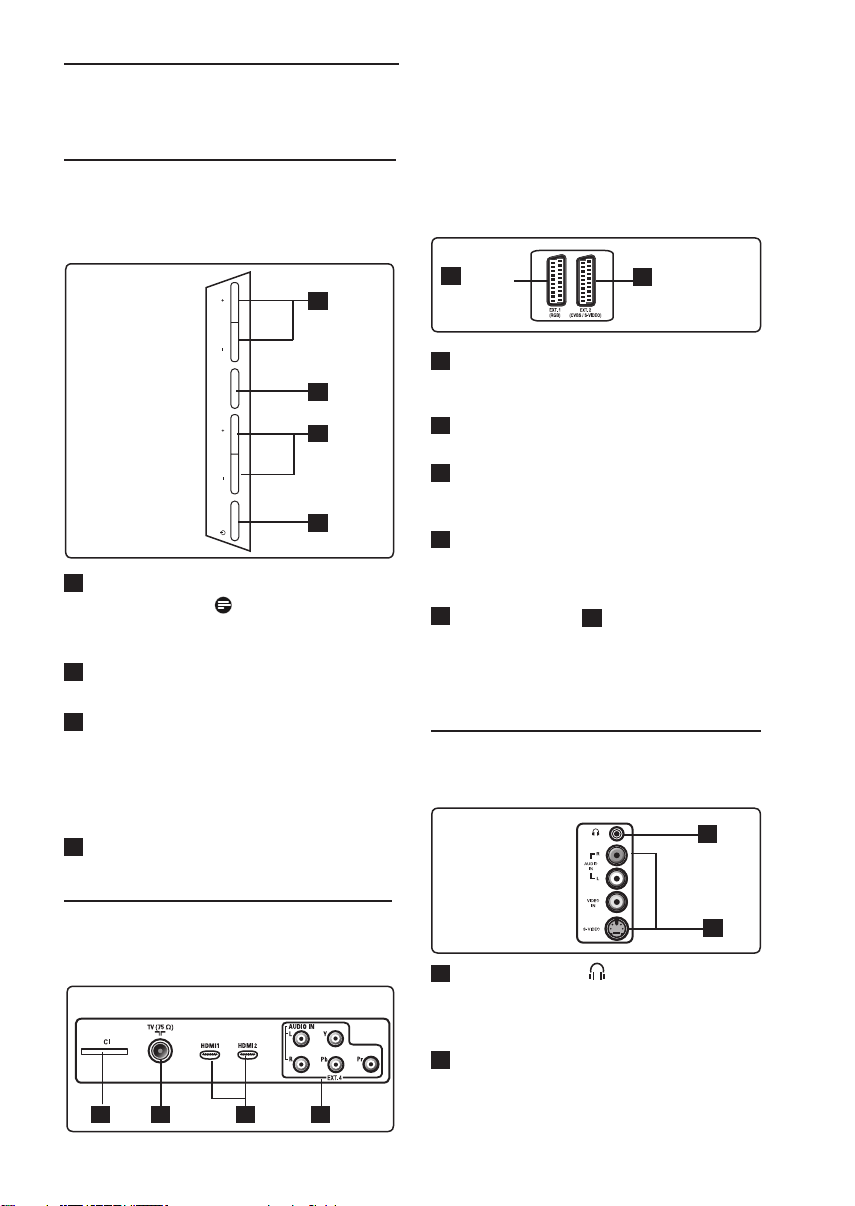
6
3 Oversigt over tv’ets
POWER
PROGRAM
MENU
VOLUME
knapper og stik
3.1 Knapper på siden
Knapperne er placeret på venstre side af
tv’et.
2
3
4
1
1
POWER .: Bruges til at tænde og
slukke for tv’et. Bemærk: For at
tv’et slet ikke skal bruge strøm, skal
strømkablet tages ud af stikkontakten.
2
VOLUME – / +: Bruges til at skrue
ned eller op for lyden.
MENU: Bruges til at åbne eller lukke
3
menuer. Knapperne PROGRAM – /
+ kan bruges til at vælge menupunkter,
og knapperne VOLUME – / + kan
bruges til at foretage ændringer i et valgt
menupunkt.
4
PROGRAM – / +: Bruges til at
vælge programmer.
Disse stik er placeret på bagsiden af tv’et og
vender bagud.
4
EXT 1
(RGB)
1
CI (Common Interface) stik: Bruges
5
EXT 2
(CVBS /S-VIDEO)
til at tilslutte et CAM (Conditional Access
Module) og et smartcard.
2
TV-antennestik: Sæt antennestikket i
75 Ω :
HDMI 1 / HDMI 2: Bruges til at tilslutte
3
stikket
.
en settop-boks, en dvd-afspiller/-optager,
HD-udstyr eller en pc.
4
EXT4
: Bruges til at tilslutte udstyr som
f.eks. dvd’er og dekodere, der har de
samme stik.
5
EXT 1 (RGB) og 6
EXT 2 (CVBS/
S-VIDEO): Tilslut udstyr som dvd-afspillere/ optagere, videobåndoptagere og dekodere,
der har tilsvarende tilslutninger (såkaldt
“scart”- tilslutning).
3.3 Stik på siden
Disse stik er placeret på siden af tv’et.
1
3.2 Stik på bagsiden
Disse stik er placeret på bagsiden af tv’et og
vender nedad.
1 3 42
EXT 3
1
Hovedtelefon : Hvis du vil høre
2
lyden alene uden at forstyrre andre, skal
du sætte phonostikket i tv’ets
hovedtele-fonstik.
2
Lyd/video
: Bruges til at tilslutte udstyr
som f.eks. kameraer og videokameraer.
Page 18
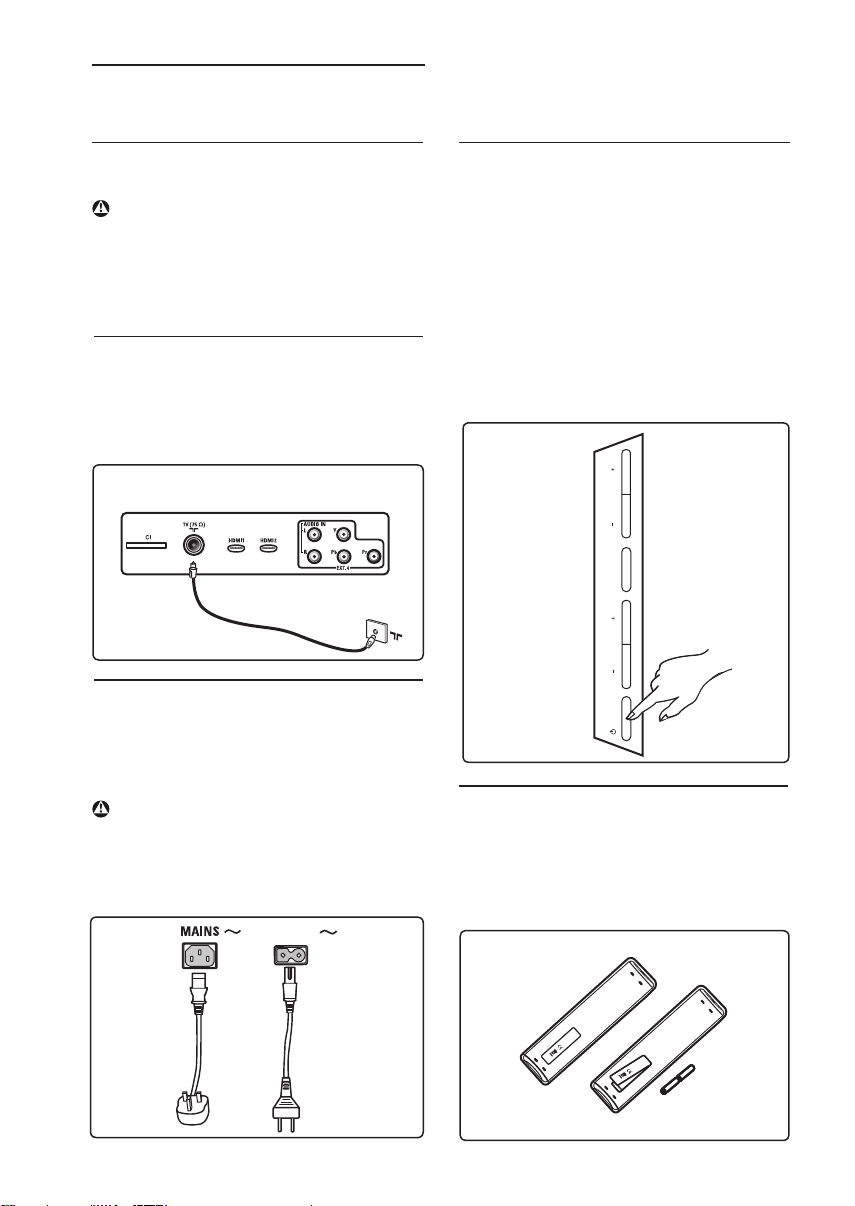
7
4 Introduktion
POWER
PROGRAM
MENU
VOLUME
AC in
4.1 Inden du starter
Advarsel!
Tilslutningerne behøver ikke være
udført inden ophængning, men
kablerne skal være sat i tv’ets stik.
4.2 Tilslut antennen
Sæt antennekablet fast i 75 Ω :
antennestikket nederst på tv’et og i
antennestikket på væggen:
Stik på tv’ets bagside
(vender bagud)
4.3 Tilslut strømmen
Sæt strømkablet (leveret med tv’et) i
strømindgangen på tv’ets bagside (vender
nedad) og i stikkontakten på væggen.
Advarsel!
Kontroller, at spændingen i huset svarer til
spændingen, der er anført på etiketten bag
på tv’et.
Plasmatv
LCD
TV
4.4 Tænd for tv’et
• Tryk på knappen POWER på siden af
tv’et for at tænde det. En blå indikator
tændes, og efter et par sekunder oplyses
skærmen i nederste venstre hjørne på
forsiden af tv’et.
• Hvis tv’et forbliver i standbytilstand (rød
indikator), skal du trykke på knapperne
PROGRAM – /
+ på siden af tv’et eller
knapperne P – / + på fjernbetjeningen.
Knapper
på siden
af tv’et
4.5 Brug af fjernbetjeningen
Indsæt de to medfølgende batterier.
Sørg for, at batteripolerne + (plus) og
- (minus) vender korrekt (se markering i
batterirummet).
Til
vægkontakt
Til vægkontakt
Page 19
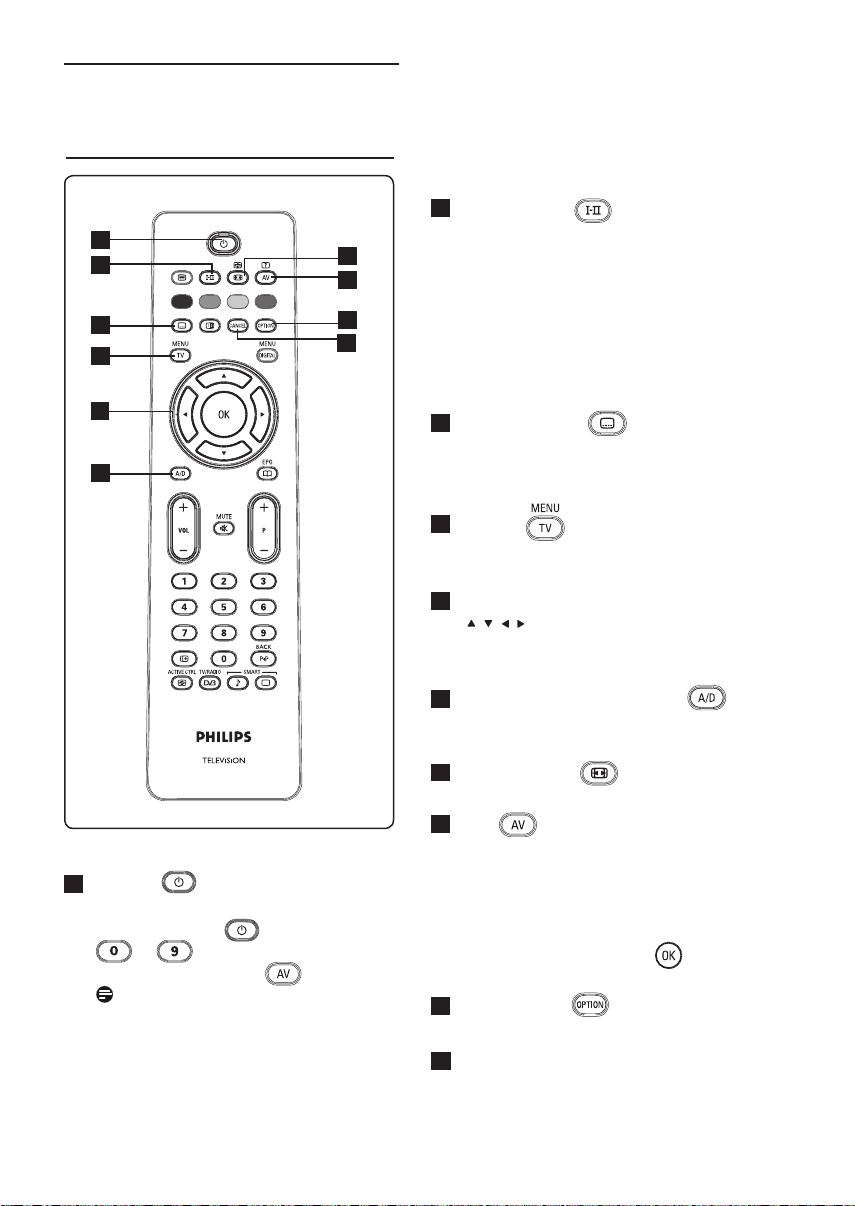
8
5 Fjernbetjeningens
funktioner
1
2
3
4
5
6
7
8
9
10
2
Lydfunktion
Bruges til at indstille programmer til
Stereo og Nicam Stereo til Mono.
Vælg Dual å eller Dual » ved
tosprogede programmer (som angivet
på skærmen under udsendelser af denne
type).
lydsprog, når der trykkes på knappen
funktionen er aktiveret.
3
Undertekster
I digital funktion aktiveres eller
deaktiveres undertekster med denne
knap.
4
Bruges til at åbne eller lukke de analoge tv-
menuer.
5
( )
Disse fire knapper bruges til at vælge og
justere menupunkter.
I digital funktion åbnes listen over
å-».
Mono-indikatoren er rød, når
MENU
Pilene op/ned/venstre/højre
1
Standby
Bruges til at sætte tv’et i standby.
Tryk på knappen igen, eller tryk på
til , P + / – eller AV-knappen
for at tænde tv’et igen .
Bemærk: Når tv’et tændes, vises den
sidst viste funktion.
6
Analog eller digital funktion
Bruges til at skifte mellem analog og
digital tv-funktion.
7
Skærmformat
(Se side 39)
8
AV
Bruges til at få vist kildelisten, hvorfra
der kan vælges analogt tv, digitalt tv
eller tilsluttet ekstraudstyr (EXT 1,
EXT 2, EXT 3, EXT 4, HDMI 1 eller
HDMI 2). Brug knapperne
vælge kilde og knappen Æ / til at
bekræfte valget.
9
Indstillinger
(Se side 23)
10
Annuller
I digital funktion virker denne knap som
en afslutningsknap for MHEG-tekst tv, hvis tekst-tv ikke kan afsluttes vha.
de farvede knapper.
Î ï til at
Page 20
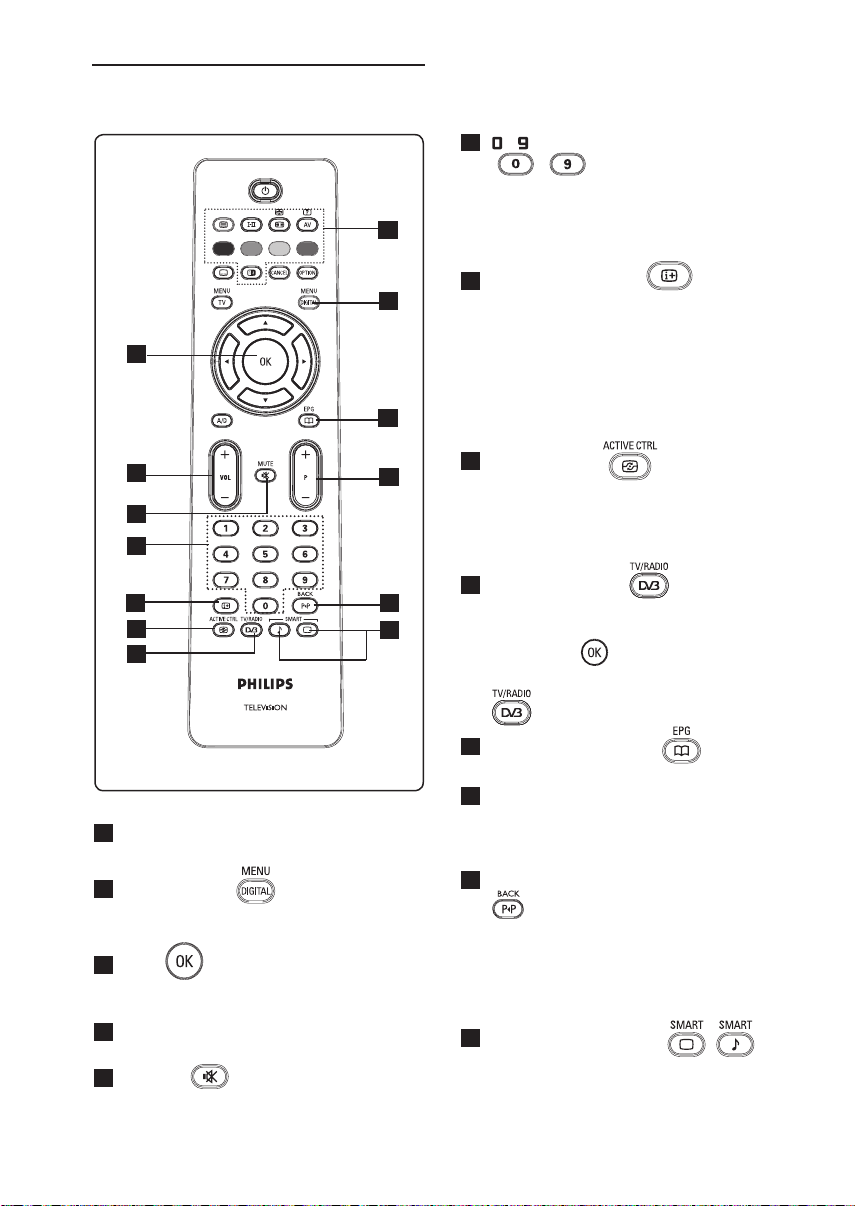
9
11
12
13
20
14
15
16
17
18
19
11
Tekst-tv
(Se siderne 40-41).
12
Digital menu
Bruges til at åbne/lukke den digitale menu
(når tv’et er i digital funktion).
13
OK
Bekræfter valg. Åbner også
programlisten i digital funktion.
14
Lydstyrke ( + VOL – )
Bruges til at skrue op eller ned for lyden.
Lydløs
15
Bruges til at slå lyden til eller fra.
21
22
23
16
/ (numeriske knapper)
/
Bruges til direkte adgang til programmer.
Ved tocifrede programnumre skal der
trykkes på det andet ciffer hurtigt efter
det første, inden bindestregen forsvinder.
Skærmoplysninger
17
I
digital funktion bruges denne knap til
at få vist/skjule informationsbjælken
(se side 14).
I analog funktion bruges denne knap til
at få vist/skjule programnummeret,
lydfunktionen, uret og den resterende tid
for dvaletimeren.
18
Aktiv styring
Justerer automatisk og kontinuerligt
billedindstillingen til den optimale
billedkvalitet under alle signalforhold.
(Se side 36).
19
Digital tv/radio
I digital funktion bruges denne knap til at
få adgang til digitale radiostationer. Tryk
på knappen OK for at få adgang til
radiolisten. Bemærk : Tryk på knappen
igen for at vende tilbage til digital
videofunktion.
20
Tv-programoversigt
(Se side 24).
Program ( + P – )
21
Bruges til at vælge forrige eller næste
tilgængelige kanal/kilde (eller side i den
digitale menu).
22
Skift kanal / Rediger eller Tilbage
I analog/digital funktion bruges denne
knap til at skifte mellem det forrige viste
program og det aktuelt viste program.
Den bruges også til at redigere eller gå
tilbage, når du navngiver din favoritkanal.
23
“Smart”-billede/lyd
Bruges til at få adgang til en række
foruddefinerede billed- og lydindstillinger
(se side 38).
Page 21
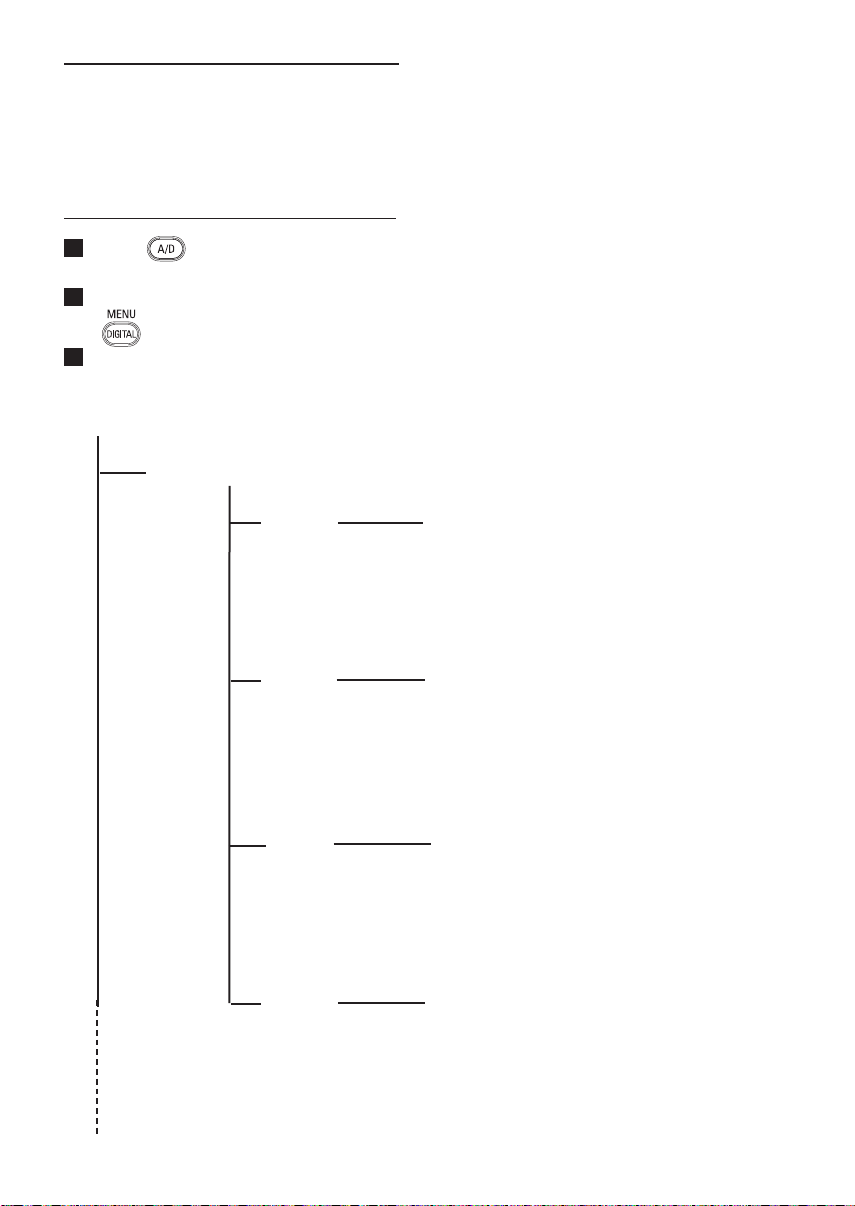
10
6 Oversigt over den
digitale hovedmenu
og undermenuer
1
Brug på fjernbetjeningen for at fjernbetjeningen for at
vælge digital funktion.funktion.
2
Fra digital funktion, tryk på
for at vise Indstillingsmenuen.
3
Brug Î ï Í Æ knapperne
for at navigere, vælge og justere
menufunktioner.
Opsætning
Foretrukne
Liste 1
Liste 2
Liste 3
Liste 4
Navn
Vælg tv-kanaler
Vælg radiostationer
Tilføj alle tjenester
Fjern alle tjenester
Navn
Vælg tv-kanaler
Vælg radiostationer
Tilføj alle tjenester
Fjern alle tjenester
Navn
Vælg tv-kanaler
Vælg radiostationer
Tilføj alle tjenester
Fjern alle tjenester
Navn
Vælg tv-kanaler
Vælg radiostationer
Tilføj alle tjenester
Fjern alle tjenester
Page 22
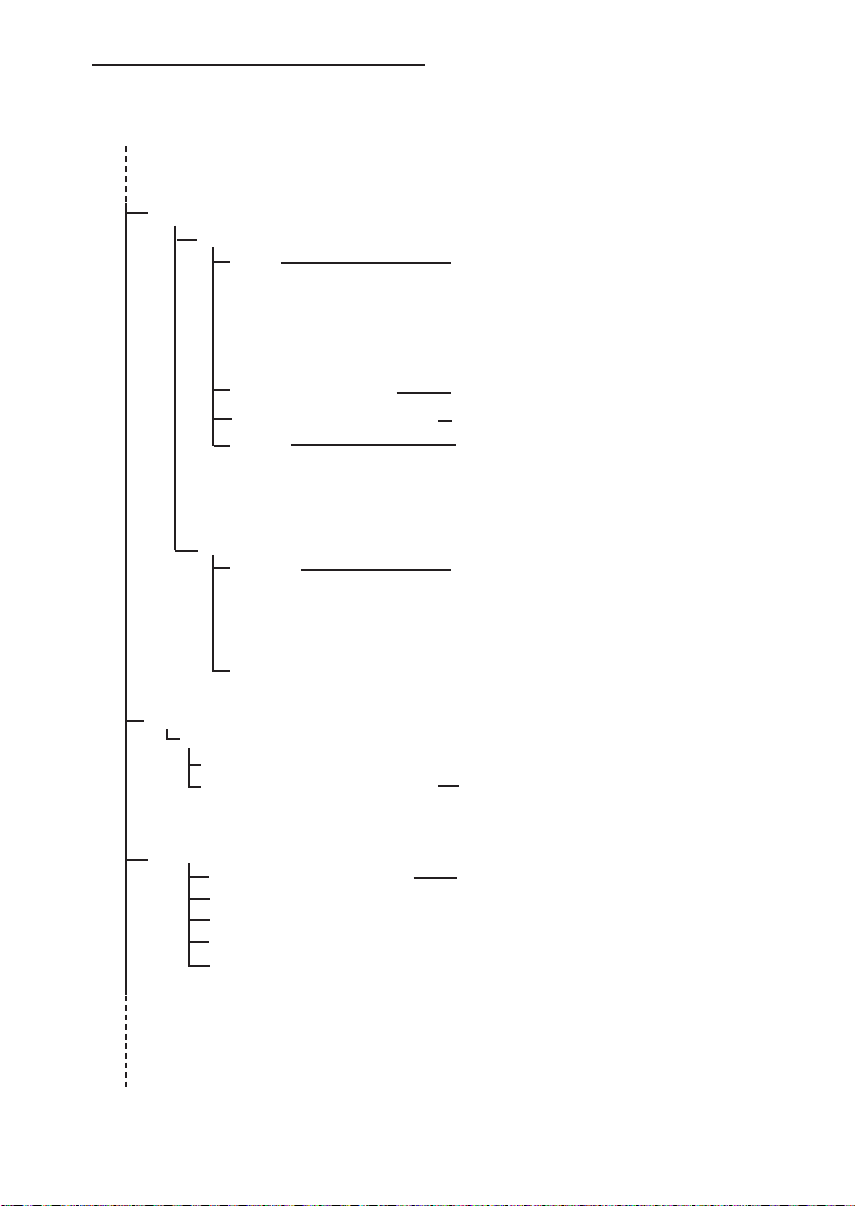
11
Opsætning
IndstillingerIndstillinger
Sprog
LydLyd
Tekstet for hørehæmmedeTekstet for hørehæmmede
Lokation
LandLand
TidszoneTidszone
Information
Systemsoftware
Aktuel softwareversionAktuel softwareversion
Accepter altid nye downloadsAccepter altid nye downloads
Undertekst/Teletekst
Undertekst-indstilling
System
Baskisk, catalansk, kroatisk, tjekkisk, dansk,
hollandsk, engelsk, finsk, fransk, gælisk, gallisk
(fransk), tysk, græsk, ungarnsk, italiensk,
norsk, polsk, portugisisk, russisk, serbisk,
slovakisk, spansk, svensk, tyrkisk, walisisk
Til, fra, auto
Ja, nej
Tjekkisk, tysk, engelsk, spansk, fransk,
italiensk, ungarnsk, norsk, polsk, portugesisk,
finsk, svensk
Australien, Østrig, Belgien, Tjekkiet, Danmark,
Finland, Frankrig, Tyskland, Ungarn, Italien,
Nederlandene, Norge, Polen, Portugal
Spanien, Sverige, Schweiz, Storbritannien
Ja, nej
,
Adgangsbegrænsninger
Angiv pinkodebeskyttelseAngiv pinkodebeskyttelse
AldersgrænseAldersgrænse
Tv-kanalerTv-kanaler
Skift pinkodeSkift pinkode
RadiostationerRadiostationer
Til, fra
Page 23

12
Opsætning
Installation
Lister over
tjenester
Tjenesteopsætning
Omarrangér services
Se nye tv-kanaler.
Lyt til nye radiostationer.
Tilføj nye tjenester
SøgSøg
Fundne tv-kanaler.
Fundne radiostationer.
Andre fundne tjenester
Gem
Kassér
Geninstallér alle tjenester
SøgSøg
Fundne tv-kanaler.
Fundne radiostationer.
Andre fundne tjenester
Gem
Kassér
Test modtagelseTest modtagelse
Installer kanaler manuelt
FrekvensFrekvens
NetværksnavnNetværksnavn
SignalkvalitetSignalkvalitet
Service fundet
GemGem
KassérKassér
Frekvens
Netværksnavn
Signalkvalitet
Signalstyrke
Page 24

13
7 Første gang tv’et
English
Español
Français
Italiano
Magyar
Language
Country
Time Zone
Service Scan
Setup
11:28
Select your preferred language
tændes
Når tv’et tændes for første gang, vises en
menu på skærmen.
1
Tryk på knappen Æ for at skifte til
sprogfunktion, og tryk derefter på
knapperne Î ï for at vælge det
foretrukne sprog.
2
Tryk på knappen for at bekræfte for at bekræfte
valget.
3
Tryk på knapperne Î ï for at vælge
land eller tidszone, og tryk derefter
på knappen Æ for at skifte til lande-
eller tidszonetilstand.
Advarsel
Hvis du vælger et forkert land,
er kanalnummereringen ikke i
overensstemmelse med dit lands standard,
og du modtager derfor måske ikke alle eller
slet ingen tjenester.
5
Tryk på knappen ï for at vælge
Kanalsøgning og søge efter de
tilgængelige analoge og digitale kanaler.
6
Tryk på knappen for at starte
installationen.
Bemærk
Hvis ingen digitale kanaler kan findes, skal du
trykke på knappen A/D for at skifte til analog
funktion.
Bemærk
Hvis du på et eller andet tidspunkt ønsker
at nulstille og bruge standardindstillingerne
fra fabrikken, skal du trykke på knappen
Menu på siden af tv’et og holde den nede i
5 sekunder. Der vises en menu på skærmen.
Gentag trinene 1-5, som om det var første
gang, du tændte for tv’et. Denne handling
nulstiller både den digitale og den analoge
funktion.
Bemærk
Sprog kan vælges uafhængigt af land.
4
Tryk på knapperne Î ï for at vælge
ønsket land eller tidszone, og tryk på
knappen for at bekræfte valget.for at bekræfte valget.
Page 25

14
8 Forståelse af de
symboler
programstart og
sluttid
prædefineret
nummer
TXT
2 11:00-11:45 10:38
BBC 2 Snooker
Resterende
minutter : 22
ur
kanalnavn
kanalnavn
programtitel
resterende tid
af programmet
oplysninger der står
på banneret
Når du vælger et digitalt program, vil et
informationsbanner blive vist i få sekunder i
den øverste del af skærmen.
8.1 Beskrivelse af banneret
Banneret indeholder oplysninger om
det prædefinerede nummer, kanalnavn,
programmets varighed, ur, programtitel og
det aktuelle programs resterende tid.
TXT
Indikerer at analog tekst-tv er
tilgængelig i digital funktion.
ù Andre sprog er tilgængelige og kan
vælges i indstillingsmenuen. Du kan
også vælge andre sprog ved at trykke
på knappen .
u Farven på symbolet (rød, grøn, gul
eller blå) angiver den valgte favoritliste.
Bemærk
Et hvidt u vises, hvis programmet er gemtvises, hvis programmet er gemt
i en eller flere af de favoritlister, der ikke
er aktiveret i øjeblikket.
8.2 Symbolbeskrivelse
i Flere oplysninger om dette program er
tilgængelige: Tryk på for at vise
dem og tryk endnu en gang for at
fjerne dem.
Undertekster er tilgængelige: Hvis
eller på der giver adgang til
du gerne vil se dem, tryk på
valgmulighedernes menu og vælg
undertekster.
Page 26
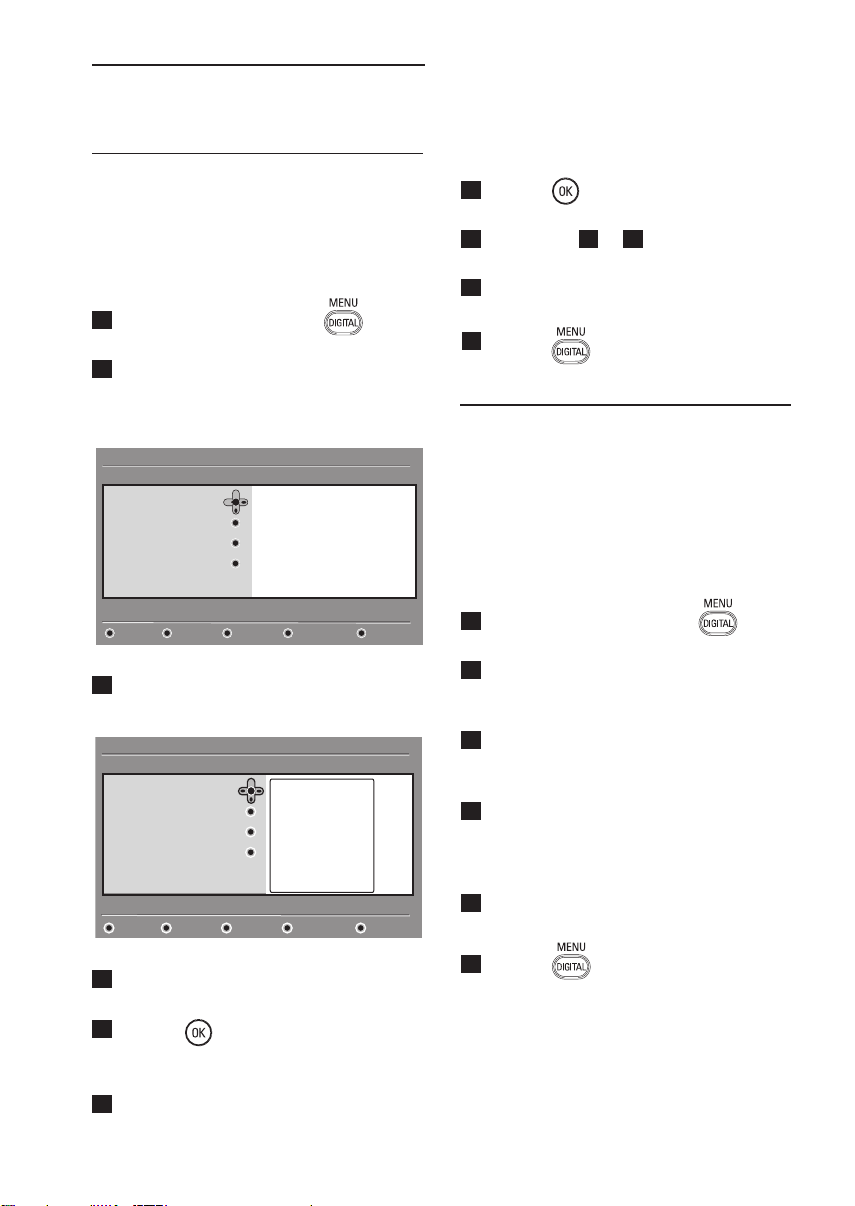
15
9 Lister over tjenester
Omarrangér services
Se nye tv-kanaler.
Lyt til nye radiostationer.
Lister over tjenester
Tjenesteopsætning
Test modtagelse
Opsætning
11:28
Håndtér lister over tjenester.
Installation
Luk
11:28
Ændring af forvalgt placering af services
1 _
2 _
3 _
4 _
5 _
6 _
7 _
8 _
9 _
Omarrangér services
Se nye tv-kanaler.
Lyt til nye radiostationer.
Opsætning
Installation
Luk
9.1 Genarrangere tjenester
Denne menu giver dig mulighed for at ændre
rækkefølgen af de oplagrede digitale kanaler
og radiokanaler.
1
Fra digital funktion, tryk på for at
vise indstillingsmenuen.
2
Brug ï for at vælge Installation og
tryk på Æ to gange for at vælge menuen
Lister over tjenester.
3
Brug Î ï for at vælge Omarrangér
services og tryk på Æ.
7
Tryk påTryk på for at bekræfte. �ndringenfor at bekræfte. �ndringen�ndringen
er fuldført.
8
Gentag trinGentag trin 4 til 7 indtil alle kanalerne
er sat i den ønskede rækkefølge.
9
For at vende tilbage til den forrigeFor at vende tilbage til den forrige
menu, tryk på Í knappen.
10
Tryk påTryk på for at forlade menuen.for at forlade menuen.
9.2 Se nye tv-kanaler eller Lyt tilSe nye tv-kanaler eller Lyt til eller Lyt tilLyt til
nye radiostationer
Denne menu giver dig mulighed for at
se, om der er nye tv-kanaler eller nye
radiokanaler, der er blevet lanceret af
senderen efter den oprindelige installation.
1
Fra digital funktion, tryk påFra digital funktion, tryk påfunktion, tryk på tryk på for forfor
at se opsætningsmenuen.
2
BrugBrug ï for at vælgefor at vælge Installation og
tryk på Æ to gange for at vælge menuento gange for at vælge menuenmenuen
Lister over tjenester.
3
BrugBrug Î ï for at vælgefor at vælge Se nye
tv-kanaler eller Lyt til nye
radiostationer.
4
Hvis der er nye tjenester, der erHvis der er nye tjenester, der er
tilgængelige, tryk Æ for at få adgang tilfor at få adgang til
listen og brug Î ï knapperne for atknapperne for at
køre op eller ned på listen.
5
For at vende tilbage til den forrige
menu, tryk på Í.
4
Brug Î ï for at vælge den kanal, du
ønsker at skifte til.skifte til.
5
Tryk på for at aktivere.
Tryk på den røde knap for at slette en
kanal.
6
Vælg (Î ï) det nye kanalnummer, du
ønsker at skifte til.skifte til.
6
Tryk på for at forlade menuen.for at forlade menuen.
Page 27

16
10 TjenesteopsætningTjenesteopsætning
Tilføj nye tjenester
Geninstallér alle tjenester
Lister over tjenester
Tjenesteopsætning
Test modtagelse
Opsætning
11:28
Installér og håndtér tjenester
Installation
Luk
Tilføj nye tjenester
Geninstallér alle tjenester
Opsætning
11:28
Scan for nye tjenester
Installation > Tjenesteopsætning
Luk
Søg
Fundne tv-kanaler.
Fundne radiostationer.
Andre fundne tjenester
Gem
Kassér
Installer kanaler manuelt
Tilføj nye tjenester
Geninstallér alle tjenester
Opsætning
11:28
Ved geninstallation fjernes alle indstillinger for tjenester
Installation > Tjenesteopsætning
Luk
Søg
Fundne tv-kanaler.
Fundne radiostationer.
Andre fundne tjenester
Gem
Kassér
Installer kanaler manuelt
10.1 Tilføj nye tjenester
Denne menu giver dig mulighed for at
se, om der er nye tv-kanaler eller nye
radiokanaler, der er blevet lanceret af
senderen efter den oprindelige installation.
1
Fra digital funktion, tryk påfunktion, tryk på tryk på for at
se opsætningsmenuen.
2
Brug ï for at vælge Installation og
tryk på Æ.
3
Vælg Tjenesteopsætning (ï) og tryk
på Æ.
4
Tryk på Æ for at tilføje nye tjenesterfor at tilføje nye tjenester
og tryk på for at aktivere for at aktiverefor at aktivere
installationen.
Søgningen starter, og kun de nye kanaler
vil blive oplagret og tilføjet menuen
med listen over kanalerne. Procenten
af installationen, der er blevet fuldført,
og antallet af fundne kanaler vises på
skærmen. Når søgningen er fuldført,
tryk på for at acceptere de nye
tjenester.
5
For at vende tilbage til den forrige menu,
tryk på Í.
6
Tryk på for at forlade menuen.
10.2 Geninstallér alle tjenester alle tjenester
Denne menu giver dig mulighed for at
geninstallere alle digitale tv- og radiokanaler.
1
Fra digital funktion, tryk på for at
vise indstillingsmenuen.
2
Brug ï for at vælge Installation og tryk
på Æ.
3
Vælg Tjenesteopsætning (ï) og tryk
på Æ.
4
Vælg Geninstallér alle tjenester (ï) og
tryk på Æ.
Page 28

17
5
Tilføj nye tjenester
Geninstallér alle tjenester
Opsætning
11:28
Installer kanaler manuelt
Installation > Tjenesteopsætning
Luk
Frekvens
Netværksnavn
Signalkvalitet
Service fundet
Gem
Kassér
Installer kanaler manuelt
Tryk på for at begynde
installationen.
En søgning efter alle digitale tjenester vil
begynde, og alle fundne tjenester vil blive
oplagret automatisk. Når denne søgning Når denne søgningNår denne søgning
er fuldført, viser menuen antallet af
digitale tjenester, der er blevet fundet..
6
Når søgningen er fuldført, tryk på
for at oplagre de fundne tjenester.
7
For at vende tilbage til den forrige menu,
tryk på Í.
8
Tryk på for at forlade menuen.
10.3 Installer kanaler manuelt
Ved brug af denne menu kan du manuelt
søge efter kanaler ved at indtaste kanalens
frekvens.
1
Fra digital funktion, tryk på for at
vise indstillingsmenuen.
2
Brug ï for at vælge Installation og
tryk på Æ.
3
Vælg Tjenesteopsætning (ï) og tryk
på Æ.
4
Vælg Installer kanaler manuelt (ï),
og tryk derefter på knappen Æ.
5
Brug knapperne til til at an-
give inputfrekvensen for målkanalen,
og tryk på knappen for at starte
søgningen efter kanaler. Når søgningen
er fuldført, angiver menuen antallet af
fundne digitale kanaler.
6
Når søgningen er fuldført, tryk på
for at oplagre de fundne tjenester.
7
For at vende tilbage til den forrige
menu, tryk på Í.
8
Tryk på for at forlade menuen.
Page 29

18
11 Test modtagelse
Frekvens
Netværksnavn
Signalkvalitet
Signalstyrke
Lister over tjenester
Tjenesteopsætning
Test modtagelse
Opsætning
11:28
Test signalkvalitet
Installation
Luk
Denne menu giver mulighed for at teste
styrken af det signal, du modtager gennem
antennen.
1
Fra digital funktion, tryk på for at
se opsætningsmenuen.
2
BrugBrug ï for at vælgefor at vælge Installation
og tryk på Æto gange for at vælge
installationsmenuen..
3
Brug ï for at vælge Test modtagelse
og tryk på Æ. Du vil få en indikation Du vil få en indikation
om den aktuelle programfrekvens,
netværkets navn, signalets kvalitet og
styrke.
5
Efter at have indtastet frekvensen, tryk
for at afslutte.
6
For at vende tilbage til den forrige
menu, tryk på Í.
7
Tryk på for at forlade menuen.
4
Brug Æ for at for at få adgang til
frekvensindstillingen og brug til
for at indstaste frekvensen for den
digitale kanal du ønsker at teste. Brug Æ
for at flytte til det næste tegnmellemrum.
Hvis modtagelsestesten indikerer, at
signalstyrken er meget dårlig, kan du
prøve at forbedre, udskifte, justere eller
opdatere antennen. Det anbefales dog,
at du tager kontakt til en specialiseret
antenneinstallatør for at opnå de bedste
resultater.
Page 30

19
12 IndstillingerIndstillinger
Audio
Undertekst/Teletekst
Undertekst-indstilling
Tekstet for hørehæmmede
System
Sprog
Lokation
Digital audio ud
Opsætning
11:28
Vælg dit foretrukne sprog
Indstillinger
Luk
Ved brug af denne menu kan du vælge
foretrukket sprog og foretage ændringer i
placeringen (land og tidszone).
1
Fra digital funktion, tryk på
for at se opsætningsmenuen.
2
Brug ï for at vælge Preferences og
tryk på Æ.
3
Vælg Sprog, Lokation eller Digital audio
ud ( (ï) og tryk på Æ.
4
Brug Î ï knapperne for at vælge en
indstilling og tryk på Æ for at få adgang
til en undermenu. Foretag din justering
og tryk på eller Í for at afslutte.
5
For at vende tilbage til den forrige menu,
tryk på Í.
6
Tryk på for at forlade menuen.
Sproglige standardindstillinger
• Audio: For at vælge lydens sprog.For at vælge lydens sprog.
• Undertekst/Teletekst: For at vælgeFor at vælge
undertekster/tekst-tv-sprog
• Undertekst-indstilling: Til, fra ellerTil, fra eller eller
auto (undertekster bliver kun vist, hvis
programmet sendes med original
lydtransmission).
• Tekstet for hørehæmmede: ForFor
at aktivere eller deaktivere de specifikke
undertekster for de hørehæmmede (hvis
dette er tilgængeligt).
• System: For at vælge menusprog.For at vælge menusprog..
Bemærk
Hvis der af en eller anden grund er valgt et
forkert sprog for tv’et, og du ikke forstår det
valgte sprog, skal du gøre følgende for at
vende tilbage til dit foretrukne sprog:
•
Tryk på for at forlade menuen på
skærmen.
• Tryk på
for at se menuen.
• Tryk på for at vælge punkt nr. 2 på
menuen og for at gå videre til menuens
næste niveau.
• Tryk på igen og brug
for at vælge punkt
nr. 5 på menuen.
• Tryk på
for at gå videre til menuens næste
niveau.
• Tryk på Î ï
• Tryk på
•
Tryk på for at forlade menuen på
for at vælge det rigtige sprog.
for at bekræfte dit valg.
skærmen.
Område-indstillinger
• Land: For at vælge det land hvor du
befinder dig.
ADVARSEL
Hvis du vælger det forkerte land, vil
kanalnummereringen ikke passe med dit
lands standard, og du risikerer ikke at
modtage nogle af de tilbudte tjenester
eller slet ingen. Bemærk, at det er muligt
at vælge sprog uafhængigt af land.
• Tidszone: for at vælge den tidszone hvorfor at vælge den tidszone hvor
du befinder dig.
Page 31

20
13 Adgangsbegrænsninger
Setup
11:46
Til Fra
Angiv pinkodebeskyttelse
Aldersgrænse
tv-kanaler
Radiostationer
Skift pin-kode
Slå pin-kodebeskyttelse “Til” eller “Fra”.
Adgangsbegrænsninger
Luk
11:28
Med denne menu kan du angive
adgangsbegrænsninger for de digitale kanaler.
1
Fra digital funktion, tryk påFra digital funktion, tryk påfunktion, tryk på tryk på
for at se opsætningsmenuenfor at se opsætningsmenuen
2
BrugBrug ï for at vælgefor at vælge
Adgangsbegrænsninger og tryk på Æ.
3
Tryk påTryk på Æ for at for adgang tilfor at for adgang til Angiv
pinkodebeskyttelse i
kodebeskyttelsesmenuen.
4
BrugBrug Í Æ for at vælgefor at vælge Til og tryk
for at afslutte. Du kan derefter få adgangfor at afslutte. Du kan derefter få adgang
til andre indstillinger:
ADVARSEL
Når du bruger enhver form forNår du bruger enhver form for du bruger enhver form for
adgangsbegrænsninger, skal du tasteadgangsbegrænsninger, skal du taste
pinkoden, når du programmererdu programmerer
apparatet til at optage et program.
5
For at vende tilbage til den forrige menu,
tryk på Í.
6
Tryk på for at forlade menuen.
• Angiv pinkodebeskyttelse: Vælg det det
ønskede niveau for at låse kanalen.
Alderskontrollen vil kun blokere nogleAlderskontrollen vil kun blokere nogle vil kun blokere nogle
bestemte programmer, hvis senderen har
forsynet udesendelsen med dens
oplysninger.
• Tv-kanaler: Vælg den tv-kanal, du
ønsker at låse og tryk på .
• Radiostationer: Vælg den radiokanal, du
ønsker at låse og tryk på .
• Skift pinkode: Tryk påTryk på Æ for at fåfor at få
adgang til menuen. Følg vejledningen på
skærmen for at ændre din adgangskode.
Den fabriksindstillede pinkode er 1234.Den fabriksindstillede pinkode er 1234.
Hvis du har glemt din personlige kode,
kan du nulstille den fabriksindstillede
pinkode (1234) ved at indtaste
den universale kode 0711.
BemærkBemærk
Tv’et er udstyret med et CI-stik
(Common Interface) (se side 28). CImodulet kan du få, hvis du abonnerer
hos tjenesteudbydere, som udbyder
betalings-tv eller lignende. CI-modulet
leveres ikke med tv’et.
Menuen til adgangsbegrænsning viser
CI-adgangsbegrænsningerne, når et
CI-modul er installeret. CI-modulet
styrer meddelelserne og teksterne på
skærmen. Hvis du oplever fejl eller
underlige funktioner, skal du kontakte
din CI-tjenesteudbyder.
Page 32

21
14 Udarbejdelse af din egen
Liste1
Liste 2
Liste 3
Liste 4
Foretrukne
Indstillinger
Information
Adgangsbegrænsninger
Installation
11:28
Foretag ændringer i listerne over foretrukne tjenester.
Luk
Opsætning
liste
Denne menu giver dig mulighed for at skabe
en yndlingsliste over dine foretrukne tv- og
radiokanaler. F.eks. kan hvert medlem af
familien danne sin egen foretrukne liste.
1
Fra digital funktion, tryk på for at
vise indstillingsmenuen.
2
Tryk på Æ for at få adgang til foretrukne
liste-menuen. Du har mulighed for at
danne fire forskellige foretrukne lister.
3
Brug Î ï for at vælge din Foretrukne
liste: Liste 1, Liste 2, Liste 3 eller
Liste 4 og tryk på Æ .
• Vælg tv-kanaler: Brug Î ï for at vælge
dine foretrukne tv-kanaler og bekræft med
.Tryk på Í for at afslutte.
• Vælg radiostationer: Brug Î ï
for at vælge dine foretrukne radiokanaler
og bekræft med . Tryk på. Tryk på Í for at
afslutte.
• Tilføj alle tjenester: Tryk på hvis
du ønsker at tilføje alle tjenester til din
foretrukne liste.
• Fjern alle tjenester: Tryk på hvis
du ønsker at fjerne alle tjenester til din
foretrukne liste.
5
For at vende tilbage til den forrige
menu, tryk på Í-tasten.
6
Tryk på tasten for at forlade
menuen. Din favoritliste kan vælges via
option-menuen (se næste side).
4
Brug Î ï for at vælge en indstilling
og tryk på Æ for at få adgang til en
undermenu.
• Navn: BrugBrug Í Æ for at flyttefor at flytte
rundt på navnedisplayet (16 tegn) og
– P(age) + knapperne for at vælge
bogstaverne. Tryk på knappen for
at ændre et eller flere tegn. Når navnetNår navnet
er blevet indtastet, tryk på for atfor at
afslutte.
Page 33

22
15 Oplysninger
SystemsoftwareForetrukne
Indstillinger
Information
Adgangsbegrænsninger
Installation
11:28
Indeholder oplysninger om fejlfindingsrapporter og
installation af ny software.
Luk
Opsætning
Denne menu giver dig oplysninger om
software-versionen og om installation af ny
software.
1
Fra digital funktion, tryk på for
at se opsætningsmenuen.
2
Brug ï for at vælge information og
tryk på Æ to gange.
Software-versionen vises på skærmen.
3
BrugBrug Æ for at få adgang til for at få adgang tilfor at få adgang til
udvælgelsesfunktion.udvælgelsesfunktion.
4
Brug knapperneBrug knapperne Í Æ til at vælgetil at vælge Ja-
eller Nej-funktion. Du kan aktivere
menuen, så den automatisk accepterer
softwareopdatering af det digitale tv
via overførsel uden for sendetiden.
Normalt vil produktet opdage, at der er
en opdatering tilgængelig, mens det er i
standby. Næste gang tv’et tændes, vises
en meddelelse på skærmen, som angiver,
at der er ny software tilgængelig. Ved
tryk på knappen aktiveres overførselaktiveres overførsel
af softwaren.
Menuen til download af software vil giveMenuen til download af software vil give
dig en beskrivelse af softwaren samt en
dato og tidspunkt, hvor download fandttidspunkt, hvor download fandt download fandt
sted. Dette vil muligvis opdatere nogle
bestemte menuer og funktioner eller
tilføje nye, men generelt vil den måde,måde,
tv’et virker på, ikke ændres. ændres.
Hvis du accepterer det, vil download starte
ved den angivne tid og dato.
BemærkBemærk
Tv’et skal være i standby for at kunne for at kunne
foretage download.
Off Air Download af ny software
Når ny software er tilgængelig, anbefales dettilgængelig, anbefales det
altid at acceptere at downloade den. at acceptere at downloade den.
•
Hvis ny software er tilgængelig, vil du
kunne se en meddelelse herom, når duherom, når du
tænder tv’et. En meddelelse, der indikerer
datoen og den anslåede download-tid, vil
kunne ses i menuen. Tryk på for at
fortsætte.
Vigtigt
: Lad dit tv være i standby, så
opgraderingen kan finde sted. Sluk ikke for
stikkontakten.
•
Hvis der opstår et problem under
download af den nye software, vil du blive
informeret om den næste programmeret
software download.
Tryk på for at fortsætte med atfor at fortsætte med at
bruge dit tv som sædvanligt.
• Hvis download fuldføres uden problemer,
vil du kunne se en meddelelse herom på
skærmen. Tryk på for at acceptere.
Ny software og opgraderingsvejledninger
kan fås på følgende adresse:
www.philips.com/
5
For at vende tilbage til den forrige
menu, tryk på Í.
6
Tryk på for at forlade menuen.
Page 34
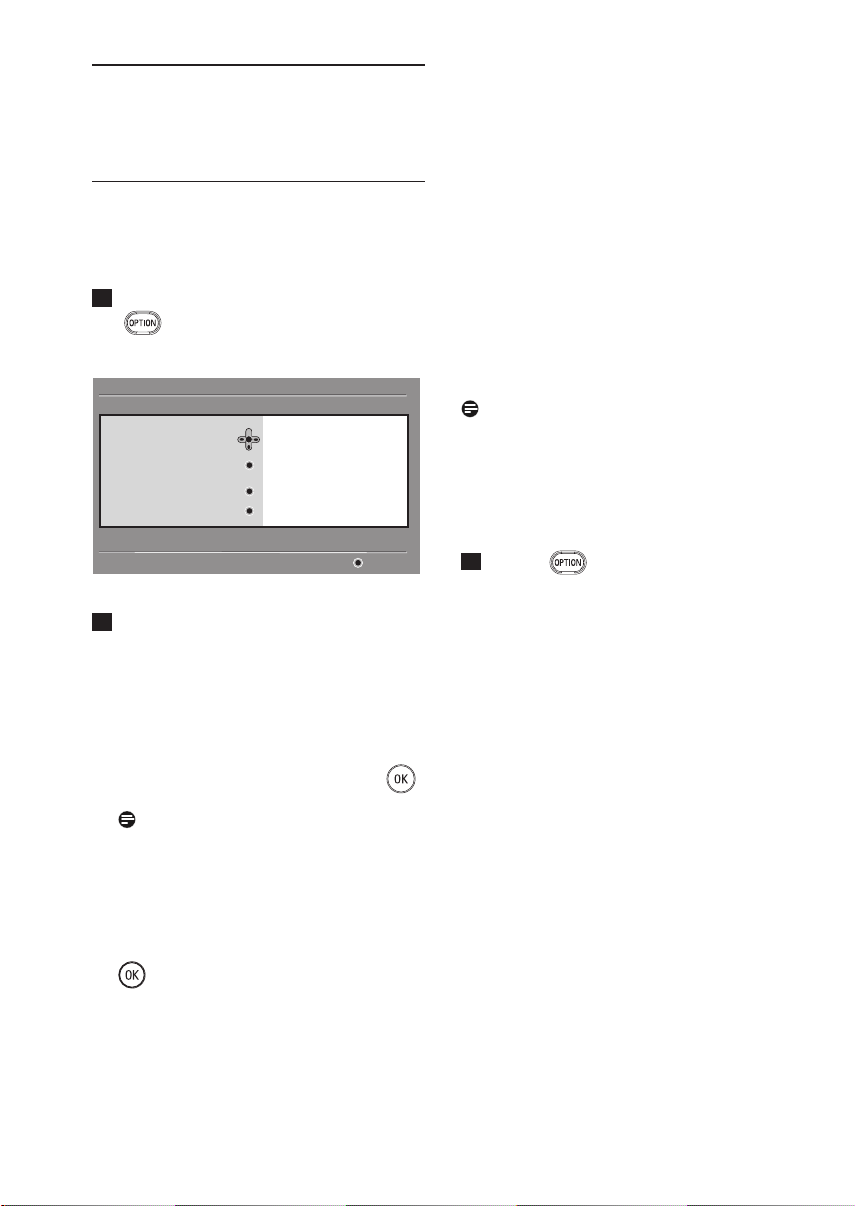
23
16 Brug af Valgmenuen
Ingen
Liste 1
Liste 2
Liste 3
Liste 4
Indstillinger
11:28
Vælger den aktive liste over foretrukne
Afslut
ï
Foretrukne
Undertekstsprog
Lydsprog
Indstilling
Denne menu giver dig direkte adgang til den
foretrukne liste, valg af sprog og nogle andre
valgmuligheder.
1
Fra digital funktion, tryk påFra digital funktion, tryk påfunktion, tryk på tryk på
for at se valgmulighedernes menu.for at se valgmulighedernes menu.
2
Brug Î ï for at vælge en indstilling og
tryk på Æ for at få adgang til en
undermenu.
• Foretrukne: Brug Brug Î ï for at vælgefor at vælge
din foretrukne liste og bekræft med .
• Lydsprog: For at ændre lydens sprog
midlertidigt.
For at ændre lyd og underteksternes
sprog permanent, brug Præference menuen (side 18).
• Indstilling: Du kan vælge kun at have
radiokanaler, tv-kanaler eller tjenester
uden lyd eller video.
Bemærk
Kun i Storbritannien vil tv-listen
indeholde både radio- og tv-kanaler.
• Banner-varighed: For at vælge den tid
hvori banneret er synligt.
3
Tryk på for at forlade menuen.for at forlade menuen.
BemærkBemærk
“None” vil deaktivere hver“None” vil deaktivere hver
foretrukne liste. For at danne din
egen foretrukne liste, se side 21.
• Undertekstsprog: Brug Î ï for at
ændre sprog midlertidigt og bekræft med
.
Page 35

24
17 Tv-guide (Tv-guide ( (Elektronisk
1 17:28
Indstillinger
BBC
Nu/Næste I dag
Forudindstillet/ Tjeneste Nu Næste
1 BBC See It Saw Microsoap
2
BBC TWO Snooker Ice Skating
3 ITC Channel 3 Trisha This morning
4 Channel 4 – –
5 ITV 2 Gmtv2 This afternoon
6 BBC CHOICE
Oakie Doke Bodger & Badger
Top Luk
Programguide)
Tv-guiden er en elektronisk programguide,
som giver dig en hurtig og brugervenlig måde
at se en fuld liste over digitale programmer,
du ellers kun vil se i en avis eller et tvblad. Du kan navigere gennem listen over
digitale programmer og læse detaljerede
oplysninger om programmerne. Du kan også
programmere tv’et til at optage fra en digital
kanal.
1
Fra digital funktion tryk på for at se
tv-guiden:
En liste over alle digitale programmer i den
valgte foretrukne liste vises på skærmen.
5
Tryk påTryk på for at få vist flere
oplysninger om det valgte program (hvis
dette er tilgængeligt).
6
Tryk påTryk på for at forlade menuen.for at forlade menuen.
2
BrugBrug ï for at få adgang tilfor at få adgang til
Forudindstillet/TjenesteForudindstillet/Tjeneste/TjenesteTjeneste-listen eller
tryk på Æ for at få adgang tilfor at få adgang til I dag-listen.
3
BrugBrug Í Æ for at vælge et program.for at vælge et program.
4
Tv-guidens valgmuligheder vises nederstTv-guidens valgmuligheder vises nederst
på skærmen. Brug de farvede knapperBrug de farvede knapper
(rød, grøn, gul, blå eller hvid) for at
aktivere dem.
• Top (gul knap): For at gå direkte til listens
top.
• Luk (blå knap): For at forlade tv-guiden.(blå knap): For at forlade tv-guiden.
• Valgmulighederne (hvidhvid ÆÆ knap): Medknap): Med
denne menu kan du vælge din
foretrukne liste, funktion eller emner.funktion eller emner. eller emner.
Emner er interesseområder. Du kan f.eks.
beslutte kun at vise drama, nyheder, film ...
Page 36

25
18 Optagelsesfunktion
See it saw
2 BBC 2
16/02
12:15
12:30
English
Navn
Tjeneste
Hvis låst - indtast din pinkode
Dag og måned
Starttid
Sluttid
Lydsprog
11:28
Gem Afbryd Luk
2 BBC 2
ï
(Ikke relevant for denne model)
Denne funktion giver dig mulighed for at
optage en digital kanal, selv om tv’et er
i standby. Du skal stadig programmere
din videobåndoptager. Hvis du ønsker at
fortsætte med at se en anden digital kanal,
efter du har indstillet en timer, kan du gøre
det ved at skifte kanal som sædvanligt.
Vigtigt: Der må ikke slukkes for tv’et
og strømmen, når en optagelse er blevet
programmeret. Tv’et skal være i standby, for
at optagelsen kan foregå.
1
Fra digital funktion, tryk påFra digital funktion, tryk på for atfor at
vise tv-guiden.
2
BrugBrug ï for at få adgang tilfor at få adgang til
Forudindstillet/Tjeneste-/Tjeneste-Tjeneste--listen eller
tryk på Æ for at få adgang tilfor at få adgang til I dag-
listen.
3
Tryk på den RØDE knap for at
fremkalde Optag-menuen.
4
BrugBrug Î ï for at vælge en indstillingfor at vælge en indstilling
og tryk på Æ for at få adgang til enfor at få adgang til en
undermenu. Foretag dine justeringer og
tryk på ellereller Í for at afslutte.for at afslutte.
• Navn: Det valgte program vises her.
• Tjeneste: Du kan ændre nummeret på
det program, du ønsker at optage. Tryk
på for at bekræfte.for at bekræfte.
BemærkBemærk
Det er kun muligt at ændre til etDet er kun muligt at ændre til et
nummer, der allerede er med på den
aktuelle foretrukne liste.
• Hvis låst - indtast din pinkode:
Indtast kun din hemmelige kode, hvis du
har aktiveret funktionen
adgangsbegrænsning (se side 20). Tryk
på for at bekræfte.for at bekræfte.
• Dag og måned: Indtast datoen ved
hjælp af – P(age) + . Tryk på
for at afslutte.for at afslutte.
• Starttid: Indtast starttidspunktet.
• Sluttid: Indtast sluttidspunktet.
• Lydsprog: Vælg dit sprog og bekræft
med .
• Undertekstsprog: Vælg og bekræft
med .
• Tekstet for hørehæmmede: Vælg Ja
eller Nej og bekræft med .
• Forekomst: Vælg En gang, Dagligt, DagligtDagligt
eller Ugentligt og bekræft med .
Page 37

26
5
Tryk på den RØDE knap for at lagre
dine optagelseskriterier. Tv-guiden vises.
Du kan trykke på den GRØNNE
knap for at se den optagelsesliste, du har
dannet.
6
Hvis du er færdig med at se tv, skal
apparatet efterlades i standby for at
optagelsesprogrammet kan aktiveres.
Vigtigt
Der må ikke slukkes for tv’et og
strømmen, når en optagelse er blevet
programmeret. Tv’et skal være i standby,
for at optagelsen kan foregå.
7
Hvis du ser en anden digital kanal, nårHvis du ser en anden digital kanal, når
timeren skal starte, afgiver timeralarmen
en lyd, og du får mulighed for at skifte
kanal eller fortsætte med at se den
aktuelle kanal. Hvis du vælger at skifte
kanal, optages der ikke.
Bemærk
Fremtidige optagelse kan blive afbrudt
eller påvirket, hvis du trykker på enten
knappen eller , straks efter
at tv’et tændes fra standby. Fremtidige
optagelser kan også blive afbrudt eller
påvirket, hvis enten EXT 1- eller EXT
2-kilden er tilsluttet, når tv’et tændes fra
standby.
Det anbefales, at tv’et er i digital funktion
ca. et minut, efter at en optagelse er
blevet programmeret for at undgå
afbrydelse af planlagte optagelser.
Page 38

27
19 Digital tekst-tv (MHEG)
Kun tilgængelig i Storbritannien.
Digital tekst-tv-tjenesten er meget forskellig
fra analog tekst-tv. Hvis du skifter til en digital
tekst-tv-tjeneste, vil de billeder, du ser,
indeholde grafik og tekst, som er designet
og styret på en måde, som senderen har
bestemt. Nogle digitale kanaler, som du
vælger ligesom andre kanaler, tilbyder særlige
tekst-tv-tjenester. Nogle digitale kanaler
tilbyder også oplysninger om det program,
der sendes (en meddelelse eller en instruktion
vil muligvis vises på skærmen).
I nogle tilfælde har digital tekst eller
interaktive tjenester højere prioritet
end undertekster. Det kan betyde, at
underteksterne ikke automatisk vises igen,
når digital tekst eller interaktive tjenester
afsluttes på en kanal, der sender programmer
med undertekster. I disse tilfælde kan
underteksterne kaldes frem igen ved enten at
trykke på knappen på fjernbetjeningen
eller ved at skifte kanal.
1
For at bruge digital tekst-tv - følg
vejledningen på skærmen.
3
Når du er færdig med at læse tekst-tv,
vælg en anden kanal med P -/+ eller følg
vejledningen på skærmen for at vende
tilbage til billedet.
Når du skifter til en digital kanal med links
til en tekst-tv-tjeneste, bliver softwaren
downloadet i baggrunden for at tillade teksttv-funktionen. Du skal vente lidt, før du
trykker på , så softwaren får lov til at
blive downloaded. Hvis du trykker på ,
før download er færdig, vil der være en kort
forsinkelse, før tekst-tv-skærmen kan vises.
Mens du navigerer igennem tekst-tv, er der
en kort ventetid, mens siden downloades.
En meddelelse vil ofte blive vist på siden, der
fortæller om, hvor langt processen er nået.
Analog tekst-tv i digital funktion
Tilgængelig i alle lande
• Hvis du ser ikonetHvis du ser ikonet
kanal uden digital tekst-tv-tjeneste betyder
det, at analog tekst-tv er tilgængelig i digital
funktion.
TXT
på en digitalpå en digital
2
Afhængig af tjenesten kan du blive bedt
om at bruge Í Æ Î ï (markørens
knapper), (farvede
knapper), (Teletext On/Off-knap)
og nogle gange talknapperne / .
BemærkBemærk
Hvis der ikke er en farvet knap til
rådighed til den digitale teletekst, så du
kan afbryde teletekstfunktionen, så brug
knappen i stedet for.knappen i stedet for.
• Tryk påTryk på for at få adgang til analogfor at få adgang til analog
tekst-tv.
Bemærk
Hvis UK vælges som land under
installationen, skal du trykke på tasten
og holde den nede i mindst 3
sekunder.
• For at bruge analoge tekst-tv-funktioner,For at bruge analoge tekst-tv-funktioner,
se side 40 og 41.
Page 39

28
20 Brug af modulet CAM
4
Sluk for tv’et.
5
Tryk på knappen for at få vist
konfigurationsmenuen.
6
Brug knappen ï for at vælge
Adgangsbegrænsning, og tryk
derefter på knappen Æ .
(Conditional Access
Module)
Menuen CAM (Conditional Access
Module) giver adgang til CAM-modulets
funktioner. Modulet kan indsættes i CIstikket (Common Interface) på tv’ets bagside
(vender nedad).
Bemærk
CI-modulet (Common Interface) leveres
ikke med tv’et. CI-modulet kan du få, hvis
du abonnerer på tjenesteudbydere, som
udbyder betalings-tv eller lignende.
VIGTIGT
Sluk altid for tv’et, inden du indsætter eller
fjerner modulet.
Isætning af CAM-modulet
1
Sluk for tv-apparatet.
Common
Interface-port
Stik på tv’ets
bagside (vender
nedad)
2
Nogle moduler indeholder et
betalingskort. Hvis du bruger den
type modul, skal du først indsætte
betalingskortet i modulet. Kontroller,
at pilen på betalingskortet vender mod
pilen på modulet, når du indsætter
kortet i modulet.
3
Indsæt modulet i tv’ets CI-stik
(Common Interface).
7
Tryk på knappen Æ for at åbne menuen
Angiv pinkodebeskyttelse.
8
Tryk på knappen som angivet på
skærmen for at få adgang til CAMmodulets funktioner (se side 20).
VIGTIGT
Hvis der ikke er indsat et modul, eller
modulet ikke er indsat korrekt, vises CAMmenuen ikke (hvis du har indsat et modul,
skal du kontrollere, at det er sat helt
korrekt ind som beskrevet i trin 3 ovenfor).
modulet
De funktioner, der vises på skærmen,
afhænger af indholdet af det valgte CAMmodul i dit land. Se i vejledningen, der er
leveret sammen med modulet, eller kontakt
forhandleren.
Page 40

29
21 Automatisk indstilling
Autom. indl.
Program 3
TV 196 MHz
Lys
Farve
Kontrast
Skarphed
Farvetemp.
Kontrast+
NR
Main
Billede
Lyd
Finesser
Indstill.
Autom. indl.
Manuel indl.
Sortere
Navn
Favoritprog.
Main
Billede
Lyd
Finesser
Indstill.
af analoge
programmer
Denne menu giver dig mulighed for at
foretage en automatisk søgning af analoge
programmer, der er tilgængelige i dit område.
Før du foretager en automatisk søgning af
analoge programmer, skal du sikre dig, at
tv’et er i analog funktion. Hvis tv’et er i
digital funktion, tryk på (Analogue /
Digital) for at skifte til analog funktion.
1
Tryk på knappen .
VIGTIGT
For at forlade eller afbryde søgningen inden
den er færdig, tryk på .
Hvis du afbryder søgningen under Auto
Store, er det muligt, at alle kanaler ikke vil
blive lagret. For at lagre alle kanalerne skal For at lagre alle kanalerne skal
du køre en fuld Auto Store søgning igen.
Bemærk
ATS (Automatic Tuning System)
funktion
2
Tryk på knapperne Î / ï flere gange for
at vælge Installer, og tryk på knappen Æ
/ for at åbne menuen Installer.
3
Ved at bruge ï , vælges Auto Gem
og tryk på Æ / for at starte en
automatisk søgning af kanalerne. Alle
tilgængelige tv-programmer lagres.
Denne handling kan tage et par
minutter. Skærmen viser status for
søgningen og antallet af fundne
programmer.
Hvis senderen eller kabelnetværket
sender det automatiske sorteringssignal,
nummereres programmerne korrekt.
Hvis det er tilfældet, er installationen
fuldført. Hvis det ikke er tilfældet, skal du
bruge menuen Sorter til at nummerere
programmerne, som du ønsker det.
ACI (Automatic Channel Installation)
funktion
Hvis der registreres et kabelnet eller en tvkanal, som sender ACI, ses en programliste.
Uden udsendelse af ACI er kanalerne
nummereret i henhold til dit valg af sprog og
land. Du kan give dem nye numre med Sortmenuen..
Bemærk
Du kan ikke vælge Sprog eller Land i
analog funktion. Hvis du ønsker at vælge
Sprog eller Land, skal du forlade
analog funktion og gå ind i digital funktion for
at kunne gøre det (se “Sprog- ogSprog- og- og
lokation-indstillinger”-indstillinger”ndstillinger”” på side 18).
Page 41

30
Autom. indl.
Manuel indl.
Sortere
Navn
Favoritprog.
Main
Billede
Lyd
Finesser
Indstill.
System
Søgning
Programnr.
Finjuster.
Indlæs
Indstill.
Autom. indl.
Manuel indl.
Sortere
Navn
Favoritprog.
Europa
Frankrig
UK
Vesteuropa
Østeuropa
Manuel indl.
System
Søgning
Programnr.
Finjuster.
Indlæs
22 Manuel indstilling af
analoge programmer
Denne menu bruges til at lagre
programmerne et ad gangen.
1
Tryk på .
2
Ved at bruge Î ï vælges Indstill og
tryk på Æ / for at få adgang til
Indstill-menuen.
3
Ved at bruge ï vælges Manuel indl.
og tryk på Æ / for at få adgang til
Manual Store-menuen.
5
System:
Brug Î ï for at vælge
Europa (automatisk søgning),
Frankrig (LL-’standard),
Storbritannien (I-standard),
Vesteuropa (BG-standard) eller
Østeuropa (DK-standard).
Tryk på knappen Æ / for at
bekræfte det valgte system.
6
Søgning:
Tryk på Æ . Søgningen starter
automatisk. Når et program er fundet,
stopper scanningen, og programnavnet
vises (hvis det er tilgængeligt).
Fortsæt til næste trin. Hvis du kender
frekvensen for det ønskede program,
kan den indstastes direkte ved brug af
til .
7
Programnr..:
Indlæs det ønskede nummer med
til eller Î ï.
8
Finjustering:
Hvis modtagelsen ikke er
tilfredsstillende, justér ved hjælp af Î
ï .
4
Brug Î ï for at vælge de punkter i
Manual Store-menuen, du ønsker at
justere eller aktivere.
9
Gem:
For at sikre at ændringen lagres, tryk på
Æ / . Programmet er nu lagret.. Programmet er nu lagret.
10
Gentag trinene 6 til 9 for hvert
program, der ønskes lagret.
11
For at vende tilbage til den forrige
menu, tryk på Í .
12
Afslut menuen ved at trykke på .
Page 42

31
23 Sortering af programmer
Autom. indl.
Manuel indl.
Sortere
Navn
Favoritprog.
Main
Billede
Lyd
Finesser
Indstill.
001
002
003
004
005
006
007
008
100
Indstill.
Autom. indl.
Manuel indl.
Sortere
Navn
Favoritprog.
001
002
003
004
005
006
007
008
100
Indstill.
Autom. indl.
Manuel indl.
Sortere
Navn
Favoritprog.
001
002
003
004
005
006
007
008
100
Indstill.
Autom. indl.
Manuel indl.
Sortere
Navn
Favoritprog.
Med sorteringsfunktionen kan du ændre
kanalnummer for en given station.
1
Tryk på .. Tv-menuen vises på
skærmen.
2
Ved at bruge Î / ï , vælges Indstill-
menuen og tryk på Æ / for at fåfor at få
adgang til Indstill-menuen.
3
Ved at bruge ï vælges Sortere og tryk
på Æ / for at få adgang til Sort-for at få adgang til Sort funktionen.
5
Brug Î ï for at vælge det nye
programnummer og bekræft med
Í (pilen peger nu mod højre, og
sorteringen er slut).
4
Vælg programnummer, du ønsker at
flytte ved brug af Î ï og Æ for at få
adgang til sorteringsfunktionen (pilen
peger nu mod venstre).
6
Gentag trinene 4 og 5 for hvert
programnummer, du ønsker at ændre
nummer på.
7
For at vende tilbage til den forrige
menu, tryk på Í .
8
Afslut menuen ved at trykke på .
Page 43

32
24 Navngivning af kanal
Autom. indl.
Manuel indl.
Sortere
Navn
Favoritprog.
Main
Billede
Lyd
Finesser
Indstill.
Indstill.
Autom. indl.
Manuel indl.
Sortere
Navn
Favoritprog.
001
002
003
004
005
006
007
008
100
106
Indstill.
Autom. indl.
Manuel indl.
Sortere
Navn
Favoritprog.
001
002
003
004
005
006
007
008
z
Hvis du foretrækker det, kan du tildele tvkanalen et navn.
1
Tryk på .
2
Ved at bruge Î / ï vælges Indstill og
tryk på Æ / for at få adgang tilfor at få adgang til
Indstill-menuen.
3
Ved at bruge ï vælges Navn og tryk på
Æ / for at få adgang tilfor at få adgang til Navn funktionen.
7
Tryk på Æ / OK indtil navnet ses
øverst til højre på tv-skærmen.
Navnet er nu lagret.
8
For at vende tilbage til den forrige
menu, tryk på Í .
9
Afslut menuen ved at trykke på .
4
Tryk på knapperne Î ï for at vælge
den kanal, du vil omdøbe.
5
Tryk på knappen Æ for at flytte hen til
det første navngivningsområde.
6
Brug Î ï for at vælge bogstaverne
(maks. 5 bogstaver) og brug Í Æ for at
flytte rundt i denne funktions
skærmbillede.
Page 44

33
25 Valg af favoritkanaler
Autom. indl.
Manuel indl.
Sortere
Navn
Favoritprog.
Main
Billede
Lyd
Finesser
Indstill.
Indstill.
Autom. indl.
Manuel indl.
Sortere
Navn
Favoritprog.
001
002
003
004
005
006
007
008
100
001
002
003
004
005
006
007
008
100
Indstill.
Autom. indl.
Manuel indl.
Sortere
Navn
Favoritprog.
Med denne funktion kan du springe de
kanaler over, som du sjældent ser, og kun
beholde dine favoritkanaler.
Bemærk: Når du har sprunget en kanal
over, kan du ikke skifte til den ved hjælp af
tasten P – / +. Du kan kun skifte til kanalen
ved hjælp af tasterne 0 - 9.
1
Tryk på knappen .
2
Tryk på knapperne Î / ï flere gange
for at vælge Installer, og tryk på
knappen Æ / for at åbne menuen
Installer.
3
Tryk på knappen ï for at vælge
Favoritprog., og tryk på knappen
Æ / for at åbne listen Favoritprog.
4
Tryk på knapperne Î / ï flere gange
for at vælge den kanal, du vil springe
over.
5
Tryk på knappen Æ / for at springe
over kanalen. Tegnet $ til højre for
menuen forsvinder som markering af, at
programmet springes over.
6
Tryk på knappen for at vende
tilbage til forrige menu.
7
Tryk på knappen for at afslutte
menuen.
Tip
• Hvis du vil føje de kanaler, du har valgt
at springe over, til favoritlisten igen, skal
du gentage trin 1 til 3 .
• Tryk på knapperne Î / ï flere gange for
at vælge den kanal, som du vil føje til
listen over favoritkanaler igen.
• Tryk på knappen Æ / for at annullere
overspringning af en kanal. Tegnet $ vises
som markering af, at kanalen nu er tilføjet
igen.
Page 45
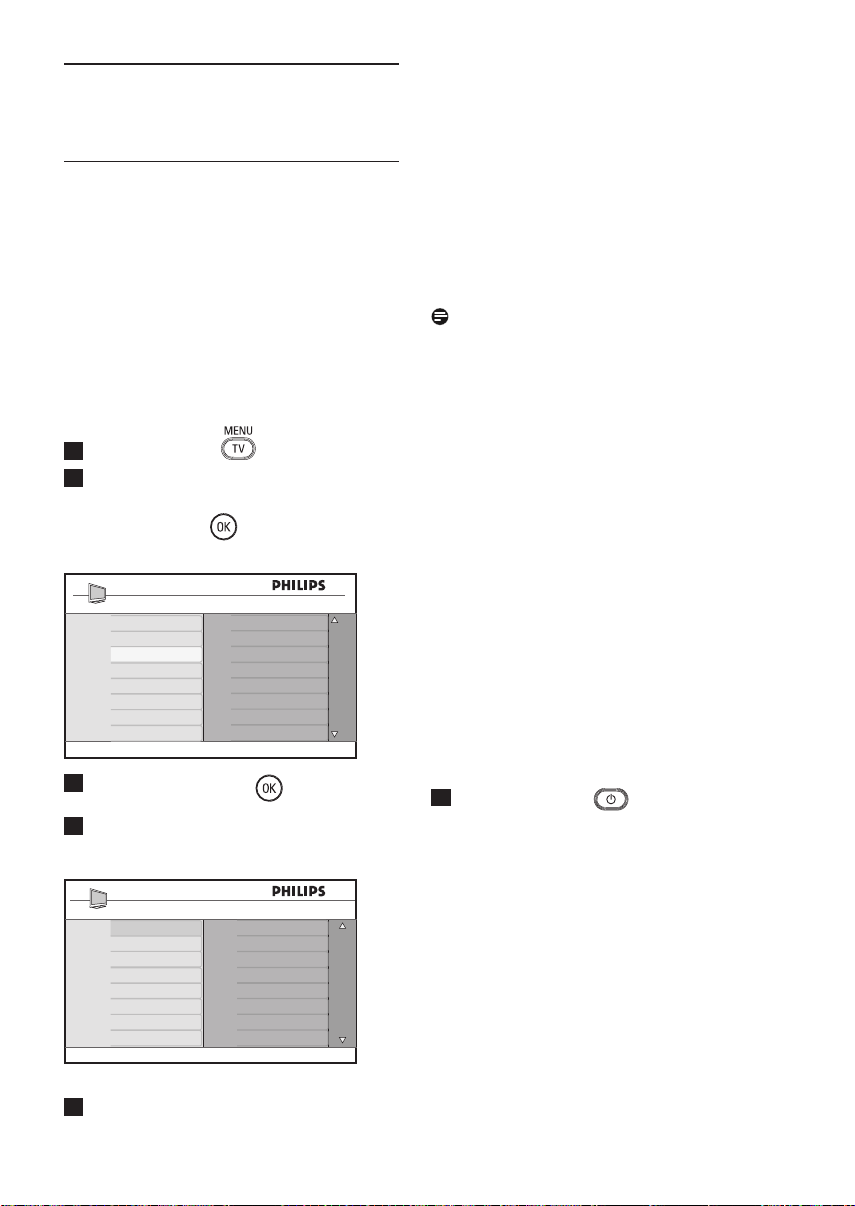
34
26 Finesser
Main
Billede
Lyd
Finesser
Indstill.
Timer
Børnelås
Børnesikring
Aktiv styring
Timer
Slumre-Timer
Tid
Starttid
Stoptid
Program nr.
Timer aktiv
- - : - -
26.1 Timer
Hvis du ønsker, kan du give tv-kanalen et
navn. Med timerfunktionen kan du angive,
at tv’et skal skifte til en anden kanal på et
bestemt tidspunkt, mens du ser en anden
kanal. Du kan også bruge den som en alarm
for at tænde for tv’et fra standby på et
bestemt tidspunkt. Tv’et må ikke slukkes,
hvis timeren skal virke. Når tv’et slukkes,
deaktiveres timeren.
1
Tryk på knappen .
2
Tryk på knapperne Î ï flere gange
for at vælge Funktioner, og tryk derefter
på knappen Æ/ for at åbne menuen
Funktioner.
Dvale: Bruges til at vælge en tidspunkt,
hvor tv’et skifter til standby, når det angivne
tidspunkt nås.
Vælg indstillingen Fra for at deaktivere
funktionen.
Bemærk
Under det sidste minut af en dvaleindstilling
vises en nedtælling på skærmen. Tryk på
en vilkårlig knap på fjernbetjeningen for at
annullere dvalefunktionen.
Klokkeslæt: Indtast det aktuelle klokkeslæt.
Starttidspunkt: Indtast starttidspunktet.
Stoptidspunkt: Indtast tidspunktet for
standby.
Programnr.: Indtast nummeret på den
kanal, alarmen skal gælde for.
Aktiver: Denne indstilling omfatter:
– En gang ved en enkelt alarm,
– Dagligt ved alarm hver dag,
– Fra til deaktivering af alarmer.
3
Tryk på knappen Æ / for at åbne
menuen.
4
Tryk på knapperne Î ï for at vælge et
menupunkt.
5
Brug knapperne Í, Æ, Î, ï eller tallene
0-9 til at ændre timerindstillingerne.
6
Tryk på knappen
på fjernbetjeningen
for at skifte til standbytilstand. Tv’et
tændes automatisk på det programmerede
tidspunkt. Hvis du lader tv’et være tændt,
skifter det kanal på Starttidspunktet, og
det skifter til standby på Stoptidspunktet.
Page 46
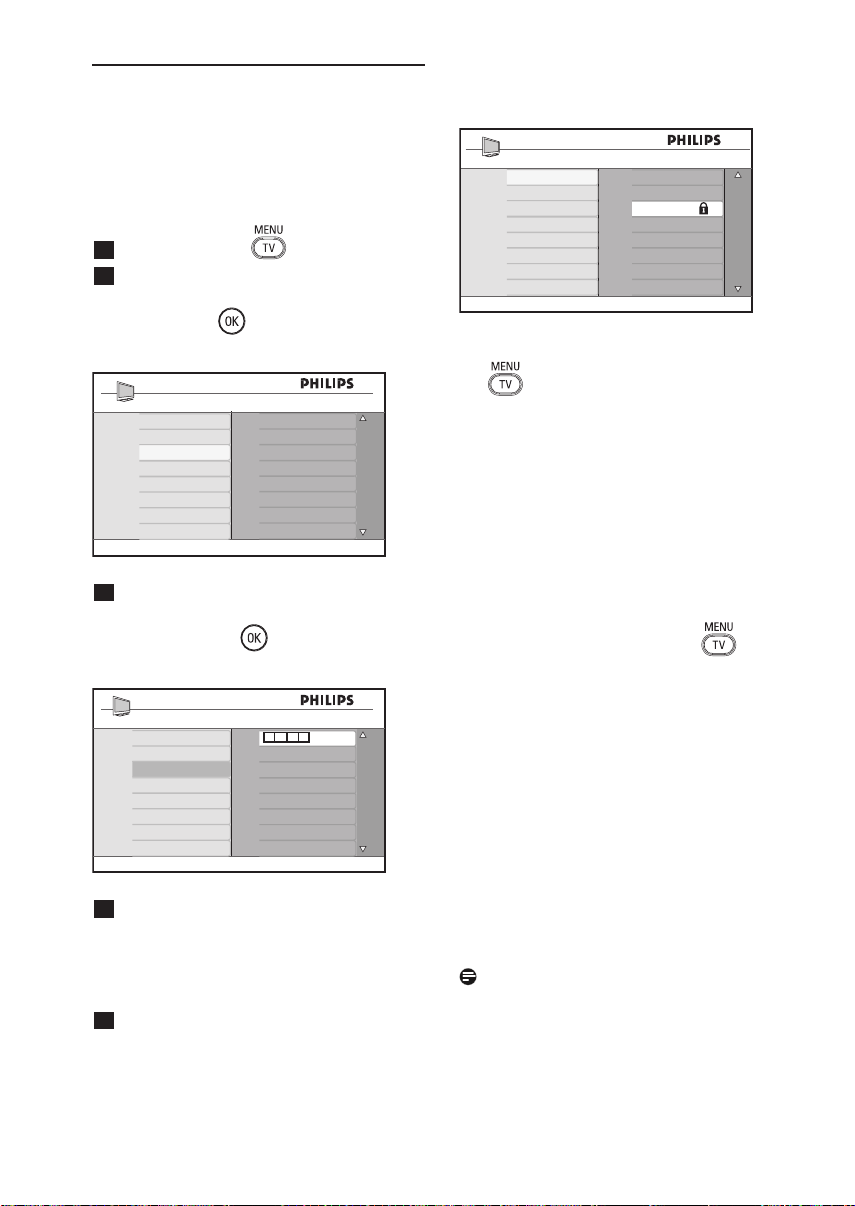
35
26.2 Forældrelås
Timer
Børnelås
Børnesikring
Aktiv styring
Main
Billede
Lyd
Finesser
Indstill.
Adgangskode
* * * *
Finesser
Timer
Børnelås
Børnesikring
Aktiv styring
Børnesikring
Lås program
Ændre kode
Slet alt
Lås alt
001
002
003
004
005
006
007
008
106
Med funktionen Børnesikring kan du låse
kanaler for at forhindre, at dine børn kan se
bestemte programmer.
1
Tryk på knappen .
2
Tryk på knapperne Î ï flere gange
for at vælge Funktioner, og tryk på
knappen Æ/ for at åbne menuen
Funktioner.
3
Tryk på knapperne Î ï flere gange
for at vælge Børnesikring, og tryk
på knappen Æ / for at skifte til
funktionen Børnesikring.
Brug knapperne Î, ï, Í, Æ, tallene 0-9
og til at få adgang til og aktivere
funktionerne i menuen Børnesikring.
Beskrivelse af indstillingerne:
Lås program
Lås individuelt program. Tryk på knappen Æ
for at skifte til funktionen Lås program, og
tryk derefter på knapperne Î ï for at låse
eller frigøre. Tryk på knapperne Í Æ for
at låse eller frigøre det valgte program. Et
låsesymbol + vises ved siden af det låste
kanalnummer. Tryk på knappen for
at afslutte funktionen Lås program og
vende tilbage til menuen Børnesikring.
4
5
Indtast adgangskoden 0711 ved
brug af knapperne med tallene 0-9.
Meddelelsen Forkert vises. Indtast
adgangskoden 0711 igen.
Tv’et beder dig om at ændre koden.
Indtast din egen fircifrede kode ved
brug af knapperne med tallene 0-9,
og bekræft den nye kode. Når den
nye kode er bekræftet, vises menuen
Børnesikring.
Skift kode
Indtast din nye fircifrede kode ved brug af
knapperne med tallene 0-9, og bekræft den
ved at indtaste den nye fircifrede kode igen.
Ryd alle
Tryk på knappen Æ for at frigøre alle låste
kanaler.
Lås alle
Tryk på knappen Æ for at låse alle låste
kanaler.
Bemærk
Hvis du tænder tv’et og vælger et program,
der er blevet låst, skal du indtaste
adgangskoden for at åbne den valgte låste
kanal. Hvis du vil frigøre kanalen, skal du gå
til Lås program i menuen Børnesikring
og trykke på knapperne Í Æ (låsesymbolet
+ forsvinder).
Page 47

36
26.3 Børnelås
Finesser
Timer
Børnelås
Børnesikring
Aktiv styring
Sluk
Tænd
Finesser
Timer
Børnelås
Børnesikring
Aktiv styring
Sluk
Tænd
26.4 Aktiv styring
Knapperne på siden af tv’et er låst, når
du har valgt indstillingen Til i menuen
Børnelås. Du skal gemme fjernbetjeningen
for dine børn for at forhindre dem i at se tv.
1
Tryk på knappen .
2
Tryk på knapperne Î ï flere gange
for at vælge Funktioner, og tryk på
knappen Æ / for at åbne menuen
Funktioner.
3
Tryk på knappen ï for at vælge
Børnelås, og tryk derefter på knappen
Æ / for at skifte til funktionen
Børnelås.
Justerer automatisk og kontinuerligt
billedindstillingen til den optimale
billedkvalitet under alle signalforhold.
1
Tryk på knappen .
2
Tryk på knapperne Î ï flere gange
for at vælge Funktioner, og tryk på
knappen Æ / for at åbne menuen
Funktioner.
3
Tryk på knappen ï for at vælge Aktiv
styring, og tryk derefter på knappen Æ
/ for at skifte til funktionen Aktiv
styring.
4
Tryk på knapperne Î ï for at vælge
tænd/sluk-funktionen.
5
Tryk på knappen Æ / for at aktivere/
deaktivere tænd/sluk-funktionen.
6
Tryk på knappen Í for at vende tilbage til
den forrige menu.
7
Tryk på knappen for at afslutte
menuen.
4
Tryk på knapperne Î ï for at vælge
tænd/sluk-funktionen.
5
Tryk på knappen Æ / for at aktivere/
deaktivere tænd/sluk-funktionen.
6
Tryk på knappen Í for at vende tilbage
til den forrige menu.
7
Tryk på knappen for at afslutte
menuen.
Page 48

37
27 Billed- og lydindstillinger
Lyd
Equalizer
Balance
Begrænset lyd
Incr. Surround
120 HZ
200 HZ
500 HZ
1200 HZ
3K HZ
7500 HZ
12 kHZ
Billede
Lys
Farve
Kontrast
Skarphed
Farvetemp.
Kontrast+
NR
100
0
63
Du kan justere billed- og lydindstillinger i
menuerne Billede og Lyd.
1
Tryk på knappen .
2
Tryk på knapperne Î ï for at vælge
Billede eller Lyd.
3
Tryk på knappen Æ / for at åbne
menuen Billede eller menuen Lyd.
4
Tryk på knapperne Î ï for at vælge en
billed- eller lydindstilling.
5
Tryk på knappen Æ / for at åbne
billed- eller lydindstillingen.
6
Tryk på knapperne Î ï for at justere
billed- eller lydindstillingen.
7
Tryk på knappen Í for at vende tilbage
til den forrige menu.
8
Tryk på knappen for at afslutte
menuen.
Beskrivelse af billedindstillingerne
Lysstyrke: Dette ændrer billedets
lysintensitet.
Farve: Dette ændrer farveintensiteten.
Kontrast: Dette ændrer forskellen mellem
lyse og mørke toner i tv’ets kontrastinterval.
Skarphed: Dette øger eller mindsker
skarphedsniveauet for at forbedre detaljerne
i billedet.
Farvetemperatur: Dette ændrer
farveindstillingen: Kølig (mere blå), Normal
(balanceret) eller Varm (mere rød).
Kontrast+: Øger tv’et kontrastinterval. Vælg
indstillingen Til for at aktivere funktionen.
Støjreduktion: Dette forbedrer billeder
med “støj” (små prikker på billedet), der
skyldes svag signalstyrke. Vælg indstillingen
Til for at aktivere funktionen.
Beskrivelse af lydindstillinger
Equalizer: Bruges til at justere lydbilledet.
Balance: Dette fordeler lyden mellem
venstre og højre højttaler.
AVL (Automatic Volume Leveller):
bruges til at begrænse pludselige ændringer
Incredible specielt ved programskift eller
reklameblokke.
Incredible Surround: Vælg mellem
I-ncredible Surround og stereo ved
stereoudsendelser og mellem mono og spatial
ved monoudsendelser.
Page 49

38
28 Smart-billede- og
lydfunktioner
Smart-billede-funktionen giver dig
mulighed for at vælge blandt fem forskellige
indstillinger, nemlig: Multimedia,,
Personlig, Blød, Naturlig, Blød, NaturligBlød, Naturlig NaturligNaturlig og Fyldig.
Tryk på flere gange for at gå gennem
indstillingerne og vælge den ønskede funktion.
Naturlig
Blød
eller
Fyldig
Bemærk
er den indstilling, du angiver ved brug af
menuen Billede i hovedmenuen. Dette er
den eneste indstilling for “Smart”-billede,
som kan ændres. Alle andre indstillinger er
forudindstillet fra fabrikken.
Smart-Lyd funktionen giver dig mulighed
for at vælge blandt fire forskellige
indstillinger, nemlig: Film, Musik, Tale og
Personlig.
: Indstillingen Personlig
Multimedia
Personlig
Beskrivelse af billedindstillingerne
Fyldig : Lyse og skarpe
billedindstillinger der
passer til lyst miljø og til
brug ved demonstrationer
af tv’ets kvalitet.
Naturlig : Referenceindstilling for for
stuemiljøer og
gennemsnits-signaler.signaler.
Blød : Bruges ved dårlig
signalmodtagelse. Passendesignalmodtagelse. Passende
til stuemiljøer..
Multi Media : Bedst til grafiske
anvendelser.
Personlig : Billedindstillingerne bruges
med dine valg.
Beskrivelse af lydindstillingerne
Tryk på flere gange for at gå gennem
indstillingerne og vælge den ønskede tilstand.
Musik
eller
Tale
Film
Personlig
Bemærk: Indstillingen Personlig
er den indstilling, du angiver ved brug af
menuen Billede i hovedmenuen. Dette er
den eneste indstilling for “Smart”-billede,
som kan ændres. Alle andre indstillinger er
forudindstillet fra fabrikken.
Film : Fremhæver følelse frem
for handling (forstærket
bas og diskant).
Musik : Fremhæver lave toner
(forstærket bas).
Tale : Fremhæver høje toner
(forstærket diskant).
Personlig
med dine valg.
: Lydindstillingerne bruges
Page 50

39
29 Skærmformater
De billeder, du modtager, sendes måske
i 16:9-formatet (bredformat) eller 4:3formatet (traditionelt format). Billeder
i 4:3-formatet får en sort bjælke i
venstre og højre side af skærmen. Med
skærmformatfunktionen kan du optimere
visningen af billedet på skærmen.
Tryk flere gange på knappen for at
gennemse de forskellige skærmformater og
vælge det foretrukne.
4:3
Billedet gengives i 4:3-formatet, og en sort
bjælke vises på begge sider af billedet.
Format
14:9
Tekst Zoom
Denne indstilling bruges til at få vist 4:3billeder ved brug af hele skærmens areal, så
underteksterne er synlige. Noget af toppen
af billedet klippes væk.
Super Bredde
Denne indstilling bruges til at få vist 4:3billeder ved brug af hele skærmens areal,
idet billedets sider forstørres.
Wide-Screen
Billedet forstørres til 14:9-formatet, og en
smal sort bjælke bevares på begge sider
af billedet. Noget af toppen og bunden af
billedet klippes væk.
Format
16:9
Billedet forstørres til 16:9-formatet. Denne
indstilling anbefales, når der vises billeder,
som har sorte bjælker foroven og forneden
(letterbox-format). I denne indstilling klippes
store dele af toppen og bunden af billedet
væk.
Billedet vises i det oprindelige forhold for
billeder udsendt i 16:9-formatet.
Bemærk
Hvis et 4:3-billede vises i denne indstilling,
strækkes det på den vandrette led.
Page 51

40
30 Tekst-tv
Tekst-tv er et informationssystem, som visse
kanaler udsender. Det kan benyttes til opslag
og søgning efter oplysninger. Det giver også
adgang til undertekster for hørehæmmede
eller personer, der ikke forstår udsendelsens
sprog (kabelnetværk, satellitkanaler m.m.).
5
1
3
2
2
4
1
Tekst-tv til/fra
Tryk på denne knap for at aktivere
visning af tekst-tv. Der vises en
indholdsfortegnelse med tilgængelige
elementer. Hvert element har et
tilhørende trecifret nummer. Hvis den
valgte kanal ikke udsender tekst-tv, vises
indikatoren 100, og skærmen er blank.
Tryk på knappen igen for at afslutte
visning af tekst-tv.
2
Valg af en side
Indtast nummeret på den ønskede side
ved brug af knapperne 0 til 9 eller P
–/+. Eksempel: Indtast 120 for at se
side 120. Nummeret vises i det øverste
venstre hjørne af skærmen. Når siden
er fundet, stopper tælleren, og siden
vises. Gentag denne handling for at se
en anden side. Hvis tælleren fortsætter
med at søge, betyder det, at siden ikke
udsendes. I så fald skal du vælge et andet
nummer.
3
Direkte adgang til elementerne
Farveområder vises nederst på skærmen.
De fire farveknapper bruges til at få
adgang til elementer på de tilsvarende
sider. Farveområderne blinker, når
elementet eller siden ikke er tilgængelig
endnu.
4
Indholdsfortegnelse
Vender tilbage til indholdsfortegnelsen
(normalt side 100 eller en hitlistemenu).
5
Frys
Visse sider indeholder undersider, som
automatisk vises i rækkefølge. Denne
knap bruges til at stoppe eller genoptage
visningen af skiftende undersider.
Indikatoren vises øverst til venstre.
Brug knapperne Í Æ for at vælge
forrige eller næste underside.
Page 52

41
9
9
9
9
9
6
Skjulte oplysninger
Bruges til at få vist eller skjule skjulte
oplysninger som f.eks. løsninger på spil
eller gåder.
7
Forstørre en side
Med disse knapper kan du få vist den
øverste eller den nederste del af en side.
Ved gentaget tryk vender siden tilbage til
normal størrelse.
8
Billede/tekst-tv
• Tryk på knappen .
• Tryk på knappen for at få vist
6
8
7
7
tekst-tv til højre og billedet til venstre
på skærmen.
• Tryk på knappen for at vende
tilbage til tekst-tv på hele skærmen.
• Tryk på knappen for at vende
tilbage til billede på hele skærmen.
9
Favoritsider
Bemærk: Er kun tilgængelig i analog
RF.
I stedet for standardfarveområderne,
der vises nederst på skærmen, kan
du gemme fire favoritsider på de
første 40 kanaler, som der derefter
kan opnås adgang til ved brug af de
farvede knapper (rød, grøn, gul og blå).
Når de er indstillet, er favoritsiderne
standardsiderne, hver gang tekst-tv
vælges.
Benyt følgende fremgangsmåde, hvis du
vil gemme favoritsider:
• Tryk på knappen for at skifte til
favoritsiden.
• Brug knapperne til at indtaste
den tekst-tv-side, du vil gemme som en
favoritside.
• Tryk på og hold den ønskede farveknap
nede i ca. 5 sekunder. Siden er gemt.
• Gentag trin 2 og 3 med de øvrige
farveknapper.
• Tryk på knappen for at afslutte
funktionen favoritside. Tryk på knappen
for at afslutte visning af tekst-tv.
Bemærk
Tryk på og hold knappen
i ca. 5 sekunder, hvis du vil slette
favoritsiderne.
nede
Page 53

42
31 Brug af tv’et som
Kilde
TV
EXT 1
EXT 2
EXT 3
EXT 4
HDMI 1
HDMI 2
Digital TV
computerskærm
Tv’et kan bruges som en computerskærm.
Bemærk: Tilslutning til computer
er kun tilgængelig via HDMI-stik. VGAtilslutning understøttes ikke.
31.1 Tilslutning af computerudstyr
Vigtigt!
For at tv’et kan fungere som en
computerskærm, skal følgende trin
gennemføres.
1
Tilslut pc’ens DVI-udgang til tv’ets
HDMI 1- eller HDMI 2-stik. Brug et
HDMI til DVI-kabel, hvis der skal
tilsluttes en DVI-udgang.
2
Slut lydkablet til pc’ens lydstik og tv’ets
L/R-lydstik (EXT3).
3
Tryk på knappen for at få vist
kildelisten, og brug knapperne Î ï til
at vælge HDMI 1 eller HDMI 2.
4
Tryk på knappen Æ / for at skifte til
den valgte kilde.
3
Tryk på knapperne Î ï for at vælge
indstillinger og knapperne Í Æ for at
vælge eller justere en indstilling.
4
Tryk på knappen Í for at vende tilbage
til den forrige menu.
5
Tryk på knappen for at afslutte
menuen.
Billedmenu
• Billedmenuen indeholder
funktionerne Lysstyrke, Kontrast,
Farvetemperatur, Kontrast+, Flyt
vandret og Flyt lodret.
• Med undtagelse af funktionerne Flyt
vandret og Flyt lodret virker alle
funktioner på nøjagtigt samme måde som i
tv-billedmenuen (se side 37).
• Flyt vandret bruges til at justere den
vandrette placering af billedet.
Flyt lodret bruges til at justere den
lodrette placering af billedet.
Funktionsmenu
• Funktionsmenuen indeholder funktionerne
Tilstandsvalg og Format.
• Når du tilslutter en pc, der understøtter
opløsninger på 480p eller 720p, er
punktet Tilstandsvalg tilgængeligt i
menuen Funktioner. Dette kan du bruge
til at vælge mellem pc- og HD-tilstand.
• Funktionen Format fungerer på samme
måde som tv’ets skærmformater. (se side
39).
31.2 Styring af tv-indstillinger, når
en pc er tilsluttet.
1
Tryk på knappen
for at få vist
hovedmenuen.
2
Tryk på knapperne Î ï kfor at vælge
Billede, Lyd eller Funktioner, og tryk
på knappen Æ / for at åbne den
valgte menu.
Bemærk:
tv’et til pc’en, er det muligt, at de ikke fungerer
perfekt første gang. Dette løses ofte ved
ændring af opløsningen eller indstillingerne for
den enhed, der er sluttet til tv’et.
I visse situationer får du vist en dialogboks
på skærmen, hvor du skal trykke på “OK”
for at fortsætte med at kunne se tv. Se i
brugervejledningen til den tilsluttede enhed,
hvordan du foretager de nødvendige ændringer.
Når HDMI bruges til at slutte
Page 54

43
32 Brug af tv’et i HD-
Kilde
TV
EXT 1
EXT 2
EXT 3
EXT 4
HDMI 1
HDMI 2
Digital TV
funktion (High Definition)
Brug af tv’et i HD-funktion (High Definition).
Med HD-funktion kan du nyde mere klare og
skarpe billeder, hvis du bruger HD-udstyr,
der kan danne HD-videosignaler.
32.1 Tilslutning af HD-udstyr
Vigtigt: For at tv’et kan virke i HD-funktion,
skal følgende trin gennemføres.
1
Tilslut HD-udstyrets HDMI- eller
DVI-udgang til tv’ets HDMI 1 eller
HDMI 2-stik. Brug et DVI til HDMI kabel, hvis DVI-udgangen skal tilsluttes.
Du kan også tilslutte HD-udstyrets
component video-output (Y, Pb, Pr) (hvis
de findes) i tv’ets component video-input
(Ext 4).
2
Slut lydkablet til HD-udstyrets lydstik og
til tv’ets L/R-lydstik (EXT3).
3
Tryk på knappen for at få vist
kildelisten, og brug knapperne Î ï til at
vælge HDMI 1 eller HDMI 2 (eller EXT
4, hvis du bruger en YPbPr-tilslutning).
32.2 Styring af tv-indstillinger i HD funktion
1
Tryk på knappen
for at få vist
hovedmenuen.
2
Tryk på knapperne Î ï for at vælge
Billede, Lyd eller Funktioner, og tryk
på knappen Æ / for at åbne den
valgte elementmenu.
3
Tryk på knapperne Î ï for at vælge
indstillingerne, og brug knapperne Í Æ
til at vælge eller justere en indstilling.
4
Tryk på knappen Í for at vende tilbage
til den forrige menu.
5
Tryk på knappen for at afslutte
menuen.
Billedmenu
• Billedmenuen indeholder funktionerne
Lysstyrke, Farve, Kontrast, Skarphed,
Farvetemperatur, Kontrast+, Flyt
vandret og Flyt lodret.
• Med undtagelse af funktionerne Flyt
vandret og Flyt lodret virker alle
funktioner på nøjagtig samme måde som i
tv-billedmenuen (se side 37).
• Flyt vandret bruges til at justere den
vandrette placering af billedet.
4
Tryk på knappen Æ / for at skifte til
den valgte kilde.
• Flyt lodret bruges til at justere den
lodrette placering af billedet.
Lydmenu
• Lydmenuen indeholder funktionerne
Equalizer, Balance, AVL og Incredible
Surround, der alle virker på nøjagtig
samme måde som i tv-lydmenuen (se side
37).
Page 55

44
Funktionsmenu
• Funktionsmenuen indeholder funktionerne
Timer, Børnelås, Børnesikring,
Tilstandsvalg og Aktiv styring. Med
undtagelse af funktionen Tilstandsvalg
virker alle funktioner på nøjagtigt samme
måde som i tv-lydmenuen (se side 34-36).
• Når du tilslutter en pc, der understøtter
opløsninger på 480p eller 720p, er
punktet Tilstandsvalg tilgængeligt i
menuen Funktioner. Dette kan du bruge
til at vælge mellem pc- og HD-tilstand.
32. 3 Understøttede formater
HD-format
480p, 480i, 576p, 576i, 720p, 1080i
1080p (gælder kun for 47” LCD-tv).
SD format
480i, 576i
Bemærk
Dette Philips-tv er HDMI-kompatibelt. Hvis
du ikke får et godt billede, skal du ændre
videoformatet for enheden (dvd-afspiller,
kabel-settop-boks m.m.) til et standardformat.
Til en dvd-afspiller skal der f.eks. vælges 480p,
576p, 720p eller 1080i.
Bemærk, at dette ikke er en fejl ved
tv’et.
Page 56

45
HDMI 1 HDMI 2
AUDIO IN
L
R
Y
Pb
Pr
EXT 4
SERV C
33 Tilslutning af andet
udstyr
33.1 Overblik over
tilslutningsmuligheder
Satellit
Antenne
Dekoder
Home Cinema
Dvd
Dvd
Videobåndoptager
Dekoder
Satellitmodtager
Dvd
Computer
Home Cinema
Kabeltv-boks
Satellitmodtager
Kabeltv-boks
Videobåndoptager
Dvd
Videobåndoptager
Page 57

46
33.2 Tilslut en video- eller dvd-optagerTilslut en video- eller dvd-optager
4
1
3
2
1
2
Med et scart-kabel
1
Tilslut antennekablerne 1 og 2
som vist.
Tilslut scart-kabel 3 som vist.
2
Tryk på knappen på fjernbetjenin-
3
gen for at få vist kildelisten.
Tryk på knappen ï for at vælge EXT 2,
4
og tryk på knappen Æ / for at
bekræfte valget.
Stik på tv’ets
bagside (vender
bagud)
Stik på tv’ets
Kabel
Recorder
bagside (vender
nedad)
33.3 Tilslut en dekoder eller en video optager
Stik på tv’ets
bagside (vender
Kabel
nedad)
Optager
Kun med antennekablet
1
Tilslut antennekablerne 1 og
som vist.
Juster optagerens testsignal og gem
2
det under program nummer 0.
(Se Manuel indstilling side 30.
Læs også brugervejledningen til din
optager).
Tilslut et scart-kabel 4 til dekoderen og til
det scart-stikket på optageren.
Læs også brugervejledningen til din optager.
Advarsel
Stil ikke optageren for tæt på skærmen, da
visse optagere er følsomme over for de
signaler, der kommer fra skærmen. Sørg
for at holde en minimumafstand på 0,5 m til
skærmen.
Tip
Du kan også tilslutte din dekoder direkte
til EXT1 eller EXT2 med et scart-kabel.
2
Optager
Dekoder
Page 58

47
33.4 Tilslut to videooptagere eller en
1
5
4
2
3
2
1
3
video- og en dvd-optager
Med scart-kabler
1
Tilslut antennekablerne 1,
2
og 3 som vist.
Tilslut dine videooptagere eller dvd-op-
2
tager til EXT1 og 2 med scart-kablerne
4
og 5 .
Tryk på knappen på fjernbetjenin-
3
gen for at få vist kildelisten.
Tryk på knappen ï for at vælge EXT 1
4
eller EXT 2, og tryk på knappen Æ/
for at bekræfte valget.
Kun med antennekabler
1
Tilslut antennekablerne 1,
2
og 3 som vist.
Juster optagerens testsignal og gem
2
det under program nummer 0.
(Se Manuel indstilling. Se side 30.
Læs også brugervejledningen til din
optager).
Stik på tv’ets
bagside (vender
bagud)
33.5 Tilslut en satellitmodtager
Med et scart-kabel
1
Tilslut antennekablerne 1 og 2 som
vist.
Tilslut din satellitmodtager til EXT1
2
eller 2 med et scart-kabel 3.
Tryk på knappen på fjernbetjenin
3
gen for at få vist kildelisten.
Tryk på knappen ï for at vælge EXT 1
4
eller EXT 2, og tryk på knappen Æ/
for at bekræfte valget.
Med komponent-videotilslutning
Se Tilslutning af en dvd-afspiller, en
satellitmodtager eller en kabelboks. Se side
48.
Stik på tv’ets
bagside (vender
bagud)
Stik på tv’ets
bagside (vender
nedad)
Kabel
Stik på tv’ets
bagside (vender
nedad)
Optager
Satellitmodtager / Dekoder
Optager
Page 59

48
1
2
33.6 Tilslut en dvd-afspiller, kabel-
2
3
4
1
boks eller spilkonsol
Tryk på knappen på fjernbetjenin-
3
gen for at få vist kildelisten.
Med et HDMI-stik
HDMI er den nye ledende standard for
tilslutning af digital video og lyd.
1
Tilslut udstyret med HDMI-stikket.
Tryk på knappen på fjernbetjenin-
2
gen for at få vist kildelisten.
Tryk på knappen ï for at vælge HDMI
3
1 eller HDMI 2, og tryk på knappen Æ/
for at bekræfte valget.
Stik på tv’ets bagside
(vender nedad)
Tryk på knappen ï for at vælge EXT 4,
4
og tryk på knappen Æ/ for at
bekræfte valget.
I forbindelse med en kabelboks og/eller
5
en satellitmodtager skal kablet til kabel tv og/eller antennekabel til
satellitantennen 3 og antennekablet
4
også tilsluttes.
Stik på tv’ets bagside
(vender nedad)
Dvd
33.7 Tilslut en dvd-afspiller, en
satellit-modtager eller kabelboks
Med komponent-videotilslutning
1
Tilslut de tre separate videokabler 1
til YPbPr-stikkene på dvd-afspilleren og
Y-, Pb- og Pr-stikkene på EXT4 til tv'et.
Tilslut lydkablerne til lydstikkene L og
2
R på dvd-afspilleren og til L/R-lydstikket
på EXT4 2 .
Stik på tv’ets bagside
(vender nedad)
Satellitmodtager / Dekoder
Page 60
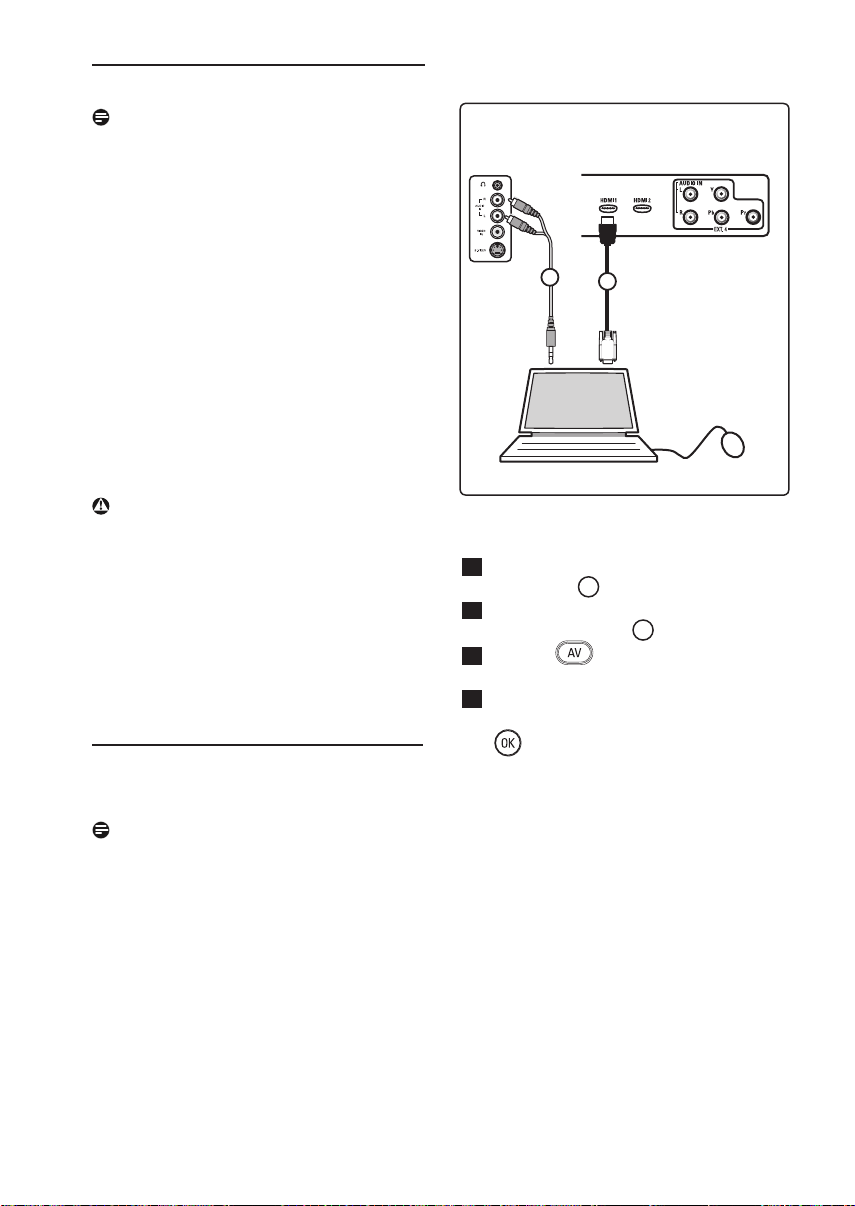
49
1
2
Bemærk
• Kablerne er ofte farvekodede. Tilslut rød
til rød, hvid til hvid, osv.
• Etiketterne for stikkontakter forEtiketterne for stikkontakter for
komponentvideoen kan variere afhængigt
af dvd-afspilleren. Selv om forkortelserne
kan variere, står bogstaverne B og R hhv.
for de blå og røde komponentsignaler,
mens Y står for klarhedssignalet. Læs
brugervejledningen til dvd-afspilleren
for at få oplysninger om definitioner og
tilslutning.
• Det bedste billede opnås ved at indstille
udstyret til den bedst understøttede
skærm-indstilling.
Advarsel
Stik på tv’ets
side
Stik på tv’ets bagside
(vender nedad)
Audio
L/R
HDMI
DVI
PC
Pc udstyret med et DVI-stik
Hvis skærmen ruller, viser forkerte
farver eller ingen farve, intet billede eller
en kombination af disse, så kontroller
at tilslutningerne er udført korrekt, og
at det tilsluttede udstyrs opløsning og
signalstandarder er indstillet korrekt. Læs
brugervejledningen til udstyret.
33.8 Tilslutning af en pcTilslutning af en pc
Bemærk
• Det er kun digitalt output fra pc’en, der
kan tilsluttes via et DVI til HDMI-kabel.
VGA-tilslutning understøttes ikke.
• Inden du slutter pc’en til tv’et, skal du
angive computerskærmens indstilling til en
opdateringsfrekvens på 60 Hz.
Sæt et DVI til HDMI-kabel i et af tv’ets
1
HDMI-stik 1 .
Sæt lydkablet i pc’ens lydstik og i tv’ets
2
L/R-lydstik EXT3 2 .
Tryk på knappen på fjernbetjenin-
3
gen for at få vist kildelisten.
Tryk på knappen ï for at vælge HDMI
4
1 eller HDMI 2, og tryk på knappen Æ/
for at bekræfte valget.
Understøttede pc-opløsninger
640 x 480, 60 Hz 800 x 600, 75 Hz
640 x 480, 72 Hz 800 x 600, 85 Hz
640 x 480, 75 Hz 1024 x 768, 60 Hz
640 x 480, 85 Hz 1024 x 768, 70 Hz
800 x 600, 60
Hz
800 x 600, 72 Hz
1024 x 768, 75 Hz
1024 x 768,
85 Hz
(Gælder kun for LCD-tv)
1280 x 768, 60 Hz
1280 x 1024, 60 Hz
1360 x 768, 60 Hz
Page 61

50
33.9 Tilslutning af kamera,
3
2
1
videokamera, spilkonsol
Tilslut dit kamera, videokamera eller din
1
spilkonsol.
33.9.1 Hovedtelefoner
Sæt stikket i hovedtelefonbøsningen
1
som vist.
Hvis du ønsker monolyd, skal du kun
2
tilslutte til VIDEO 2 og AUDIO L
3
.
Hvis du ønsker stereolyd, skal du
tilslutte til både AUDIO L og AUDIO
R 3 .
S-VHS-kvalitet med et S-VHS videokamera opnås ved at tilslutte
S-VHS-kablerne til S-VIDEO (stik 1 )
og AUDIO L / R inputs (stik 3 ).
Advarsel: Kabel 1 og kabel 2
må ikke tilsluttes samtidig. Det kan
medføre billedforvrængning.
Tryk på knappen på fjernbetjenin-
3
gen for at få vist kildelisten.
Tryk på knappen ï for at vælge EXT 3,
4
og tryk på knappen Æ/ for at
bekræfte valget.
Stik på tv’ets side
Udgangen til hovedtelefonen skal have
2
en impedans mellem 8 og 4000 ohm.
Hovedtelefonen har et 3,5 mm jackstik.
Tip
Tryk på knappen på
fjernbetjeningen for at slå lyden fra tv’ets
interne højttalere fra.
Tryk på knappen igen for at slå
lyden til.
Stik på tv’ets side
Page 62
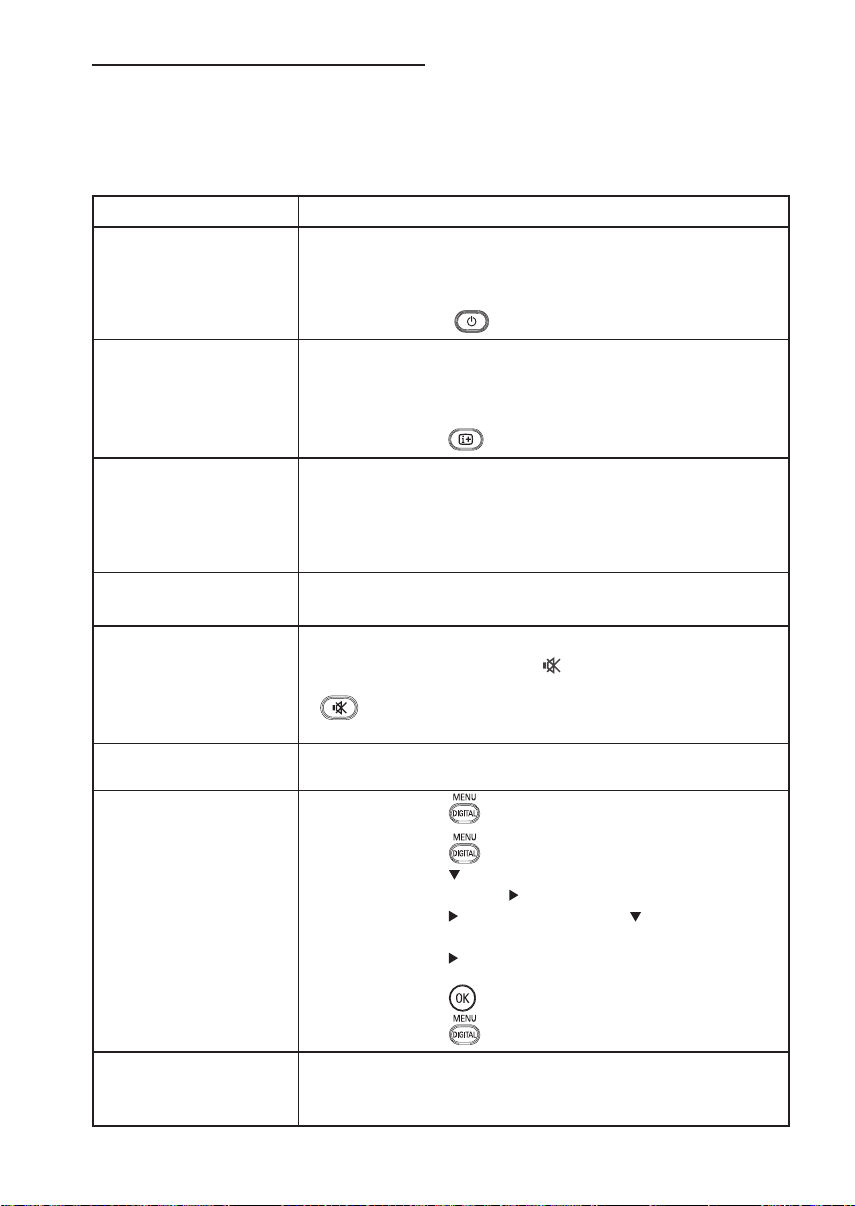
51
34 Fejlfinding
Nedenfor ses en liste over symptomer, som du evt. oplever med tv’et. Inden du ringer for at
få hjælp, bør du kontrollere disse enkle ting.
Symptom Mulige løsninger
Der vises ikke noget • Kontroller, at strømkablet er sat korrekt i stikkontakten og i
på skærmen tv’et. Hvis der stadig ikke er strøm, skal du tage stikket ud.
Vent 60 sekunder, og sæt stikket i igen.
Tænd for tv’et igen.
• Tryk på knappen på fjernbetjeningen.
Dårlig modtagelse • Kontroller antennens tilslutning til tv’et og til stikket på
(støj med sne)
• Tryk på knappen
Intet billede • Kontroller, at de medfølgende kabler er korrekt tilsluttet
(antennekablet til tv’et, det andet antennekabel til optageren,
strømkablerne, ...).
• Kontroller, at den korrekte kilde er valgt. Tryk på
• Kontroller, at børnelåsen er slået fra.
Ingen lyd på visse • Kontroller, at det korrekte tv-system er valgt (se side 30).
kanaler
Ingen lyd • Kontroller, at der ikke er skruet helt ned for lyden.
• Kontroller, at lydløs tilstand ( ) ikke er aktiveret.
Hvis lydløs tilstand er aktiveret, skal du trykke på knappen
for at deaktivere tilstanden.
• Kontroller tilslutningerne mellem ekstraudstyr og tv’et.
Lydforstyrrelser • Prøv at slukke alle elektriske apparater, f.eks. hårtørrere og
støvsugere, for at forhindre forstyrrelser.
Jeg kan ikke forstå • Tryk på knappen for at afslutte menuen på skærmen.
det valgte sprog
på skærmen til • Tryk på knappen igen for at få vist menuen.
betjening af tv’et • Tryk på knappen for at vælge det andet punkt i menuen, og
i digital tilstand tryk derefter på knappen for at åbne det næste menuniveau.
• Tryk på knappen igen, og brug knappen til at vælge det
femte punkt i menuen.
• Tryk på knappen for at åbne det næste menuniveau.
• Tryk på knapperne Î ï for at vælge det korrekte sprog.
• Tryk på knappen for at bekræfte valget.
væggen.
• Prøv at justere billedet manuelt (se side 30).
• Er der valgt korrekt tv-system? (se side 30).
for at kontrollere signalets styrke.
• Tryk på knappen for at afslutte menuen.
Tv’et reagerer • Gå tættere på tv’et.
ikke på brug af
fjernbetjeningen • Prøv at udskifte batterierne.
•
Kontroller, at batterierne er sat korrekt i.
Page 63

52
Symptom Mulige løsninger
Ingen digitale kanaler • Kontakt forhandleren for at få oplysninger om, hvilke
DVB-T-signaler der sendes i landet.
Et eller nogle få små • Dette symptom er ikke et problem. LCD-skærmen er
punkter på skærmen, bygget med højpræcisionsteknologi, der giver gode
der ikke skifter farve billeddetaljer. Af og til kan et par ikke-aktive pixel ses på
sammen med resten af skærmen som faste røde, blå, grønne eller sorte punkter.
videobilledet Bemærk: Dette påvirker ikke tv’ets ydeevne.
Uregelmæssigt eller • Støj vises, hvis det tilsluttede digitale udstyr som f.eks. en
flimrende billede i dvd-afspiller eller settop-boks ikke virker. Se i
HD-funktion brugervejledningen til det digitale udstyr, du har tilsluttet.
• Brug et HDMI til DVI-kabel af standardtypen (høj kvalitet).
Der er hverken lyd eller • Tryk på knappen på fjernbetjeningen.
billede, men den røde
lampe foran på tv’et
er tændt
Pc-funktionen virker ikke • Kontroller, at tilslutningerne er korrekte (se side 49).
• Kontroller, om kilden er korrekt valgt.
Tryk på knappen for at åbne kildelisten og vælge den
korrekte kilde.
• Kontroller, at pc’en er konfigureret med en kompatibel
skærmopløsning (se side 49).
• Kontroller indstillingerne for pc’ens skærmkort.
Farven på S-video falmer • Kontroller, at SVHS-kablet er korrekt tilsluttet.
• Tryk på knappen P + på fjernbetjeningen for at gå en
kanal op, og tryk derefter på P – for at gå en kanal ned.
Der er en sort bjælke • �ndr pc’ens opdateringsfrekvens til 60 Hz.
foroven og forneden på
skærmen i pc-funktion
AC3 er ikke tilgængeligt • AC3 understøttes ikke på dette tv. Brug knappen på
fjernbetjeningen til at vælge en alternativ lydgengivelse.
Tv-antennen kan ikke få • Nogle tv-antenner kræver strøm fra tv’et.
strøm fra tv’et Dette tv understøtter ikke denne funktion.
Det tager lang tid at • Betalingskanaler er kodet fra kabeludbyderens side og
skifte fra en kanal til en fra en kanal til en tager længere tid at afkode. Dette er helt normalt og
anden kræver ingen yderligere handling.
Jeg kan ikke få adgang til • Kontroller, om tv’et er i analog funktion. Hvis det er, skal
digitalmenuen du trykke på knappen for at skifte til digital funktion.
Page 64

53
35 Ordliste
DVI (Digital Visual Interface): En digital
interface-standard skabt af Digital Display
Working Group (DDWG) til at konvertere
analoge signaler til digitale signaler med
henblik på at støtte både analoge og digitale
monitorer.
RGB-signaler: Disse er de tre
videosignaler, rød, grøn og blå, som danner
billedet. Brugen af disse signaler forbedrer
billedkvaliteten.
S-VHS-signaler: Disse er to separate
Y/C-video-signaler fra S-VHS- og Hi-8optagelsesstandarder. Luminanssignalerne
Y (sort og hvid) og krominanssignalerne C
(farve) optages separat på båndet. Dette
betyder en bedre billedkvalitet end med
standardvideo (VHS og 8 mm) hvor Y/Csignaler kombineres for kun at danne et
videosignal.
16:9: Viser forholdet mellem skærmens
bredde og højde. Fjernsyn i bredformat har
et forhold på 16:9, og et traditionelt fjernsyn
har et forhold på 4:3.
HDMI (High-Definition Multimedia
Interface): Yder et ukomprimeret, fuldtfuldt
digitalt audio/video interface mellem audio/video interface mellem
tv-apparatet og enhver HDMI-udstyret
audio/video komponent, såsom en dekoder,dekoder,
dvd-afspiller og AV-modtager. HDMIafspiller og AV-modtager. HDMIAV-modtager. HDMI
understøtter forbedret eller high-definition forbedret eller high-definition
video plus to-kanal digital audio.
System: Fjernsynsbilleder udsendes ikke
på samme måde i alle lande. Der findes
forskellige standarder: BG, DK, I og LL’.
Indstillingen SYSTEM (se side 24) bruges
til at vælge de forskellige standarder.
Disse standarder må ikke forveksles med
farvekodningen PAL eller SECAM. PAL
bruges i de fleste europæiske lande, og
SECAM bruges i Frankrig, Rusland og de
fleste afrikanske lande. USA og Japan bruger
et andet system kaldet NTSC.
MPEG (Moving Picture Experts Group)
er navnet på en familie af internationale
standarder, der bruges til kodificering af der bruges til kodificering af bruges til kodificering af
audiovisuel information i et komprimeret
digitalt format.
MHEG (Multimedia and Hypermedia
information coding Expert Group):
Leverer standarder for den kodede
repræsentation af multimedia/hypermediaoplysningsobjekter som udveksles mellem
anvendelser og tjenester ved brug af og tjenester ved brug af
forskellige medier. Objekterne definerer
strukturen i en multimedia/hypermedia-multimedia/hypermediapræsentation.
Page 65

© 2006 Koninklijke Philips N.V.
All rights reserved
Document order number: 3139 125 37892
Page 66

Hospitality Television
20/26/32HF5335D
15/20HF5234
- 1 -
Page 67

Installation of your Philips Hotel TV
1. Introduction
This addendum has been designed to help you install programmes on this Digital TV and activating the hotel
mode.
Use this addendum in conjunction with the User Manual of this television.
Please handle the TV with care and wipe with a soft cloth to ensure your TV keeps looking new.
2. The benefits of the Philips hotel TV
This TV is specially designed for hotels. The Philips hotel TV offers all kind of features to
Maximise the convenience for the hotel and meet the needs for the guest
Welcome message to give a friendly welcome to your guest when activating the tv
Remote control features like low battery detection and an anti-theft screw for preventing of theft for
batteries
Access to the user menu can be blocked. This prevents users (e.g. guests) from deleting or changing
program settings and/or modifying picture and sound settings. This ensures that TVs are always set up
correctly.
A
switch-on
specified program and volume level.
The maximum volume can be limited in order to prevent disturbance.
The television keys VOLUME +/- , PROGRAM +/- and MENU can be blocked.
Screen information can be suppressed.
Programmes can be blanked
3. Installing the channels
Installing Digital Programs (only applicable for 20/26/32HF5335D)
Ensure the TV is in Digital mode. If it is in Analogue mode, press the A/D (Analogue/Digital) key on the
Remote Control to enter the Digital mode.
volume and programme can be selected. After switching on, the TV will always start on the
1. Press the
2. Press the Up/Down Arrow Key to scroll to the item called INSTALLATION and press the Right Arrow
Key
3. Press the Up/Down Arrow Key to scroll to the item called SERVICE SETUP and press the Right Arrow
Key
4. Press the Up/Down Arrow Key to scroll to the item called REINSTALL ALL SERVICES and press the Right
Arrow Key
5. Press the Up/Down Arrow Key to scroll to the item called SEARCH and press OK to start the scan.
(Menu Digital) key on the Remote Control
The
TV will now start to scan and install all available (Digital) TV channels and Radio stations automatically.
When the scan is completed, the TV menu will indicate the number of digital services found.
6. Press the OK key again to Store all the services that have been found.
- 2 -
Page 68

Installing Analogue Programs
Ensure the TV is in Analogue mode. If it is in Digital mode, press the A/D (Analogue/Digital) key on the
Remote Control to enter the Analogue mode.
1. Press the
2. Press the Up/Down Arrow Key to scroll to the item called INSTALL and press OK
3. Press the Up/Down Arrow Key to scroll to the item AUTO STORE and press OK
The TV will now start to scan and install all available (Analogue) TV channels automatically. This operation will
take a few minutes. The TV display will show the progress of the scan and the number of programmes found.
Refer to the chapter on
can also refer to the chapter on
preferred.
4. Activating the Hotel Mode Setup menu (BDS)
1. Switch on the television and select an analogue channel
2. On the Remote Control, press keys: [3, 1, 9, 7, 5, 3, MUTE]
3. The BDS HOTEL MODE SETUP MENU becomes visible
4. Use the cursor keys to select and change any of the following settings:
5. Select “STORE” and press [CURSOR RIGHT] to save the settings and exit BDS Hotel Mode
setup. Press [MENU] to exit without saving.
6. For BDS Hotel Mode settings to take effect, you must turn the TV set Off, then back On.
BDS Hotel Mode Functions
This paragraph describes the functionality of each item in the BDS Hotel Mode Setup menu.
BDS MODE
ON BDS Hotel Mode is ON:
The user menu is blocked.
All settings of the Hotel Mode Setup menu are in effect.
Automatic Tuning of Analogue Programmes
Function Possible selections
BDS MODE ON /OFF
SWITCH ON SETTINGS
SWITCH ON VOLUME 0-100, LAST STATUS
MAXIMUM VOLUME 0-100
SWITCH ON CHANNEL USER DEFINED, LAST STATUS
POWER ON ON/STANDBY/LAST STATUS
DISPLAY MESSAGE ON/OFF
WELCOME MESSAGE LINE 1/LINE 2/CLEAR
CONTROL SETTINGS
LOCAL KEYBOARD LOCK ON/OFF/ALL
REMOTE CONTROL LOCK ON/OFF
OSD DISPLAY ON/OFF
HIGH SECURITY MODE ON/OFF
AUTO SCART ON/OFF
MONITOR OUT ON/OFF
BLANK CHANNEL ON/OFF
STORE >
(Menu TV) key on the Remote Control
in the User Manual for more details. You
Manual Tuning of Analogue Programmes
in the User Manual if a manual scan is
- 3 -
Page 69

OFF BDS Hotel Mode is OFF:
The TV operates as a normal consumer TV
SWITCH ON VOL
When the user switches the TV ON, it will play at the specified volume level. There are 2 options:
LAST STATUS Upon start-up, the TV volume will be set to the level before the TV set was
USER DEFINED As specified by installer
Remark: “SWITCH ON VOL” cannot exceed the MAXIMUM VOL level. This is the volume level with which
the Hotel Mode Setup menu was entered.
MAXIMUM VOL
The TV Volume will not exceed the selected volume level.
SWITCH ON CHANNEL
When the user switches the TV ON, it will tune to the specified channel. There are 2 options:
LAST STATUS The TV will switch on to the last channel that was shown before the TV set
USER DEFINED Any analogue channel can be chosen to be the first channel to switch on
POWER ON
The Power On function allows the TV to enter a specific mode of operation (On or Standby) after the mains
power is activated.
ON When set, the TV will always turn ON after the mains power is enabled.
STANDBY When set, the TV will always turn to STANDBY after mains power is enabled
LAST STATUS When set, the TV will always turn to the last power status before the mains power was
DISPLAY MESSAGE
ON Enables display of the Welcome Message for 30 seconds after the TV set is turned on
OFF Disables the display of the Welcome Message.
If OSD DISPLAY is set to OFF, then the Welcome Message is automatically disabled.
WELCOME MESSAGE
The Welcome Message function allows the TV to show a customized greeting to the hotel guest whenever the
TV is switched on. This helps to personalize the hotel experience for guests.
The Welcome Message can consist of 2 lines of text, with each line containing a maximum of 20 alphanumeric
characters. Use the Remote Control arrow keys to create the Welcome Message.
To enable the display of the Welcome Message, the DISPLAY MESSAGE option must be ON
To clear the Welcome Message from the TV’s memory, select CLEAR
LOCAL KEYBOARD LOCK
ON The television keys VOLUME +/-, PROGRAM +/- and MENU are blocked.
OFF The television keys VOLUME +/-, PROGRAM +/- and MENU function normally
ALL The television keys VOLUME +/-, PROGRAM +/-, MENU and POWER are blocked.
REMOTE CONTROL LOCK
ON Standard Remote Control keys are disabled.
OFF All Remote Control keys will function normally.
OSD DISPLAY
ON Normal screen information is displayed (e.g. programme information)
OFF Screen information is suppressed.
last turned off.
was turned off
disabled.
- 4 -
Page 70

HIGH SECURITY MODE
ON Allows access to the BDS Hotel Mode Setup Menu via the special BDS Setup Remote only.
(RC2573/01)
OFF Allows access to the BDS Hotel Mode Setup Menu via BDS Setup Remote or via normal Remote
Control (using special key code sequence).
AUTO SCART
The Auto Scart function enables auto-detection of AV devices that are connected to the TV’s Scart connector.
ON Enables Auto Scart switching in BDS Hotel Mode.
OFF Disables Auto Scart switching in BDS Hotel Mode.
MONITOR OUT
ON Allows audio & video output from TV via relevant AV connectors (if available).
OFF Disables both Audio & Video output from the TV (to prevent illegal copying).
BLANK CHANNEL
The Blank Channel function disables the display of video on the TV, but does not affect the audio output. This
function can be used for audio applications (example: Off-air radio transmission, music channels, and so on),
which do not necessarily require the display of video.
ON The current programme is blanked
OFF The current programme is not blanked (normal visible; DEFAULT value)
BLANK CHANNEL can be set for every channel. Use [P+ / P-] to go through all the programmes and set the
desired status per channel. The programme number is visible in the top left corner.
Low Battery Check
This television set has a special feature which checks the battery power level of a TV Remote Control, and
indicates if the battery is low and requires changing.
(Note: The Low Battery Check function works only with certain models of Remote Controls. Please check
with the Philips sales representative if the Remote Control used with this TV supports this function)
To activate the Low Battery Check function, hold the TV Remote Control in front of the TV, and press and
hold the OK button on the Remote Control for at least 5 seconds. A message will appear on the TV screen to
indicate if the battery power level is OK, or if it is Low. If the message indicates that the battery level is low, it
is recommended to change the batteries of the Remote Control immediately.
5. Cloning of settings
Cloning of analogue TV channels and TV settings as described in the chapter
Hotel Mode Set-up menu
For 15/20HF5234
o Wireless cloning with the SmartLoader 22AV1120 or 22AV1135
o Cloning off all adjustable TV settings + analogue channel table
For 20/26/32HF5335D
o Wired cloning with the SmartLoader 22AV1135 using the wire packed with the SmartLoader
o Cloning off all adjustable TV settings + analogue channel table (digital channel table via automatic
installation)
Instruction for cloning of settings between TVs
Philips SmartLoader (22AV1135/00)
The Philips SmartLoader is an installation tool especially designed for easy and fast installation and copying of
TV settings on Philips Institutional TV’s.
- 5 -
Page 71

The Philips SmartLoader works in 2 modes – Wireless and Wired:
Wireless mode ---- through infrared sensor (15/20HF5234)
Switch the SmartLoader to “Wireless” mode by sliding the side-switch to the icon on the SmartLoader
device. Point the Wireless SmartLoader to the TV’s infrared receiver (optimal distance of 5-30cm) and proceed
with the Installation procedure listed below.
Wired mode ---- using the by-packed accessory cable(s) (20/26/32HF5335D)
Switch the SmartLoader to “Wired” mode by sliding the side-switch to the icon on the SmartLoader
device.
Examine the rear connectors of the TV set to determine if the 3-pin or 4-pin female connector wire (packed
with the Wireless SmartLoader) should be used. Plug in the correct connector wire to the corresponding
opening on the TV set (usually marked as SERV C), and then connect the RJ11 jack end of the accessory wire
to the RJ11 socket on the SmartLoader.
The Installation Procedure consists of three simple steps:
1. Choosing a Master TV
The Master TV is the TV set whose installation and configuration settings are to be copied into other TV’s (of
the same type only).
2. Programming the SmartLoader with the settings from the Master TV
Follow these steps to program the SmartLoader with the settings of the Master TV.
a) Wireless method
Set the SmartLoader to “Wireless” mode using the side switch.
Turn on the TV, and while holding the SmartLoader, point it in the direction of the
TV. Press the “MENU” Key on the SmartLoader.
b) Wired method
Connect the SmartLoader to the TV using the appropriate accessory cable.
Set the SmartLoader to “Wired” mode using the side switch.
Turn on the TV, and while holding the SmartLoader, point it in the direction of the
TV. Press the “MENU” Key on the SmartLoader.
The Master TV will show the following menu:
SMARTLOADER TO TV >
TV TO SMARTLOADER >
On the TV screen, highlight the menu option “TV TO SMARTLOADER”
Press the right arrow key on the SmartLoader to start the programming process
A number display (from 0~100) will be shown on screen, indicating the percentage of the programming
progress from the TV to the SmartLoader. When the programming is completed, “##” will show “100” and the
message “DONE” will appear.
TV TO SMARTLOADER ## (0-100)
The SmartLoader is programmed and can be used to install and configure other TVs.
Copying the settings of the Master TV to other TVs with the SmartLoader
Follow these steps to install and configure the settings of a Philips TV with the SmartLoader.
- 6 -
Page 72

a) Wireless method
Set the SmartLoader to “Wireless” mode using the side switch.
Turn on the TV, and while holding the SmartLoader, point it in the direction of the
TV. Press the “MENU” Key on the SmartLoader.
b) Wired method
Connect the SmartLoader to the TV using the appropriate accessory cable.
Set the SmartLoader to “Wired” mode using the side switch.
Turn on the TV, and while holding the SmartLoader, point it in the direction of the
TV. Press the “MENU” Key on the SmartLoader.
On the TV screen, highlight the menu option “SMARTLOADER TO TV”
Press the right arrow key on the SmartLoader to initiate the copying process
> A number display (from 0~100) will be shown on screen, indicating the percentage of the installation
progress from the SmartLoader to the TV. When the data transfer is completed, “##” will show “100” and
the message GOODBYE will appear.
SMARTLOADER TO TV ## (0-100)
> The TV will go to Standby mode. When the TV is next powered on, it will be configured with the settings
from the Master TV, and ready for use.
Problems and Solutions:
1.
The message “I2C ERROR” is displayed on the screen.
Bad connection of RJ11 wire or wrong data transmission has occurred. Try again.
2.
The message “WRONG VERSION” is displayed on the screen.
The program contained in the SmartLoader has a software code incompatible with the actual TV.
Reprogram the Wireless SmartLoader from a Master TV whose software code is compatible with the
actual TV.
3.
TV doesn’t respond to the SmartLoader.
Check if the LED on the SmartLoader lights up in green when pressing any button.
If the LED is red, it means that the batteries are low and should be replaced.
Bring the SmartLoader closer to the TV infrared receiver and try again.
Notes:
Make sure that the 3 R6/AA sized batteries are placed correctly in the bottom compartment of the
SmartLoader. The LED on the SmartLoader should light up in green when pressing any button, indicating
operational batteries. When the LED shows red, the batteries need to be replaced.
The SmartLoader can only copy the settings between 2 TVs of the same type. Once the
SmartLoader is programmed with the settings from a Master TV of a certain type or model,
then these settings can be installed on another TV of the same model only.
The SmartLoader cannot be used to copy the (digital) channel table of a Digital TV set.
If the SmartLoader is used with a DVB (European Digital) TV set, then the TV set must first
be switched to Analog mode.
- 7 -
Page 73

Y
T
Disposal of your old product.
our product is designed and manufactured with high quality materials and
components, which can be recycled and reused. When this crossed-out wheeled bin
symbol is attached to a product it means the product is covered by the European
Directive 22002/96/EC. Please find out more about the separate collection system for
electrical and electronic products in your local neighborhood.
2007© Koninklijke Philips Electronics N.V. all rights reserved
Specifications are subject to change without notice
Trademarks are property of Koninklijke Philips Electronics N.V. or their respective owners.
Please act according to your local rules and do not dispose of your old products with
your normal household waste. The correct disposal of your old product will help
prevent potential negative consequences for the environment and human health.
he packaging of this product is intended to be recycled. Apply to the
local authorities for correct disposal.
- 8 -
